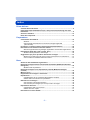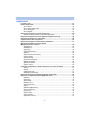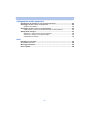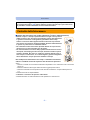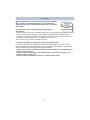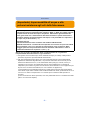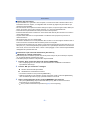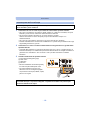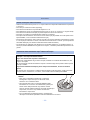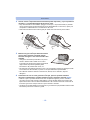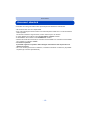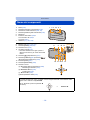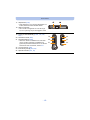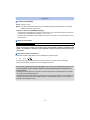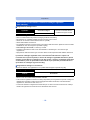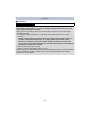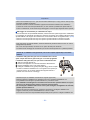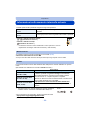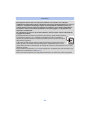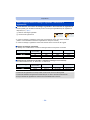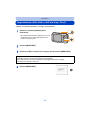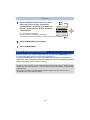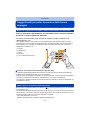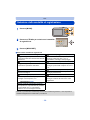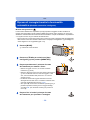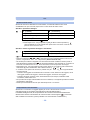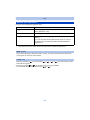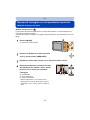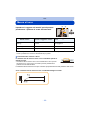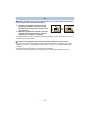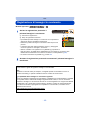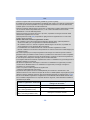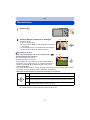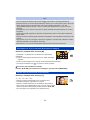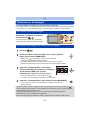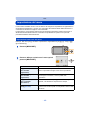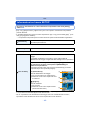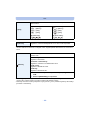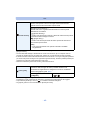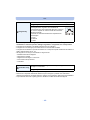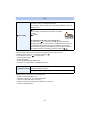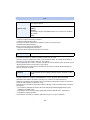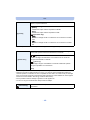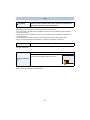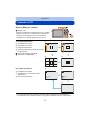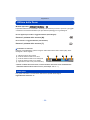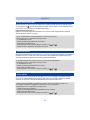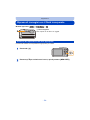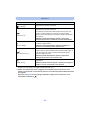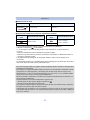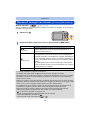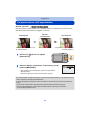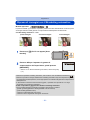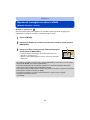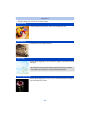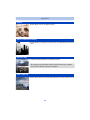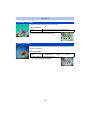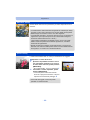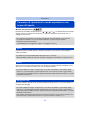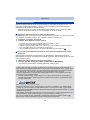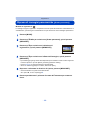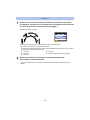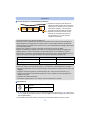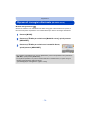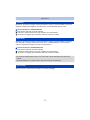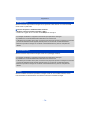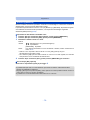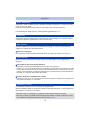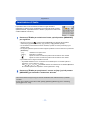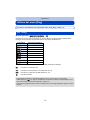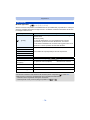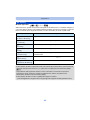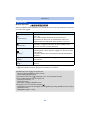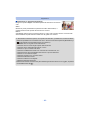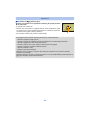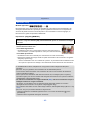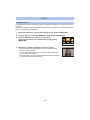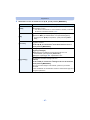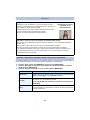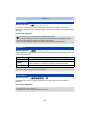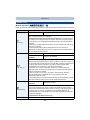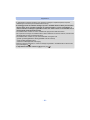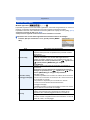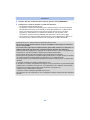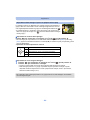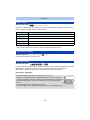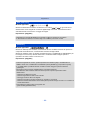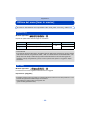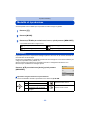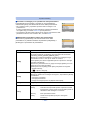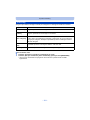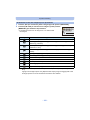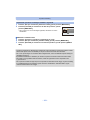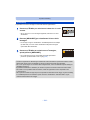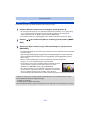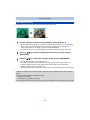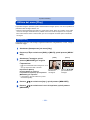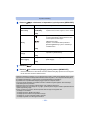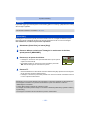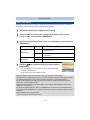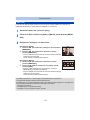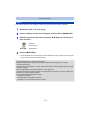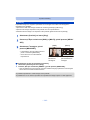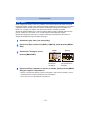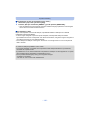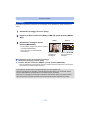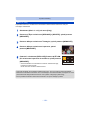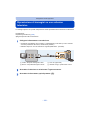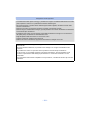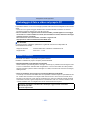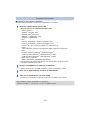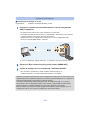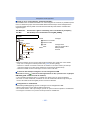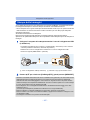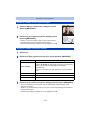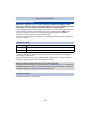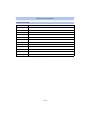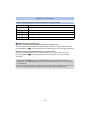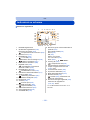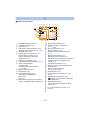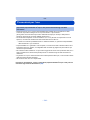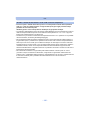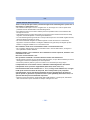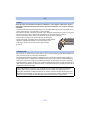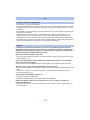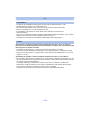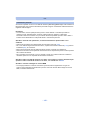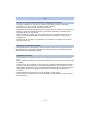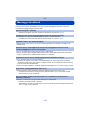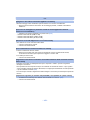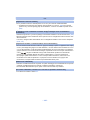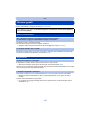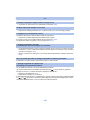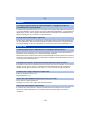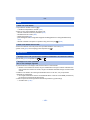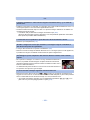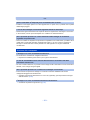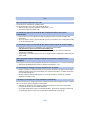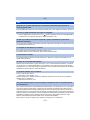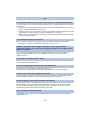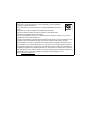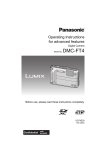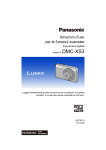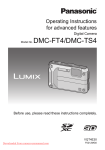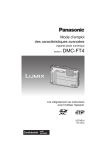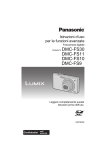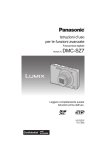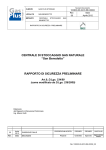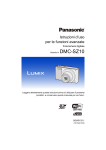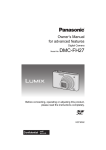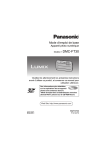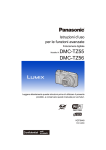Download Istruzioni d`uso per le funzioni avanzate - Migros
Transcript
Istruzioni d’uso
per le funzioni avanzate
Fotocamera digitale
Modello N.
DMC-FT25
Leggere attentamente queste istruzioni prima di utilizzare il presente
prodotto, e conservare questo manuale per usi futuri.
VQT4N75
F1212YS0
Indice
Prima dell’uso
Custodia della fotocamera ......................................................................................... 6
(Importante) Impermeabilità all’acqua e alla polvere/resistenza agli urti della
fotocamera ................................................................................................................... 8
Accessori standard ................................................................................................... 13
Nome dei componenti............................................................................................... 14
Preparazione
Caricamento della batteria ....................................................................................... 16
• Ricarica............................................................................................................... 16
• Autonomia di funzionamento e numero di immagini registrabili
(dati indicativi) .................................................................................................... 18
Inserimento e rimozione della scheda (opzionale)/della batteria ......................... 20
Informazioni sulla memoria interna/la scheda ....................................................... 22
• Numero approssimativo di immagini registrabili e autonomia di registrazione ... 24
Impostazione della data e dell’ora (Imp. Orol.) ....................................................... 25
• Modifica dell’impostazione dell’orologio.............................................................. 26
Suggerimenti per poter riprendere delle buone immagini .................................... 27
• Mettere la cinghia intorno al polso e tenere la fotocamera con attenzione......... 27
• Come evitare le oscillazioni della fotocamera..................................................... 27
Base
Selezione della modalità di registrazione ............................................................... 28
Ripresa di immagini tramite la funzionalità automatica (Modalità automatica
intelligente) ................................................................................................................ 29
• Modifica delle impostazioni................................................................................. 31
Ripresa di immagini con le impostazioni preferite (Modalità immagine
normale) ..................................................................................................................... 32
Messa a fuoco............................................................................................................ 33
Registrazione di immagini in movimento ............................................................... 35
Riproduzione ............................................................................................................. 37
• Visualizzazione di più schermate (Riproduzione multipla).................................. 38
• Utilizzo dello zoom durante la riproduzione ........................................................ 38
Eliminazione di immagini ......................................................................................... 39
• Per eliminare una singola immagine................................................................... 39
• Per eliminare più immagini (fino a 100) o tutte le immagini ................................ 39
Impostazione del menu............................................................................................. 40
• Impostazione delle voci dei menu....................................................................... 40
• Utilizzo del menu rapido ..................................................................................... 41
Informazioni sul menu SETUP ................................................................................. 42
-2-
Registrazione
Il monitor LCD............................................................................................................ 51
Utilizzo dello Zoom.................................................................................................... 52
• Zoom ottico ......................................................................................................... 52
• Zoom ottico esteso (EZ) ..................................................................................... 53
• Zoom intelligente ................................................................................................ 53
• Zoom digitale ...................................................................................................... 53
Ripresa di immagini con il flash incorporato ......................................................... 54
• Selezione dell’impostazione del flash appropriata .............................................. 54
Ripresa di immagini ravvicinate ([AF macro]/[Zoom macro]) ............................... 58
Ripresa di immagini con l’autoscatto...................................................................... 59
Compensazione dell’esposizione ............................................................................ 60
Ripresa di immagini con il Bracketing automatico ................................................ 61
Ripresa di immagini con diversi effetti
(Modalità Controllo creativo).................................................................................... 62
• [Espressivo] ........................................................................................................ 63
• [Nostalgico] ......................................................................................................... 63
• [High key]............................................................................................................ 63
• [Sottoesposizione] .............................................................................................. 63
• [Sepia]................................................................................................................. 64
• [Monocromatica dinamica].................................................................................. 64
• [Opera d’arte]...................................................................................................... 64
• [Alta dinamica] .................................................................................................... 64
• [Processo incrociato] .......................................................................................... 65
• [Effetto giocattolo] ............................................................................................... 65
• [Miniature effetto] ................................................................................................ 66
• [Punto colore]...................................................................................................... 66
Consente di riprendere in modo espressivo una scena all’aperto....................... 67
• [Sport] ................................................................................................................. 67
• [Neve] ................................................................................................................. 67
• [Spiaggia & surf].................................................................................................. 67
• [Subacquea avanzata] ........................................................................................ 68
Ripresa di immagini panoramiche ([Scatto panorama]) ........................................ 69
Ripresa di immagini ottimizzate (Modalità scena) ................................................. 72
• [Ritratto] .............................................................................................................. 73
• [Soft skin] ............................................................................................................ 73
• [Panorama] ......................................................................................................... 73
• [Ritratto nott.] ...................................................................................................... 74
• [Panorama nott.] ................................................................................................. 74
• [Cibo] .................................................................................................................. 74
• [Bambini1]/[Bambini2]......................................................................................... 75
• [Anim. domestici] ................................................................................................ 76
• [Tramonto] .......................................................................................................... 76
• [Alta sensib.] ....................................................................................................... 76
• [Cielo stellato] ..................................................................................................... 76
• [Attraverso il vetro].............................................................................................. 76
-3-
Immissione di testo ................................................................................................... 77
Utilizzo del menu [Reg]............................................................................................. 78
• [Dim. immag.]...................................................................................................... 78
• [Sensibilità] ......................................................................................................... 79
• [Bil. bianco] ......................................................................................................... 80
• [Modalità AF]....................................................................................................... 82
• [Riconosc. viso]................................................................................................... 85
• [Espos.intell.] ...................................................................................................... 89
• [Risoluz. i.] .......................................................................................................... 89
• [Zoom digit.] ........................................................................................................ 89
• [Scatto a raff.] ..................................................................................................... 90
• [Ripresa Time Lapse].......................................................................................... 92
• [Mod. colore] ....................................................................................................... 95
• [Riproduzione colore].......................................................................................... 95
• [Luce assist AF] .................................................................................................. 95
• [Rim.occhi ros.] ................................................................................................... 96
• [Stabilizz.]............................................................................................................ 96
• [Stampa data]...................................................................................................... 97
• [Imp. orol.]........................................................................................................... 97
Utilizzo del menu [Imm. in movim.] ......................................................................... 98
• [Qualità reg.] ....................................................................................................... 98
• [AF cont.] ............................................................................................................ 98
Riproduzione/Editing
Modalità di riproduzione........................................................................................... 99
• [Presentaz.]......................................................................................................... 99
• [Filtro Play]........................................................................................................ 101
• [Calendario] ...................................................................................................... 104
Ritocco delle immagini riprese (Ritocco).............................................................. 105
• [Ritocco automatico] ......................................................................................... 105
• [Ritocco creativo] .............................................................................................. 106
• [Riproduzione colore]........................................................................................ 107
Utilizzo del menu [Play] .......................................................................................... 108
• [Stampa testo]................................................................................................... 108
• [Ritocco].............................................................................................................110
• [Dividi film.] ........................................................................................................110
• [Video Time Lapse] ............................................................................................ 111
• [Mod. dim.] .........................................................................................................112
• [Rifil.]..................................................................................................................113
• [Preferiti] ............................................................................................................114
• [Imp. stam.] ........................................................................................................115
• [Proteggi] ...........................................................................................................117
• [Mod. ric. visi].....................................................................................................118
• [Copia] ...............................................................................................................119
-4-
Collegamento ad altri apparecchi
Riproduzione di immagini su uno schermo televisivo ........................................ 120
Salvataggio di foto e video sul proprio PC ........................................................... 122
• Software in dotazione ....................................................................................... 122
Salvataggio di foto e video su un Registratore .................................................... 126
• Copia tramite l'inserimento della scheda SD nel masterizzatore...................... 126
Stampa delle immagini............................................................................................ 127
• Selezione e stampa di una singola immagine .................................................. 128
• Selezione e stampa di immagini multiple.......................................................... 128
• Impostazioni di stampa ..................................................................................... 129
Varie
Indicazioni su schermo........................................................................................... 132
Precauzioni per l’uso .............................................................................................. 134
Messaggi visualizzati .............................................................................................. 142
Ricerca guasti.......................................................................................................... 145
-5-
Prima dell’uso
Non dimenticare di leggere “(Importante) Impermeabilità all’acqua e alla polvere/resistenza
agli urti della fotocamera” (P8) prima di utilizzare questa unità sott’acqua, per evitare errori
che potrebbero causare infiltrazioni all’interno della fotocamera.
Custodia della fotocamera
∫ Utilizzo della fotocamera (per evitare infiltrazioni d’acqua e malfunzionamenti)
• Quando si apre o si chiude lo sportello laterale in luoghi in cui è presente
sabbia, polvere o altro, all’interno del medesimo (intorno alla guarnizione
in gomma o ai terminali di collegamento) potrebbero aderire corpi
estranei. La chiusura dello sportello laterale contenente corpi estranei
può causare una riduzione dell’impermeabilità. Prestare molta attenzione
in quanto ne può derivare un malfunzionamento.
• Se si attaccano al lato interno dello sportello laterale dei corpi estranei,
rimuoverli con un panno asciutto privo di filaccia.
• Se nella fotocamera o all’interno dello sportello laterale dovesse esserci
del liquido, ad esempio goccioline d’acqua, eliminarle usando un panno
asciutto e morbido. Non aprire ne chiudere lo sportello laterale vicino a
fonti d’acqua, in immersione, con le mani bagnate o quando è bagnata la
stessa fotocamera. Ciò può provocare infiltrazioni d’acqua.
Non sottoporre la fotocamera a forti colpi o a vibrazioni lasciandola
cadere o urtandole contro. Né imprimere alla stessa forte pressione.
ad es.:
– Quando ci si siede con la fotocamera nella tasca dei pantaloni o la si inserisce a forza in una borsa
piena, ecc.
– Quando si attaccano alla cinghia della fotocamera oggetti quali accessori.
– Quando è esercitata una forte pressione nell’usare la fotocamera a una profondità superiore a
7 m.
• Potrebbe ridursi la sua impermeabilità.
• L'obiettivo o il monitor LCD possono subire danni.
• Potrebbe derivarne un malfunzionamento nelle prestazioni o nelle funzioni.
-6-
Prima dell’uso
∫ Se è appannata (v’è condensa) la parte interna dell’obiettivo
Non è dovuto a un malfunzionamento né a un guasto della
fotocamera: può essere causato dall’ambiente in cui la stessa
viene usata.
Come operare in caso di appannamento del lato interno
dell’obiettivo
• Spegnere questa unità e aprire lo sportello laterale in un luogo che abbia una temperatura ambiente
costante, evitando temperature alte, umidità, sabbia e polvere. Quando la temperatura della
fotocamera si avvicinerà alla temperatura ambiente, mantenendo lo sportello laterale aperto, la
condensa scomparirà naturalmente, in un tempo da 10 minuti a 2 ore.
• Se la condensa non scompare, contattare Panasonic.
Condizioni nelle quali può appannarsi il lato interno dell’obiettivo
Può formarsi la condensa, e appannarsi la parte interna dell’obiettivo, nel caso in cui la
fotocamera sia usata in aree sottoposte a notevoli variazioni di temperatura o in presenza di
elevata umidità, come ad esempio nelle seguenti situazioni:
• Quando si passa troppo repentinamente dal calore della spiaggia ecc. alla temperatura più
bassa presente sott’acqua.
• Quando si sposta la fotocamera da un ambiente caldo a uno freddo, ad esempio in una
località sciistica o ad alta quota.
• Quando lo sportello laterale viene aperto in un ambiente molto umido.
-7-
Prima dell’uso
(Importante) Impermeabilità all’acqua e alla
polvere/resistenza agli urti della fotocamera
Livello di impermeabilità all’acqua/alla polvere
Questa fotocamera è classificata nelle categorie “IPX8” e “IP6X” per quanto riguarda
rispettivamente la tenuta all'acqua e alla polvere. Attenendosi rigorosamente alle
linee guida sulla cura e manutenzione dell'unità contenute in questo documento è
possibile utilizzare questa fotocamera sott'acqua, a una profondità non superiore a
7 m per non più di 60 minuti. (¢1)
Resistenza agli urti
Questa fotocamera è inoltre conforme allo standard “MIL-STD 810F
Method 516.5-Shock”. La fotocamera ha superato con successo una prova di caduta
da un altezza di 1,5 m su un pannello di compensato di 3 cm di spessore. Nella
maggior parte dei casi questa fotocamera non dovrebbe subire danni in caso di
caduta da un'altezza non superiore a 1,5 m. (¢2)
Questo non esclude la possibilità di danni o malfunzionamenti, né garantisce
l’impermeabilità della fotocamera in ogni condizione.
¢1 Ciò significa che la fotocamera può essere utilizzata sott’acqua per il tempo e alla pressioni
specificati, seguendo le procedure stabilite da Panasonic.
¢2 “MIL-STD 810F Method 516.5-Shock” iè la norma sulle metodologie di prova elaborata dal
Dipartimento della Difesa degli Stati Uniti, che prescrive l'esecuzione di una serie di prove di
caduta da un'altezza di 122 cm, con 26 orientamenti diversi (8 angoli, 12 bordi, 6 facce) su
5 apparecchi; le prove per i 26 orientamenti possono essere suddivise tra un massimo di
5 dispositivi. (Se si verifica un guasto nel corso del test, viene utilizzato un nuovo apparecchio per
la prova con il successivo orientamento, fino a un massimo di 5 apparecchi)
La metodologia di prova adottata da Panasonic è basata sulla norma “MIL-STD 810F Method
516.5-Shock” sopra citata. Tuttavia è stata modificata l'altezza di caduta, portandola da 122 cm a
150 cm su uno strato di compensato di 3 cm. Questa prova di caduta è stata superata con
successo.
(Si sono riscontrati solo danni superficiali, come una perdita della vernice o una distorsione della
parte in cui è avvenuto l'impatto.)
-8-
Prima dell’uso
∫ Utilizzo della fotocamera
• L’impermeabilità non è garantita in caso di impatto, se l’unità viene urtata o lasciata cadere. Se la
fotocamera subisce un impatto, è consigliabile farla controllare (a pagamento) da Panasonic per
verificarne l'impermeabilità.
• Se la fotocamera viene colpita da schizzi di detergenti, sapone, acqua di sorgenti calde, additivi per
bagno, olio solare, creme solari, sostanze chimiche, ecc, rimuoverli immediatamente.
• La fotocamera è impermeabile solo all’acqua di mare e all’acqua dolce.
• Eventuali malfunzionamenti causati da un errato utilizzo dell’unità da parte del cliente non saranno
coperti dalla garanzia.
• La parte interna dell’unità non è impermeabile. Le infiltrazioni d’acqua possono provocare un
malfunzionamento.
• Gli accessori forniti non sono impermeabili.
• La scheda e la batteria non sono impermeabili. Non toccarle con le mani bagnate. Evitare inoltre di
inserire la scheda o la batteria nella fotocamera quando sono bagnate.
• Non lasciare la fotocamera per lungo tempo in luoghi molto freddi (ad esempio sulle piste da sci o ad
alta quota, ecc.) o dove la temperatura può superare i 40 ºC (ad esempio all’interno di una macchina
sotto il sole, vicino a una fonte di calore, in barca o sulla spiaggia). In caso contrario l'impermeabilità
dell’apparecchio potrebbe diminuire.
∫ Informazioni sulla schermata dimostrativa [Precauzioni]
([Requisiti per l’utilizzo subacqueo])
• [Precauzioni] viene visualizzato quando si accende questa unità per la prima volta dopo l'acquisto,
con lo sportello laterale completamente chiuso.
• Controllare prima per evitare di compromettere l’impermeabilità.
1
Premere 2 per selezionare [Sì] quindi premere [MENU/SET].
• Se si sceglie [No] prima che si avvii, verrà automaticamente visualizzata la schermata di
impostazione dell’orologio.
2
Premere 2/1 per selezionare l’immagine.
2: Tornare alla schermata precedente
1: Visualizzare la schermata successiva
• Può essere terminato a forza premendo [MENU/SET].
• Quando è terminato a forza durante il controllo, spegnendo l'unità o premendo [MENU/SET],
viene visualizzato [Precauzioni] ogni qualvolta la stessa si riaccenda.
3
Dopo la schermata finale (12/12), premere [MENU/SET] per terminare.
• Se si preme [MENU/SET] dopo la schermata finale (12/12), alla successiva accensione
[Precauzioni] non verrà visualizzato.
• È anche possibile visualizzare da [Precauzioni] (P42) nel menu [Setup].
-9-
Prima dell’uso
Controllo prima dell’uso sott’acqua
Pulire sempre la guarnizione in gomma dello sportello laterale e la relativa sede con un
panno asciutto e privo di filaccia.
1
Controllare che non vi siano corpi estranei all’interno dello sportello laterale.
• Se vi sono corpi estranei, come filacce, capelli, sabbia, ecc. nella zona circostante, l’acqua si
infiltrerà in pochi secondi, causando il malfunzionamento dell’unità.
• Se v’è traccia di liquido, eliminarlo con un panno asciutto e morbido.
Usare la fotocamera con tracce di liquido può provocare infiltrazioni d’acqua e un
malfunzionamento.
• Se vi sono dei corpi estranei, rimuoverli con un panno asciutto privo di filaccia.
• Prestare molta attenzione nel rimuovere la sabbia fina ecc. poiché essa può aderire ai lati e agli
angoli della guarnizione in gomma.
2
Controllare se vi sono incrinature e deformazioni nella guarnizione in gomma dello
sportello laterale.
• L'integrità delle guarnizioni in gomma può diminuire dopo circa 1 anno, in seguito all'uso e al
trascorrere del tempo. Per evitare danni permanenti alla fotocamera si consiglia di sostituire le
guarnizioni una volta all'anno. Per conoscere i costi e per altre informazioni contattare
Panasonic.
3
Chiudere saldamente lo sportello laterale.
ロヰヤレ
Interruttore [LOCK] (Parti grigie)
Parti rosse
Sbloccato
Bloccato
ロヰヤレ
A
B
C
D
ロヰヤレ
• Bloccare saldamente l’interruttore [LOCK]
fino alla scomparsa della parte rossa.
• Per evitare infiltrazioni d'acqua, fare
attenzione che non rimangano impigliati
corpi estranei come liquidi, sabbia, capelli,
polvere o la cinghia.
Non aprire ne chiudere lo sportello laterale in luoghi contenenti sabbia e polvere, in
prossimità di acqua o con le mani bagnate. La presenza di sabbia e di polvere può
provocare infiltrazioni d’acqua.
- 10 -
Prima dell’uso
Utilizzo subacqueo della fotocamera
• Usare la fotocamera sott’acqua fino a 7 m di profondità e una temperatura della stessa compresa tra
0 oC e 40 oC.
• Non usare per immersioni scuba (Aqualung).
• Non usare la fotocamera a una profondità superiore a 7 m.
• Non utilizzarla in acque con temperatura superiore a 40 oC (ad es. in un bagno o in sorgenti calde).
• Non usare la fotocamera sott’acqua per periodi superiori a 60 minuti consecutivi.
• Non aprire né chiudere lo sportello laterale quando si è sott'acqua.
• Non esporre la fotocamera a urti mentre ci si trova sott’acqua. (È possibile che l’unità perda la sua
impermeabilità, e che si verifichino infiltrazioni d’acqua.)
• Non tenere la fotocamera in mano quando ci si tuffa in acqua. Non utilizzare la fotocamera in luoghi
in cui l’acqua può schizzare con forza, come nelle vicinanze di torrenti o cascate. (La forte pressione
esercitata dall’acqua può causare il malfunzionamento della fotocamera.)
• La fotocamera non galleggia. Fare attenzione a non lasciarla cadere e a non perderla mentre si è
sott’acqua; fissare saldamente la cinghia intorno al polso, o adottare qualche altra precauzione del
genere.
Trattamento della fotocamera dopo l’utilizzo sott’acqua
Non aprire né chiudere lo sportello laterale senza aver rimosso la sabbia e la polvere
mediante il risciacquo della fotocamera.
Dopo l’uso assicurarsi di pulire la fotocamera.
• Rimuovere completamente le goccioline d’acqua, la sabbia e le sostanze saline dalle mani, dal
corpo e dai capelli.
• Si raccomanda di pulire la fotocamera al coperto e di evitare luoghi dove possano cadere spruzzi
d’acqua o sabbia.
Dopo averla utilizzata sott'acqua, pulire sempre la fotocamera, invece di lasciarla
sporca.
• Se si lascia che corpi estranei o sostanze saline rimangano sulla fotocamera, l’unità può andare
incontro a danni, scolorimento, corrosione, odori insoliti o riduzione dell’impermeabilità.
1
Risciacquare con acqua tenendo chiuso lo sportello
laterale.
• Dopo che si è utilizzata l’unità al mare o sott’acqua,
immergerla in acqua dolce per una decina di minuti,
all’interno di un contenitore basso.
• Se il pulsante dello zoom o il pulsante [ON/OFF] della
fotocamera non si muovono in maniera fluida, questo può
essere dovuto alla presenza di corpi estranei. Poiché
possono causare malfunzionamenti, bloccando ad esempio i
componenti, rimuovere i corpi estranei scuotendo la
fotocamera in acqua dolce.
• Pur non trattandosi di malfunzionamento, nell’immergere
nell’acqua la fotocamera potrebbero fuoriuscire bolle dal foro di scarico.
- 11 -
Prima dell’uso
2
Lasciar scolare l’acqua tenendo la fotocamera prima capovolta A e poi in posizione
normale B, e scuotendola leggermente alcune volte.
• Dopo aver utilizzato la fotocamera in spiaggia o sott'acqua, o dopo averla lavata, è possibile
che per qualche tempo rimanga dell'acqua intorno all'altoparlante e al microfono; questo può
comportare un abbassamento o una distorsione del suono.
• Assicurarsi di infilare la mano nella cinghia per evitare che la fotocamera possa cadere.
3
Eliminare le gocce d’acqua dalla fotocamera
con un panno asciutto e morbido, quindi
lasciarla asciugare in una zona all’ombra ben
ventilata.
• Asciugare la fotocamera posandola su un panno
asciutto. Questa unità è dotata di uno scarico
incorporato per l’eliminazione dell’acqua presente
negli interstizi del pulsante [ON/OFF] della
fotocamera e del pulsante dello zoom, ecc.
• Non utilizzare l’aria calda emessa da un phon o da un dispositivo analogo per asciugare l’unità.
La fotocamera si deformerebbe, e questo ne comprometterebbe l’impermeabilità.
• Non utilizzare sostanze chimiche come benzina, diluenti, alcol o detersivo, sapone o
detergenti.
4
Controllare che non vi siano goccioline d’acqua, aprire lo sportello laterale e
rimuovere le medesime o la sabbia usando un panno asciutto e morbido. (P137)
• Quando si apre lo sportello laterale senza una completa asciugatura, possono introdursi
goccioline d’acqua nella scheda o nella batteria. L’acqua potrebbe altresì accumularsi nello
spazio situato intorno allo slot della scheda/batteria o del connettore terminale. Assicurarsi di
rimuovere ogni traccia d’acqua usando un panno asciutto e morbido.
• Chiudendo lo sportello laterale ancora bagnato, le goccioline d’acqua potrebbero infiltrarsi nella
fotocamera provocando condensa o guasti.
- 12 -
Prima dell’uso
Accessori standard
Controllare che tutti gli accessori siano presenti prima di utilizzare la fotocamera.
• Gli accessori forniti non sono impermeabili.
• Il tipo e la forma degli accessori variano a seconda del paese o della zona in cui la fotocamera è
stata acquistata.
Per ulteriori informazioni sugli accessori, vedere “Istruzioni per l’uso di base”.
• Il gruppo batterie viene indicato come gruppo batterie o batteria nel testo.
• Il caricabatterie viene indicato come caricabatterie nel testo.
• Nel testo la scheda di memoria SD, la scheda di memoria SDHC e la scheda di memoria SDXC
sono indicate con il termine scheda.
• La scheda è opzionale.
È possibile registrare o riprodurre delle immagini nella memoria interna quando non si
utilizza una scheda.
• Se si sono smarriti gli accessori in dotazione, consultare il rivenditore o Panasonic. (È possibile
acquistare gli accessori separatamente.)
- 13 -
Prima dell’uso
Nome dei componenti
1
2
3
4
5
6
7
8
9
10
11
Flash (P54)
Pulsante immagine in movimento (P35)
Pulsante di scatto otturatore (P29, 32)
Pulsante [ON/OFF] della fotocamera (P25)
Microfono
Indicatore autoscatto (P59)/
Luce di ausilio AF (P95)/
Luce LED (P47)
Obiettivo (P7, 138, 148)
Monitor LCD (P51, 132, 137)
Pulsante [MODE] (P28, 99)
Pulsante zoom (P52)
Occhiello cinghia (P27)
• Ricordarsi di mettere la cinghia quando si
1 2 3 45 6 7
8
9
10 11
utilizza la fotocamera, per evitare di lasciarla
cadere.
12 Pulsante [(] (Riproduzione) (P37)
13 Pulsante [Q.MENU] (P41)/Pulsante [
(Eliminazione/Annullamento) (P39)
14 Pulsante [DISP.] (P51)
15 Pulsante [MENU/SET] (P40)
]
16 15 14 13 12
16 Pulsanti cursore
A: 3/Compensazione esposizione (P60)
Bracketing automatico (P61)
B: 4/Modalità Macro (P58)
Tracking AF (P84)
C: 2/Autoscatto (P59)
D: 1/Impostazione flash (P54)
In queste istruzioni per l’uso, i pulsanti cursore vengono descritti come illustrato nella
figura sotto o indicati con 3/4/2/1.
ad es.: Quando si preme il pulsante 4
(in basso)
o
- 14 -
Premere 4
Prima dell’uso
17 Altoparlante (P44)
• Fare attenzione a non coprire l'altoparlante con
17
18
le dita, altrimenti l'audio sarebbe attutito.
18 Attacco treppiede
• Se si monta un treppiede con una vite lunga
5,5 mm o più lunga si può danneggiare l'unità.
- 15 -
21
ロヰヤレ
23
ヤモンュ
22 Leva di sgancio (P20)
23 Interruttore [LOCK] (P10, 20)
24 Sportello laterale (P10, 20)
20
22
ャモヵヵユンヺ
che DC coupler (opzionale) e l’adattatore CA
(opzionale) siano entrambi Panasonic. Per ulteriori
informazioni sulla connessione, vedere P21.
19
モヷチヰヶヵバチュリヨリヵモロ
19 Presa [AV OUT/DIGITAL] (P120, 124, 126,
127)
20 Slot della scheda (P20)
21 Slot della batteria (P20)
• Quando si utilizza un adattatore CA, assicurarsi
24
Preparazione
Caricamento della batteria
∫ Batterie utilizzabili con questa unità
Su alcuni mercati vengono commercializzati dei gruppi batterie contraffatti che
appaiono molto simili ai prodotti originali. Alcuni di tali gruppi non sono dotati di una
protezione interna adeguata e conforme alle normative sulla sicurezza. Questi gruppi
batterie potrebbero causare un incendio o un'esplosione. Panasonic non può essere
ritenuta responsabile per eventuali incidenti o guasti causati dall'utilizzo di un
gruppo batterie contraffatto. Per essere certi della sicurezza dei prodotti si consiglia
di utilizzare un gruppo batterie Panasonic originale.
• Utilizzare il caricabatterie e la batteria dedicati.
Ricarica
• Quando si acquista la fotocamera, la batteria non è carica. Caricare la batteria prima dell’uso.
• Quando si carica la batteria con il caricabatterie, farlo dentro casa.
• Quando si ricarica la batteria, la temperatura dell'ambiente dovrebbe essere compresa tra
10 oC e 30 oC (così come la temperatura della batteria).
Inserire la batteria, facendo attenzione alla
direzione.
Collegare il caricabatterie alla rete elettrica.
tipo plug-in
• L’indicatore [CHARGE] A si illumina e la ricarica ha
inizio.
tipo ingresso
- 16 -
Preparazione
∫ Indicatore di [CHARGE]
Accesa: Carica in corso.
Spenta: La carica è terminata. (Staccare il caricabatterie dalla presa elettrica e rimuovere la
batteria al termine della carica.)
• Quando l’indicatore di [CHARGE] lampeggia
– La temperatura della batteria è eccessiva o insufficiente. Si raccomanda di caricare nuovamente
la batteria ad una temperatura ambiente tra 10 oC e 30 oC.
– I terminali del caricabatterie o della batteria sono sporchi. In tal caso, rimuovere la polvere con un
panno asciutto.
∫ Tempo di caricamento
Tempo di caricamento
Circa 120 min
• Il tempo di ricarica indicato si riferisce a quando la batteria si è scaricata completamente. Il
tempo di ricarica può variare a seconda di come è stata utilizzata la batteria. In ambienti caldi/
freddi, o se la batteria è rimasta a lungo inutilizzata, il tempo di ricarica può essere più lungo
del normale.
∫ Indicazione relativa alla batteria
L’indicazione relativa alla batteria viene visualizzata sul monitor LCD.
• Se l’autonomia residua della batteria si esaurisce l’indicazione diventa rossa e lampeggia.
Ricaricare la batteria o sostituirla con una completamente carica.
• Non lasciare oggetti metallici (come graffette) vicino alle zone di contatto della spina di rete.
In caso contrario, esiste il rischio di incendi o scosse elettriche dovuti a cortocircuiti o al
calore generato.
• La batteria si scalda dopo l’uso o la ricarica. Anche la fotocamera si scalda durante l’uso. Questo
non è indice di un malfunzionamento.
• La batteria può essere ricaricata anche quando ha ancora una carica residua, ma si consiglia di non
ricaricare troppo frequentemente la batteria quando è completamente carica. (In caso contrario è
possibile che la batteria si gonfi.)
- 17 -
Preparazione
Autonomia di funzionamento e numero di immagini registrabili
(dati indicativi)
∫ Registrazione immagini fisse
Numero di immagini
registrabili
Circa 250 immagini
Autonomia di registrazione
Circa 125 min
Secondo lo standard CIPA in
modalità Immagine normale
Condizioni di registrazione secondo lo standard CIPA
• CIPA è un’abbreviazione di [Camera & Imaging Products Association].
• Temperatura: 23 oC/Umidità: 50%RH quando il monitor LCD è acceso.
• Utilizzo di una scheda di memoria SD Panasonic (32 MB).
• Utilizzo della batteria in dotazione.
• La registrazione ha inizio 30 secondi dopo l’accensione della fotocamera. (Quando la funzione dello
stabilizzatore ottico di immagine è impostata su [ON].)
• Uno scatto ogni 30 secondi, un flash ogni 2 scatti.
• Cambiare l’ingrandimento dello zoom da Teleobiettivo a Grandangolo o viceversa ad ogni
registrazione.
• Spegnimento della fotocamera ogni 10 scatti e attesa che la temperatura delle batterie diminuisca.
Il numero di immagini registrabili varia a seconda dell’intervallo tra le riprese. Se
l’intervallo tra le riprese aumenta, il numero di immagini registrabili diminuisce. [Se ad
esempio si riprendesse un’immagine ogni due minuti, il numero di immagini registrabili
si ridurrebbe a circa un quarto della cifra indicata sopra (calcolata presumendo che si
riprendesse un’immagine ogni 30 secondi).]
∫ Registrazione immagini in movimento
Quando si effettua una registrazione con qualità dell'immagine impostata su [HD]
Tempo di registrazione
Circa 100 min
Autonomia di registrazione
effettiva
Circa 50 min
• I tempi indicati si riferiscono ad una temperatura ambiente di 23 oC e ad una umidità del 50%RH.
Tenere conto che si tratta di dati puramente indicativi.
• L’autonomia di registrazione effettiva è il tempo disponibile per la registrazione quando si eseguono
ripetutamente operazioni quali accensione/spegnimento della fotocamera, avvio/arresto della
registrazione, azionamento dello zoom, ecc.
• L'autonomia massima di registrazione ininterrotta per un video è di 29 minuti 59 secondi. Il tempo
massimo di registrazione ininterrotta viene visualizzato sullo schermo.
- 18 -
Preparazione
∫ Riproduzione
Autonomia di riproduzione
Circa 240 min
• L’autonomia di funzionamento e il numero di immagini registrabili differiranno a seconda
delle condizioni ambientali e operative.
Nei seguenti casi, ad esempio, l’autonomia di funzionamento si riduce e il numero di immagini
registrabili diminuisce:
– In condizioni di bassa temperatura o in luoghi freddi come località sciistiche e zone di alta
montagna¢
¢ Quando si utilizza il monitor LCD è possibile che compaiano delle immagini residue. Le
prestazioni della batteria diminuiranno; si consiglia pertanto di mantenere calde la
fotocamera e le batterie di riserva collocandole al riparo dal freddo, ad esempio nella
giacca a vento. Le prestazioni delle batterie e del monitor LCD torneranno normali quando
la temperatura salirà ai livelli consueti.
– Quando si utilizza [Luminanza monitor].
– Quando si utilizzano ripetutamente il flash e lo zoom.
• Quando la durata operativa della fotocamera diviene estremamente breve anche quando la batteria
è stata correttamente caricata, è possibile che il ciclo di vita utile della batteria si sia esaurito.
Acquistare una nuova batteria.
- 19 -
Preparazione
Inserimento e rimozione della scheda (opzionale)/
della batteria
1: Far scorrere l’interruttore [LOCK] A,
quindi sbloccarlo.
ロヰヤレ
• Controllare che l’unità sia spenta.
• Controllare che non vi siano corpi estranei. (P10)
• Si consiglia di utilizzare una scheda Panasonic.
2: Far scorrere la leva di sgancio B e
aprire lo sportello laterale.
• Utilizzare sempre batterie Panasonic originali.
• Se si utilizzano altre batterie, non possiamo garantire la qualità di questo prodotto.
Batteria: Facendo attenzione
all’orientamento della batteria, inserirla fino
in fondo finché non si sente uno scatto,
quindi controllare che sia bloccata dalla
leva C. Tirare la leva C nella direzione
indicata dalla freccia per rimuovere la
batteria.
Scheda: Spingere a fondo la scheda finché
non si sente uno scatto, facendo attenzione alla direzione di inserimento.
Per rimuovere la scheda, spingerla finché non si sente uno scatto, quindi
estrarla in linea retta.
Chiudere lo sportello laterale finché non
scatta in posizione, quindi bloccare
l’interruttore [LOCK] facendolo scorrere
verso [2].
• Controllare che la parte rossa sull’interruttore [LOCK]
non sia visibile.
- 20 -
ロヰヤレ
D: Non toccare i terminali di collegamento della scheda.
Preparazione
• Rimuovere la batteria dopo l’uso. (Se viene lasciata inutilizzata per un lungo periodo di tempo dopo
la ricarica, la batteria si esaurirà.)
• Prima di rimuovere la scheda o la batteria, spegnere la fotocamera e attendere che l’indicazione
“LUMIX” sul monitor LCD si sia spenta del tutto. (In caso contrario è possibile che questa unità non
funzioni correttamente, che la scheda venga danneggiata o che le immagini registrate vadano perdute.)
∫ Messaggio di avvertimento per infiltrazione d’acqua
Al fine di mantenere l’impermeabilità dell’unità, nell’esecuzione di quanto segue viene visualizzato
un messaggio che richiede di controllare se è presente un qualche corpo estraneo all’interno dello
sportello laterale o di eseguire la manutenzione. Viene emesso altresì un segnale acustico. (P144)
• Quando si accende questa unità dopo aver aperto lo sportello laterale e sostituito la scheda.
• Quando si accende questa unità dopo aver aperto lo sportello laterale e sostituito la batteria.
• Dopo aver aperto lo sportello laterale, chiuderlo saldamente prestando attenzione che non restino
intrappolati corpi estranei.
• Se vi sono dei corpi estranei, rimuoverli con un panno asciutto privo di filaccia.
• L’indicazione del messaggio di avvertimento può essere rimossa premendo un qualsiasi pulsante.
Utilizzo di un adattatore CA (opzionale) e di un DC coupler (opzionale) invece della
batteria
L’adattatore CA (opzionale) può essere utilizzato solo insieme
al DC coupler Panasonic (opzionale) per cui è stato progettato.
L’adattatore CA (opzionale) non può essere utilizzato da solo.
1 Aprire lo sportello laterale A.
2 Inserire l’accoppiatore CC, facendo attenzione alla direzione.
3 Inserire l’adattatore CA in una presa elettrica.
4 Collegare l’adattatore CA B alla presa [DC IN] C del DC coupler.
• Accertarsi di utilizzare l’adattatore CA e l’accoppiatore CC specifici per
questa fotocamera. Se si utilizza qualsiasi altra apparecchiatura è
possibile che la fotocamera si danneggi.
• Utilizzare sempre un adattatore CA Panasonic originale (opzionale).
• Quando si utilizza un adattatore CA, utilizzare il cavo CA in dotazione all’adattatore CA.
• Con l’adattatore CA collegato lo sportello laterale non può essere chiuso.
• Con l’adattatore CA collegato non esercitare forza alcuna sullo sportello laterale con il peso
del cavo o con la stessa mano poiché si possono provocare danni.
• Se nel collegare l’adattatore CA si tira un cavo si può scollegare l’accoppiatore CC dall’unità,
pertanto prestare attenzione.
• Prima di rimuovere l'accoppiatore CC, spegnere la fotocamera e scollegare l’adattatore CA.
• Leggere le istruzioni per l’uso dell’adattatore CA e del DC coupler.
• Non è attiva la funzione di impermeabilità all'acqua/alla polvere quando è collegato l’adattatore CA.
- 21 -
Preparazione
Informazioni sulla memoria interna/la scheda
Tramite questa unità è possibile eseguire le seguenti operazioni:
Quando non è stata inserita una
scheda
Le immagini possono essere registrate nella memoria interna e
riprodotte.
Quando è stata inserita una
scheda
Le immagini possono essere registrate sulla scheda e riprodotte.
• Quando si utilizza la memoria interna
k>ð (indicazione di accesso¢)
5
• Quando si utilizza la scheda
¢
(indicazione di accesso )
¢ L’indicazione di accesso viene visualizzata in rosso quando è in corso la
registrazione di immagini nella memoria interna (o sulla scheda).
Memoria interna
• È possibile copiare le immagini registrate su una scheda. (P119)
• Dimensioni della memoria: Circa 70 MB
• Il tempo di accesso alla memoria interna può essere più lungo di quello a una scheda.
Scheda
Le seguenti schede conformi allo standard video SD possono essere utilizzate con questa
unità.
(Tali schede sono indicate con il termine scheda nel testo.)
Osservazioni
Scheda di memoria SD
(da 8 MB a 2 GB)
• Utilizzare una scheda con SD Speed Class¢ pari o superiore a
“Class 4” quando si registrano immagini in movimento.
• È possibile utilizzare le schede di memoria SDHC e SDXC
Scheda di memoria SDHC
(da 4 GB a 32 GB)
Scheda di memoria SDXC
(48 GB, 64 GB)
esclusivamente con i rispettivi dispositivi compatibili.
• Quando si utilizzano schede di memoria SDXC controllare che il
PC e gli altri dispositivi siano compatibili.
http://panasonic.net/avc/sdcard/information/SDXC.html
• È possibile utilizzare solo le schede con la capacità indicata a
sinistra.
¢ SD Speed Class è la velocità standard per quanto riguarda la
scrittura continua. Controllare l'etichetta sulla scheda, ecc.
• Per le informazioni più aggiornate, visitare il seguente sito Web.
http://panasonic.jp/support/global/cs/dsc/
(Il sito è solo in inglese.)
- 22 -
ad es.:
Preparazione
• Non spegnere questa unità, non rimuovere la batteria o la scheda e non scollegare
l’adattatore CA (opzionale) quando l’indicazione di accesso è illuminata (mentre è in corso la
scrittura o l’eliminazione di immagini, oppure si sta formattando la memoria interna o la
scheda). Evitare inoltre di esporre la fotocamera a vibrazioni, urti o cariche elettrostatiche.
La scheda o i dati in essa presenti potrebbero essere danneggiati e l’unità potrebbe non
funzionare correttamente.
Se l’operazione non riesce a causa delle vibrazioni, dell’urto o delle cariche elettrostatiche,
eseguirla nuovamente.
• È possibile utilizzare l’interruttore di protezione da scrittura A (Quando tale interruttore
è posizionato su [LOCK], non è possibile scrivere/eliminare i dati o formattare la
scheda. Tali operazioni saranno nuovamente possibili quando si riporta l’interruttore
alla posizione originaria.)
• I dati contenuti nella memoria interna o sulla scheda possono essere danneggiati o
2
andare perduti a causa delle onde elettromagnetiche, dell’elettricità statica, o di un
guasto della fotocamera o della scheda. Si consiglia di conservare i dati importanti su un PC o un
dispositivo analogo.
• Non formattare la scheda sul PC o su un altro apparecchio. Formattarla solo sulla fotocamera, per
garantire un funzionamento corretto. (P50)
• Tenere la scheda di memoria fuori della portata dei bambini, per evitare che possano inghiottirla.
- 23 -
Preparazione
Numero approssimativo di immagini registrabili e autonomia di
registrazione
∫ Visualizzazione del numero di immagini registrabili e dell’autonomia di registrazione.
• Premere [DISP.] per cambiare schermata (numero di immagini registrabili/tempo di registrazione
disponibile, ecc.). (P51)
A Numero di immagini registrabili
B Autonomia di registrazione
5
R1m10s
A
B
• Il numero di immagini registrabili e l’autonomia di registrazione hanno solo valore indicativo.
(Variano a seconda delle condizioni di registrazione e del tipo di scheda.)
• Il numero di immagini registrabili e l’autonomia residua variano a seconda dei soggetti.
∫ Numero di immagini registrabili
• [i99999] viene visualizzato se il numero di immagini rimanenti è superiore a 100.000.
[Dim. immag.]
Memoria interna
(Circa 70 MB)
2 GB
32 GB
64 GB
16M (4:3)
14
300
4910
9880
5M (4:3)
0,3M (4:3)
32
510
660
10240
10620
162960
21490
247160
∫ Autonomia di registrazione (quando si registrano immagini in movimento)
• “h” è l’abbreviazione di ora, “m” di minuto e “s” di secondo.
[Qualità reg.]
Memoria interna
(Circa 70 MB)
2 GB
32 GB
64 GB
HD
VGA
j
2m22s
23m45s
52m17s
6h28m15s
14h14m28s
13h5m20s
28h48m24s
• L'autonomia di registrazione è il tempo totale di tutti i video che sono stati registrati.
• L'autonomia massima di registrazione ininterrotta per un video è di 29 minuti 59 secondi.
• Il tempo massimo di registrazione continua viene visualizzato sullo schermo.
- 24 -
Preparazione
Impostazione della data e dell’ora (Imp. Orol.)
• Quando si acquista la fotocamera, l’orologio non è impostato.
Premere il pulsante [ON/OFF] della
fotocamera.
• Se la schermata di selezione della lingua non viene
visualizzata, andare al passaggio [Requisiti per
l’utilizzo subacqueo] sotto.
Premere [MENU/SET].
Premere 3/4 per selezionare la lingua, quindi premere [MENU/SET].
[Requisiti per l’utilizzo subacqueo]
Controllare questo in modo da mantenere l'impermeabilità.
Dopo l'ultima schermata verrà visualizzato il messaggio [Impostare l’orologio].
Per ulteriori informazioni, vedere P9.
Premere [MENU/SET].
- 25 -
Preparazione
Premere 2/1 per selezionare le voci (anno,
mese, giorno, ora, minuto, sequenza di
visualizzazione o formato di visualizzazione
dell’ora), quindi premere 3/4 per effettuare
l’impostazione.
A: Ora nell’area di residenza
B: Ora nell’area di destinazione del viaggio
• È possibile annullare l'impostazione senza impostare l'orologio premendo [
].
Premere [MENU/SET] per impostare.
Premere [MENU/SET].
Modifica dell’impostazione dell’orologio
Selezionare [Imp. orol.] nel menu [Reg] o [Setup], quindi premere [MENU/SET]. (P40)
• È possibile reimpostare l'orologio come indicato ai passaggi 5 e 6.
• Anche quando la batteria non è inserita, l’impostazione dell’orologio viene mantenuta in
memoria per 3 mesi utilizzando la batteria incorporata. (Per ricaricare la batteria incorporata,
lasciare una batteria carica per 24 ore nell’unità.)
• Se l'orologio non è impostato, non è possibile stampare la data corretta quando si affida la stampa
dell'immagine a uno studio fotografico, o quando si imprime la data sulle immagini con [Stampa data]
o [Stampa testo].
• Se l’orologio è impostato, è possibile stampare la data corretta anche se la data non viene
visualizzata sullo schermo della fotocamera.
- 26 -
Preparazione
Suggerimenti per poter riprendere delle buone
immagini
Mettere la cinghia intorno al polso e tenere la fotocamera con attenzione
Tenere la fotocamera delicatamente con entrambe le mani, le braccia immobili
sui fianchi e i piedi leggermente divaricati.
• Per evitare che la fotocamera cada, ricordarsi di installare la cinghia in dotazione e di
metterla al polso. (P14)
• Non oscillare né tirare a forza l’unità con la cinghia attaccata poiché questa potrebbe rompersi.
• Fare attenzione a non spostare la fotocamera quando si preme il pulsante di scatto dell’otturatore.
• Fare attenzione a non toccare con le dita il flash, la luce di ausilio AF/la luce LED, il microfono,
l'altoparlante o l'obiettivo, ecc.
A
B
C
D
E
Cinghia
Altoparlante
Flash
Microfono
Luce di ausilio AF/luce LED
∫ Funzione di rilevazione dell’orientamento ([Ruota imm.])
Le immagini registrate tenendo la fotocamera in verticale vengono riprodotte verticalmente
(ruotate). (Solo quando [Ruota imm.] (P49) è impostato)
• Quando si tiene la fotocamera in verticale e la si piega verso l'alto o verso il basso per riprendere le
immagini, è possibile che la rilevazione dell'orientamento non funzioni correttamente.
• Le immagini in movimento riprese tenendo la fotocamera in verticale non vengono visualizzate con
l’orientamento corretto.
Come evitare le oscillazioni della fotocamera
Quando viene visualizzato l’allarme oscillazioni [
], utilizzare [Stabilizz.] (P96), un treppiede
o l’autoscatto (P59).
• La velocità dell’otturatore sarà particolarmente bassa nei seguenti casi. Tenere ferma la fotocamera
dal momento in cui si preme il pulsante di scatto dell’otturatore fino a quando l’immagine non viene
visualizzata sullo schermo. Si consiglia di utilizzare un treppiede.
– Sinc. lenta./Riduzione occhi rossi
– [Ritratto nott.]/[Panorama nott.]/[Cielo stellato] (Modalità scena)
- 27 -
Base
Selezione della modalità di registrazione
Premere [MODE].
Premere 3/4/2/1 per selezionare la modalità
di registrazione.
Premere [MENU/SET].
∫ Elenco delle modalità di registrazione
Modalità automatica intelligente (P29)
I soggetti vengono ripresi utilizzando le
impostazioni definite automaticamente dalla
fotocamera.
Modalità Spiaggia e Surf (P67)
Questa modalità è ottimale per la ripresa di
immagini subacquee fino a 3 m di
profondità e di immagini sulla spiaggia.
Modalità immagine normale (P32)
Modalità subacquea avanzata (P68)
I soggetti vengono ripresi utilizzando le
impostazioni specificate dall’utente.
Questa modalità è ottimale per la ripresa di
immagini a profondità comprese tra 3 m e
7 m.
Modalità Controllo creativo (P62)
Modalità scatto panorama (P69)
Consente di controllare l’effetto mentre si
riprende l’immagine.
Questa modalità consente di riprendere
immagini panoramiche.
Modalità Sport (P67)
Modalità scena (P72)
Utilizzare questa modalità per riprendere
immagini di eventi sportivi, ecc.
Questa modalità consente di riprendere
immagini conformi alla scena che si sta
registrando.
Modalità Neve (P67)
Questo consente di riprendere immagini
che riproducono il più fedelmente possibile
il bianco della neve, in una stazione
sciistica o su una montagna innevata.
• Quando si è passati dalla modalità Riproduzione alla modalità Registrazione, verrà impostata la
modalità di Registrazione selezionata in precedenza.
- 28 -
Base
Ripresa di immagini tramite la funzionalità
automatica (Modalità automatica intelligente)
Modalità di Registrazione:
La fotocamera effettuerà le impostazioni più appropriate al soggetto ed alle condizioni di
ripresa. Raccomandiamo quindi questa modalità per gli utenti meno esperti e per coloro che
desiderano scattare delle foto lasciando alla fotocamera il compito di effettuare le impostazioni.
• Le seguenti funzioni vengono attivate automaticamente.
– Riconoscimento scena/Compensazione del controluce/Controllo intelligente della sensibilità ISO/
Bilanciamento automatico del bianco/Rilevamento volti/[Espos.intell.]/[Risoluz. i.]/[i.ZOOM]/[Luce
assist AF]/[Rim.occhi ros.]/[Stabilizz.]/[AF cont.]
Premere [MODE].
A Pulsante di scatto otturatore
Premere 3/4/2/1 per selezionare [Auto
intelligente], quindi premere [MENU/SET].
Premere parzialmente il pulsante di scatto
dell’otturatore per mettere a fuoco.
• Quando il soggetto è a fuoco, si accende la relativa
indicazione B (verde).
• Quando è attiva la funzione di riconoscimento volti l'area AF
C viene visualizzata intorno al volto del soggetto. In altri
casi, viene visualizzata nella posizione in cui si trova il
soggetto a fuoco.
• La distanza minima dal soggetto cambierà a seconda
dell'ingrandimento dello zoom. Controllare la distanza utile
di ripresa visualizzata sullo schermo. (P33)
• Se si preme 3 mentre viene visualizzato il [Tracking AF], è
possibile impostare il tracking AF. Per maggiori dettagli,
consultare P84. (Per annullare il tracking AF premere di
nuovo 3)
Premere fino in fondo il pulsante di scatto
dell’otturatore per riprendere l’immagine.
- 29 -
B C
Base
Riconoscimento scena
Quando la fotocamera identifica la scena ottimale, l’icona della relativa scena viene
visualizzata in blu per 2 secondi, dopo di che il colore torna ad essere rosso.
Quando si riprendono immagini
¦
>
[i-Ritratto]
[i-Panorama]
[i-Macro]
[i-Ritratto nott.]¢1
[i-Panorama nott.]
[i-Tramonto]
[i-Bambini]¢2
¢1 Solo quando è selezionato [
].
¢2 Quando [Riconosc. viso] è impostato su [ON], la data di nascita impostata in [ ]
verrà visualizzata per i volti registrati solo quando viene riconosciuto il volto di una
persona che ha meno di 3 anni.
Quando si stanno registrando immagini in movimento
¦
>
[i-Ritratto]
[i-Panorama]
[i-Bassa luminosità]
[i-Macro]
• [¦] è impostato se non vi sono scene applicabili, e vengono impostati i valori standard.
• Quando è selezionato [ ], [ ] o [ ] la fotocamera riconosce automaticamente il volto di una
persona, e regola la messa a fuoco e l’esposizione. (Riconoscimento volti)
• Se ad esempio si utilizza un treppiede, e la fotocamera ha rilevato oscillazioni minime quando è
stata identificata la modalità Scena [ ], la velocità dell’otturatore verrà impostata su un massimo di
8 secondi. Fare attenzione a non muovere la fotocamera mentre si riprendono le immagini.
• Quando [Riconosc. viso] è impostato su [ON] e viene rilevato un viso simile a quello memorizzato,
l’indicazione [R] viene visualizzata in alto a destra accanto a [ ], [ ] e [ ].
• In condizioni come quelle sotto elencate, è possibile che per lo stesso soggetto venga identificata
una scena diversa.
– Condizioni del soggetto: luminosità del volto eccessiva o scarsa, dimensioni del soggetto, colore
del soggetto, distanza dal soggetto, contrasto del soggetto, movimento del soggetto
– Condizioni di ripresa: Tramonto, Alba, Scarsa illuminazione, Sott’acqua, Oscillazioni della
fotocamera, Utilizzo dello zoom
• Per riprendere le immagini nella modalità scena che si desidera, si consiglia di impostare la modalità
di registrazione appropriata.
• Sott’acqua il riconoscimento dei volti può diventare più lento o non riuscire.
Compensazione del controluce
Quando si è in controluce, il soggetto appare più scuro e la fotocamera cercherà
automaticamente di correggerlo aumentando la luminosità dell'immagine.
In Modalità Intelligent Auto, la compensazione del controluce funziona automaticamente.
Quando viene rilevata una situazione di controluce sullo schermo appare [ ]. (A seconda
delle condizioni di controluce, questo potrebbe non essere rilevato correttamente.)
- 30 -
Base
Modifica delle impostazioni
Possono essere impostati i seguenti menu.
Menu
Voce
¢
¢
[Reg]
[Dim. immag.] /[Scatto a raff.] /[Ripresa Time Lapse]/[Mod.
colore]¢/[Riconosc. viso]
[Imm. in movim.]
[Qualità reg.]
[Setup]
[Imp. orol.]/[Ora mondiale]/[Bip]¢/[Luce LED]/[Lingua]/[Demo
stabilizz.]
• Le voci di menu diverse da quelle elencate sopra non vengono
visualizzate, ma è possibile impostarle nelle altre Modalità di
Registrazione.
• Per ulteriori informazioni su come impostare il menu, vedere P40.
¢ Le impostazioni possono essere diverse da quelle di altre modalità di registrazione.
[Mod. colore]
• L'impostazione [Happy] è disponibile in [Mod. colore]. Consente di riprendere automaticamente
un’immagine con colori più vividi e brillanti.
Il flash (P54)
• Quando è selezionato [
], verrà impostato [
], [
], [
]o[
] a seconda del tipo e della
luminosità del soggetto.
• Quando è impostato [
], [
], la rimozione degli occhi rossi è abilitata.
• La velocità dell’otturatore sarà bassa durante [
]o[
].
- 31 -
Base
Ripresa di immagini con le impostazioni preferite
(Modalità immagine normale)
Modalità di Registrazione:
La fotocamera imposta automaticamente la velocità dell’otturatore e il valore dell’apertura in
base alla luminosità del soggetto.
Consente di riprendere immagini con maggiore libertà modificando varie impostazioni nel menu
[Reg].
Premere [MODE].
A Pulsante di scatto otturatore
Premere 3/4/2/1 per selezionare [Imm.
norm.], quindi premere [MENU/SET].
Inquadrare nell’area AF il punto che si desidera mettere a fuoco.
Premere parzialmente il pulsante di scatto
dell’otturatore per mettere a fuoco, quindi
premerlo fino in fondo per riprendere
l’immagine.
ISO
F3.9
1/60
BC D
B Sensibilità ISO
C Valore dell’apertura
D Velocità dell’otturatore
• Quando l'esposizione non è corretta il valore
dell'apertura e la velocità dell'otturatore vengono
visualizzati in rosso. (Tranne quando si utilizza un
flash)
- 32 -
Base
Messa a fuoco
A
Inquadrare il soggetto nell'area AF, quindi premere
parzialmente il pulsante di scatto dell'otturatore.
ISO
F3.9
B
1/60
Quando il soggetto è a fuoco
Quando il soggetto non è a
fuoco
Indicazione di messa a
fuoco A
Accesa
Lampeggiante
Area AF B
Bianco>Verde
Bianco>Rosso
Segnale acustico
2 segnali acustici
4 segnali acustici
Messa a fuoco
• Quando l'ingrandimento dello zoom è impostato su determinati valori e quando l'illuminazione è
scarsa è possibile che l'area AF visualizzata sia più grande.
∫ La distanza utile di messa a fuoco
La distanza utile di messa a fuoco viene visualizzata quando si
utilizza lo zoom.
• La distanza utile di messa a fuoco viene visualizzata in rosso quando
0.5m W
∞
T 1X
l'immagine non è a fuoco dopo che è stato premuto parzialmente il
pulsante di scatto dell'otturatore.
La distanza utile di messa a fuoco può cambiare proporzionalmente alla posizione dello zoom.
ad es.: Distanza utile di messa a fuoco in modalità Immagine normale
- 33 -
Base
∫ Quando il soggetto non è a fuoco (come quando non è al centro della composizione
dell'immagine che si desidera riprendere)
1
2
Inquadrare il soggetto nell’area AF, quindi
premere parzialmente il pulsante di scatto
dell’otturatore per bloccare la messa a fuoco
e l’esposizione.
Mantenere parzialmente premuto il pulsante
di scatto dell’otturatore mentre si sposta la
fotocamera per comporre l’immagine.
• È possibile ripetere più volte le operazioni descritte al passaggio 1 prima di premere fino in fondo il
pulsante di scatto dell’otturatore.
∫ Condizioni del soggetto e della ripresa che rendono difficile la messa a fuoco
• Soggetti che si muovono velocemente, soggetti fortemente illuminati o soggetti privi di contrasto
• Quando si riprendono i soggetti attraverso una finestra, o quando vi sono oggetti riflettenti nelle
vicinanze
• Quando l’illuminazione è scarsa o si verificano delle oscillazioni
• Eccessiva vicinanza della fotocamera al soggetto o ripresa di soggetti sia distanti che vicini
- 34 -
Base
Registrazione di immagini in movimento
Modalità applicabili:
Avviare la registrazione premendo il
pulsante Immagine in movimento.
A
A Autonomia di registrazione
B Tempo di registrazione trascorso
• È possibile riprendere immagini in movimento con le impostazioni
C
R1m07s
ottimali per ciascuna modalità di registrazione.
• Rilasciare il pulsante Immagine in movimento subito dopo averlo
3s
premuto.
• L’indicatore dello stato della registrazione (rosso) C lampeggerà
B
mentre si registrano le immagini in movimento.
• Quando si effettua una registrazione con [Qualità reg.] impostato su
[HD], la funzione “modalità Attiva” (stabilizzatore per le immagini in movimento) sarà
selezionata automaticamente. Per ulteriori informazioni, vedere [Stabilizz.] (P96).
• Per ulteriori informazioni su [Qualità reg.], vedere P98.
Arrestare la registrazione premendo nuovamente il pulsante Immagine in
movimento.
∫ Formato di registrazione delle immagini in movimento
Questa unità è in grado di registrare immagini in formato MP4.
MP4:
Si tratta di un formato video più semplice, consigliato quando è necessario ricorrere a
operazioni di editing, o quando si desidera caricare il video su servizi online.
∫ Compatibilità delle immagini in movimento registrate
Anche se si utilizza un dispositivo di riproduzione compatibile con il formato MP4, è possibile
che la qualità video o audio delle immagini registrate risulti scarsa, o che non si riesca a
riprodurre le immagini. Vi sono anche altri casi in cui i dati registrati non vengono visualizzati
correttamente. Se si presentano questi problemi, riprodurre il video su questa fotocamera.
• Per ulteriori informazioni sugli apparecchi compatibili con il formato MP4, consultare i siti di
assistenza elencati sotto.
http://panasonic.jp/support/global/cs/dsc/
(Il sito è solo in inglese.)
- 35 -
Base
• Quando si registra nella memoria interna, [Qualità reg.] è fisso su [VGA].
• È possibile che l’autonomia di registrazione visualizzata sullo schermo non diminuisca regolarmente.
• Con alcuni tipi di scheda è possibile che venga visualizzata l’indicazione di accesso alla scheda.
Tuttavia questo non è indice di un malfunzionamento.
• Quando si registrano delle immagini in movimento, in determinate condizioni ambientali è possibile
che lo schermo diventi temporaneamente nero, o che vi siano dei disturbi dovuti a cariche
elettrostatiche o a onde elettromagnetiche.
• Anche se il formato è lo stesso per le foto e per video, è possibile che l'angolo di visuale cambi
all'inizio della registrazione di un video.
Quando [Video Rec area] (P46) è impostato su [ON], durante la registrazione di un video verrà
indicato l'angolo di visuale.
• Utilizzo dello zoom durante la registrazione di video
– Se si utilizza lo zoom ottico Extra prima di premere il pulsante Video, queste impostazioni
verranno annullate, per cui l'ingrandimento cambierà drasticamente.
– Se si utilizza lo zoom ecc. mentre si registrano delle immagini in movimento, è possibile che
venga registrato il rumore generato dal funzionamento.
– La velocità dello zoom risulterà inferiore al normale durante la registrazione di video.
– Quando si utilizza lo zoom mentre si sta riprendendo un video la messa a fuoco dell'immagine può
richiedere tempo.
• Se si interrompe dopo poco tempo la registrazione di immagini in movimento quando si utilizza
[Miniature effetto] in modalità Controllo creativo, è possibile che la fotocamera continui a registrare
per qualche tempo. Continuare a tenere la fotocamera fino a quando non termina la registrazione.
• In caso di riprese subacquee le immagini possono risultare disturbate.
• Si consiglia di utilizzare una batteria completamente carica o un adattatore CA (opzionale) quando si
registrano immagini in movimento.
• Se durante la registrazione di immagini in movimento con l’adattatore CA (opzionale) si verifica
un’interruzione dell’alimentazione o se l’adattatore CA (opzionale) si scollega, l’immagine in
movimento non verrà registrata.
• I video non possono essere registrati nei seguenti casi.
– Quando si utilizza [Ripresa Time Lapse]
• La presenza di acqua sul microfono o sull’altoparlante può causare uno smorzamento o una
distorsione del suono. Far fuoriuscire l’acqua dal microfono e dall’altoparlante capovolgendoli, quindi
eliminare i residui e utilizzare l’unità solo dopo averla lasciata asciugare per qualche tempo. (P138)
• Per alcune modalità di registrazione la registrazione verrà effettuata nelle modalità elencate sotto.
Per le modalità di registrazione non comprese nell’elenco seguente, verrà utilizzata la modalità di
registrazione più adatta.
Modalità di registrazione selezionata
Modalità di Registrazione durante la registrazione di
immagini in movimento
• [Bambini1]/[Bambini2] (Modalità scena)
Modalità Ritratto
• [Ritratto nott.]/[Panorama nott.]/
Modalità Bassa luminosità
[Cielo stellato] (Modalità scena)
• [Sport]
• [Anim. domestici] (Modalità scena)
Immagine in movimento normale
- 36 -
Base
Riproduzione
Premere [(].
Premere 2/1 per selezionare le immagini.
A
A Numero del file
B Numero dell'immagine
• Se si tiene premuto 2/1, è possibile riprodurre le immagini
in successione.
• La velocità della ricerca in avanti/all'indietro delle immagini
cambia a seconda dello stato della riproduzione.
100-0001
B
1/5
∫ Riproduzione di video
Selezionare un’immagine con un’icona video (come [
quindi premere 3 per riprodurre.
]),
B
A
A Icona immagine in movimento
B Durata immagine in movimento
3s
• Se le immagini per la riproduzione sono state filtrate utilizzando
[Presentaz.] (P99) o [Filtro Play] (P101), appare la schermata di
selezione. Premere 3/4 per selezionare [Play video], quindi
premere [MENU/SET].
• Dopo l'avvio della riproduzione, il tempo di riproduzione trascorso viene visualizzato sullo schermo.
Ad esempio, 8 minuti e 30 secondi viene visualizzato come [8m30s].
• Operazioni eseguite durante la riproduzione di immagini in movimento
3
Riproduzione/Pausa
4
Arresto
2
Riavvolgimento veloce¢/
Ricerca all'indietro fotogramma per fotogramma (mentre l'unità è in pausa)
1
Avanzamento veloce¢/
Moviola in avanti (mentre l'unità è in pausa)
¢ La velocità dell'operazione aumenta se si preme nuovamente 1/2.
– È possibile regolare il volume utilizzando il pulsante dello zoom.
- 37 -
Base
• Se si accende la fotocamera tenendo premuto [(], la riproduzione inizia automaticamente.
• Questa fotocamera è conforme allo standard DCF “Design rule for Camera File system” definito da
JEITA “Japan Electronics and Information Technology Industries Association” e con Exif
“Exchangeable Image File Format”. I file non conformi allo standard DCF non possono essere
riprodotti.
• È possibile che non si riescano a riprodurre su questa unità delle immagini registrate con un'altra
fotocamera.
• Questa unità è stata progettata per riprodurre esclusivamente video in formato MP4 e QuickTime
Motion JPEG.
• Quando si usa una scheda di grande capacità, il riavvolgimento veloce potrebbe essere più lento del
normale.
• Per riprodurre su un PC le immagini in movimento registrate con questa unità, utilizzare il software
“PHOTOfunSTUDIO” sul CD-ROM (in dotazione).
• Fare attenzione a non bloccare l'altoparlante della fotocamera durante la riproduzione.
Visualizzazione di più schermate (Riproduzione multipla)
1/26
Premere il pulsante dello zoom su [W].
1 schermata>12 schermate>30 schermate>Schermata
Calendario
A Numero dell’immagine selezionata e numero totale di immagini
registrate
• Premere il pulsante dello zoom su [T] per tornare alla schermata precedente.
• Le immagini visualizzate con [ ] non possono essere riprodotte.
∫ Per tornare alla riproduzione normale
Premere 3/4/2/1 per selezionare un’immagine, quindi premere [MENU/SET].
Utilizzo dello zoom durante la riproduzione
Premere il pulsante dello zoom su [T].
2X
1k>2k>4k>8k>16k
• Quando si preme il pulsante dello zoom su [W] dopo aver
ingrandito l’immagine, l’ingrandimento si riduce.
• Quando si cambia l’ingrandimento, l’indicazione della posizione
dello zoom B viene visualizzata per circa 2 secondi, ed è possibile
spostare la posizione della parte ingrandita premendo 3/4/2/1.
• Più un’immagine viene ingrandita, più la qualità si riduce.
- 38 -
B
A
Base
Eliminazione di immagini
Una volta eliminate le immagini non possono essere recuperate.
• Le immagini presenti nella memoria interna o sulla scheda che si sta riproducendo verranno eliminate.
• Le immagini non conformi allo standard DCF e quelle protette non possono essere eliminate.
Per eliminare una singola immagine
Selezionare l’immagine da eliminare,
quindi premere [
].
• La schermata di controllo viene visualizzata.
L’immagine viene eliminata selezionando [Sì].
Per eliminare più immagini (fino a 100) o tutte le immagini
Premere [
].
Premere 3/4 per selezionare [Elim. imm. multi] o [Elimina
tutte], quindi premere [MENU/SET].
• [Elimina tutte] > La schermata di controllo viene visualizzata.
L’immagine viene eliminata selezionando [Sì].
• È possibile eliminare tutte le immagini tranne quelle inserite tra i preferiti
selezionando [Elimina tutte tranne preferiti] dopo aver impostato [Elimina tutte].
(Quando è selezionato [Elim. imm. multi])
Premere 3/4/2/1 per selezionare l’immagine,
quindi premere [DISP.] per eseguire
l’impostazione. (Ripetere questo passaggio.)
1
2
3
4
5
6
• Le immagini selezionate sono contrassegnate con [
].
Premendo nuovamente [DISP.] l’impostazione viene annullata.
(Quando è selezionato [Elim. imm. multi]) Premere [MENU/SET].
• La schermata di controllo viene visualizzata. L’immagine viene eliminata
selezionando [Sì].
• I gruppi di immagini riprese con [Ripresa Time Lapse] (immagini contrassegnate dall'icona [
])
verranno gestiti come se fossero un'unica immagine. Se si elimina un gruppo, verranno eliminate
tutte le immagini in esso contenute. (P94)
• Non spegnere la fotocamera mentre è in corso l’eliminazione. Utilizzare una batteria
sufficientemente carica o l’adattatore CA (opzionale).
• Se il numero di immagini da eliminare è elevato, l’operazione può richiedere qualche tempo.
- 39 -
Base
Impostazione del menu
La fotocamera è dotata di menu che consentono di eseguire le impostazioni di registrazione e
di riproduzione desiderate, e di menu che aumentano la facilità di utilizzo della fotocamera e
consentono di sfruttare al meglio le sue funzionalità.
In particolare, il menu [Setup] contiene alcune importanti impostazioni relative all’orologio e
all’alimentazione della fotocamera. Controllare le impostazioni di questo menu prima di
procedere all’utilizzo della fotocamera.
Impostazione delle voci dei menu
Esempio: Nel menu [Reg], cambiare l'impostazione di [Modalità AF] da [Ø] ([1 area]) a [š]
([Face detection])
Premere [MENU/SET].
Premere 2/1 per selezionare il menu quindi
premere [MENU/SET].
Menu
Descrizione delle impostazioni
[Reg] (P78 a 97)
(Solo modalità
Registrazione)
Il menu consente di impostare il colore, la sensibilità o il
numero di pixel delle immagini che si stanno riprendendo.
[Imm. in movim.] (P98)
(Solo modalità
Registrazione)
Questo menu consente di effettuare le impostazioni relative
alle immagini in movimento, come la qualità della
registrazione.
[Play] (P108 a 119)
(Solo in modalità
Riproduzione)
Questo menu consente di proteggere/rifilare le immagini
registrate, o di effettuare le impostazioni di stampa.
[Setup] (P42 a 50)
Questo menu consente di impostare l'orologio, la tonalità dei
segnali acustici ed altri aspetti che semplificano l'utilizzo della
fotocamera.
- 40 -
Base
Premere 3/4 per selezionare la voce del menu,
quindi premere [MENU/SET].
A
A Pagina della schermata dei menu
• Quando si raggiunge il fondo della schermata verrà
visualizzata la pagina successiva. (A questo scopo è anche
possibile premere il pulsante dello zoom)
Premere 3/4 per selezionare l’impostazione,
quindi premere [MENU/SET].
• Per alcune voci di menu è possibile che l'impostazione non
venga visualizzata, o che abbia un aspetto differente.
∫ Chiudere il menu
Premere [
] finché lo schermo torna alla
schermata di registrazione/riproduzione o premere
parzialmente il pulsante di scatto dell’otturatore.
• Quando si utilizzano determinate modalità o impostazioni di menu sulla fotocamera, alcune funzioni
non possono essere impostate o utilizzate.
Utilizzo del menu rapido
Utilizzando il menu rapido è possibile richiamare facilmente alcune delle impostazioni di menu.
• Le funzioni che possono essere regolate tramite il Menu Rapido dipendono dalla modalità o dallo
stile di visualizzazione impostato sulla fotocamera.
Premere [Q.MENU] quando si esegue una
registrazione.
Premere 3/4/2/1 per selezionare la voce del menu e
l’impostazione, quindi premere [MENU/SET] per
chiudere il menu.
- 41 -
Base
Informazioni sul menu SETUP
Per ulteriori informazioni su come selezionare le impostazioni del menu [Setup],
vedere P40.
• [Imp. orol.], [Spegnim.autom.] e [Revis. auto] sono voci importanti. Controllarne le impostazioni
prima di utilizzarle.
• In modalità intelligent auto possono essere impostati solo [Imp. orol.], [Ora mondiale], [Bip]¢, [Luce
LED], [Lingua], [Demo stabilizz.].
¢ Le impostazioni disponibili possono essere diverse da quelle di altre modalità di registrazione.
[Precauzioni]
Per mantenere l’impermeabilità, vedere le cose che è necessario
controllare prima dell’uso.
• Per ulteriori informazioni vedere P9.
U [Imp. orol.]
Impostazione della data e dell’ora.
• Vedere P25 per ulteriori informazioni.
Impostare l’ora nella propria area di residenza e la destinazione del
viaggio.
È possibile visualizzare l’ora locale in vigore nelle località di
destinazione del viaggio e registrarla sulle immagini che si riprendono.
Dopo aver selezionato [Destinazione] o [Origine], premere 2/1
per selezionare un'area, quindi premere [MENU/SET] per
effettuare l'impostazione.
• Impostare [Origine] subito dopo l'acquisto. [Destinazione] può essere
impostato dopo aver specificato [Origine].
[Ora mondiale]
“ [Destinazione]:
Zona di destinazione del viaggio
A Ora corrente nella zona di destinazione
B Differenza di fuso orario rispetto alla zona
di residenza
– [Origine]:
Zona di residenza
A
B
C
C Ora corrente
D Differenza di fuso orario rispetto al GMT
(Greenwich Mean Time)
• Premere 3 se si sta utilizzando la funzione Ora legale [
D
]. (l'orologio verrà messo avanti di
1 ora.) Premere nuovamente 3 per tornare all'ora normale.
• Se non è possibile trovare la destinazione del viaggio nelle zone visualizzate sullo schermo,
impostarla in base alla differenza di fuso orario rispetto alla zona di residenza.
- 42 -
Base
È possibile impostare la data della partenza, quella del ritorno e il
nome della destinazione del viaggio.
È possibile visualizzare il numero di giorni trascorsi quando si
riproducono le immagini e imprimerlo sulle immagini registrate con
[Stampa testo] (P108).
[Impostazione Viaggio]:
[SET]:
La data della partenza e quella del ritorno sono state impostate. I
giorni trascorsi dall'inizio del viaggio verranno registrati.
[OFF]
— [Data viaggio]
• La data del viaggio viene annullata automaticamente se la data corrente
è posteriore alla data del ritorno. Se [Impostazione Viaggio] è impostato
su [OFF], anche [Destinazione] verrà impostato su [OFF].
[Destinazione]:
[SET]:
La destinazione del viaggio viene registrata quando si effettua una
ripresa.
[OFF]
• Per ulteriori informazioni su come immettere i caratteri, vedere
“Immissione di testo” a P77.
• È possibile stampare il numero di giorni trascorsi dalla data della partenza utilizzando il pacchetto
software “PHOTOfunSTUDIO” sul CD-ROM (in dotazione).
• La data del viaggio è calcolata utilizzando la data indicata nell’impostazione dell’orologio e la data di
partenza impostata. Se si imposta [Ora mondiale] sulla destinazione del viaggio, la data del viaggio
viene calcolata utilizzando le impostazioni dell’orologio e della destinazione del viaggio.
• L’impostazione della data del viaggio viene conservata in memoria anche quando la fotocamera è
spenta.
• Il numero di giorni trascorsi dalla data della partenza non viene registrato prima della data di
partenza.
• [Destinazione] non può essere registrato quando si riprendono immagini in movimento.
• Non è possibile impostare [Data viaggio] nella modalità Automatica intelligente. Verrà mantenuta
l’impostazione di un’altra modalità di registrazione.
- 43 -
Base
Consente di impostare il suono di funzionamento e quello
dell’otturatore.
r [Livello bip]:
[t]
r [Bip]
[Vol. ottur.]:
[
] ([Alto])
([OFF])
[
] ([OFF])
[s]
[Tono bip]:
[
u [Volume
altoparlante]
] ([Basso])
[
([Basso])
[u] ([Alto])
1
]/[
2
]/[
3
[Tono ottur.]:
]
[
1
]/[
2
]/[
3
]
Regolare il volume dell’altoparlante su uno dei 7 livelli disponibili.
• Quando si collega la fotocamera a un televisore, il volume degli altoparlanti del televisore non
cambia. Quando la fotocamera è collegata, inoltre, dagli altoparlanti della stessa non uscirà alcun
suono.
Consente di regolare la luminosità, il colore o la tonalità rossa/blu del
monitor LCD.
[Luminosità]:
Regolare la luminosità.
[Contrasto · Saturazione]:
Regolare il contrasto o la nitidezza dei colori.
[Monitor]
[Tinta rossa]:
Regolare la tonalità dei rossi.
[Tinta blu]:
Regolare la tonalità dei blu.
1
2
Selezionare le impostazioni premendo 3/4, e regolare con
2/1.
Premere [MENU/SET] per impostare.
• Alcuni soggetti possono apparire diversi da come sono in realtà quando vengono visualizzati sul
monitor LCD. Tuttavia questo non ha alcun effetto sulle immagini riprese.
• Quando [Luminanza monitor] è impostato su [Angolo elev.], non è possibile regolare [Luminosità] e
[Contrasto · Saturazione].
- 44 -
Base
Queste impostazioni di menu consentono di vedere più facilmente il
monitor LCD quando ci si trova in luoghi fortemente illuminati o
quando si tiene la fotocamera alta sopra la testa.
[„] ([Auto power Monitor])¢:
La luminosità viene regolata automaticamente in base a quella
dell’ambiente circostante.
[Luminanza monitor]
[…] ([Power Monitor]):
Il monitor LCD diventa più luminoso e facile da vedere anche quando
si riprendono delle immagini in esterni.
[Å] ([Angolo elev.])¢:
Il monitor LCD diventa più facile da vedere quando la fotocamera
viene tenuta sopra la testa.
[OFF]
¢ Può essere impostato solo quando è attivata la modalità
Registrazione.
• La modalità Angolo Elevato viene annullata anche se si spegne la fotocamera o si attiva
[Spegnim.autom.].
• La luminosità delle immagini visualizzate sul monitor LCD aumenta, per cui l’aspetto di alcuni
soggetti può apparire diverso da quello reale. Tuttavia ciò non influenza le immagini registrate.
• Il monitor LCD ritorna automaticamente alla luminosità normale se non vengono eseguite operazioni
per 30 secondi quando si esegue una registrazione [Power Monitor]. Premere qualsiasi pulsante per
aumentare nuovamente la luminosità del monitor LCD.
• Quando è selezionato [Luminanza monitor], l'autonomia si riduce.
[Linee guida]
Impostare lo schema delle linee guida visualizzate quando si
riprendono delle immagini. È anche possibile decidere se le
informazioni di registrazione e l’istogramma verranno visualizzati
insieme alla griglia di guida. (P51)
[Inf. di reg.]:
[ON]/[OFF]
[Struttura]:
[ ]/[
]
• Allineando il soggetto alle righe orizzontali e verticali o alle loro intersezioni, è possibile effettuare
inquadrature corrette osservando le dimensioni, l’inclinazione e il bilanciamento del soggetto.
• L’impostazione [Struttura] è fissa su [ ] in modalità Automatica intelligente.
• La griglia di guida non viene visualizzata su [Scatto panorama].
- 45 -
Base
Consente di abilitare/disabilitare la visualizzazione dell’istogramma.
[ON]/[OFF]
[Istogramma]
Un istogramma è un grafico che visualizza la
luminosità lungo l’asse orizzontale (da nero a bianco)
e il numero di pixel con ciascun livello di luminosità
sull’asse verticale.
Consente di controllare facilmente l’esposizione di
un’immagine.
A scuro
B ottimale
C chiaro
• Quando si riprendono immagini con il flash o in condizioni di oscurità, l’istogramma viene
visualizzato in arancione perché l’immagine registrata e l’istogramma non corrispondono.
• L’istogramma visualizzato in modalità registrazione è solo indicativo.
• L’istogramma di un’immagine può essere diverso a seconda della modalità.
• L’istogramma visualizzato in questa fotocamera non corrisponde a quelli visualizzati nel software di
editing delle immagini sul PC, ecc.
• Gli istogrammi non vengono visualizzati nei seguenti casi.
– Modalità automatica intelligente
– Riproduzione multipla
– Registrazione immagini in movimento
– Zoom durante la riproduzione
– Calendario
[Video Rec area]
Consente di controllare l’angolo di visuale per la registrazione di
immagini in movimento.
[ON]/[OFF]
• L’indicazione dell'area di registrazione per le immagini in movimento è solo un’approssimazione.
• Quando sono impostate determinate dimensioni per l’immagine è possibile che l'indicazione
dell'area di registrazione scompaia quando si esegue una zoomata fino alla posizione Teleobiettivo.
• L’impostazione sarà fissa su [OFF] quando è attivata la modalità Automatica intelligente.
- 46 -
Base
Questa funzione illuminerà il soggetto con una lampada quando si
riprendono video in condizioni di oscurità.
Se necessario, inoltre, il LED può anche essere utilizzato come una
semplice luce.
[
[Luce LED]
] ([On]):
La luce LED A è sempre accesa mentre si registra
un video.
[
] ([Off]):
Per utilizzare il LED come una semplice luce
Se si seleziona [
] e si tiene premuto 1 (‰) nella schermata
Standby registrazione, la luce LED si accenderà per 60 secondi. La
luce LED può essere utilizzata come una semplice luce quando
l'illuminazione è scarsa e si desidera illuminare la zona circostante.
Per spegnere la luce in qualsiasi momento, premere [
].
• La portata della luce a LED è di 50 cm.
• La durata della batteria diminuisce quando la lampada a LED è sempre accesa.
• Laddove l'utilizzo di luci non è consentito, impostare [ ].
• L'impostazione è fissa su [
] nei seguenti casi.
– [Subacquea avanzata]
– [Scatto panorama]
– [Bambini1]/[Bambini2] (Modalità scena)
• La funzione non è disponibile in modalità Riproduzione.
La fotocamera si spegne automaticamente se non viene utilizzata per
p [Spegnim.autom.] il periodo di tempo impostato.
[2MIN.]/[5MIN.]/[10MIN.]/[OFF]
• [Spegnim.autom.] è impostato su [5MIN.] in modalità Automatica intelligente.
• [Spegnim.autom.] non funziona nei seguenti casi.
– Quando si utilizza l’adattatore CA
– Quando si collega ad un PC o ad una stampante
– Quando si utilizza [Ripresa Time Lapse]
– Quando si registrano o si riproducono immagini in movimento
– Durante una presentazione
- 47 -
Base
Consente di impostare per quanto tempo verrà visualizzata l'immagine
fissa dopo la ripresa.
[1SEC.]
o [Revis. auto]
[2SEC.]
[HOLD]:
Le immagini vengono visualizzate finchè non si preme uno qualsiasi
dei pulsanti.
[OFF]
• Nei seguenti casi [Revis. auto] è attivato indipendentemente dalla sua impostazione.
– Quando si utilizza il bracketing automatico
– Quando si utilizza [Scatto a raff.]
• La funzione Revisione automatica è impostata su [2 SEC.] nei seguenti casi.
– Modalità automatica intelligente
• [Revis. auto] non funziona nei seguenti casi.
– Quando si utilizza [Ripresa Time Lapse]
– Quando si stanno registrando immagini in movimento.
v [Azzera num.]
Riporta a 0001 il numero di file della registrazione successiva.
• Il numero di cartella viene aggiornato, e il numero di file riparte da 0001.
• È possibile assegnare un numero di cartella compreso tra 100 e 999.
Quando il numero di cartella arriva a 999, non è possibile azzerarlo. Si consiglia di formattare la
scheda (P50) dopo aver salvato i dati su un PC o altrove.
• Per far ripartire da 100 il numero di cartella, formattare prima la memoria interna o la scheda, quindi
utilizzare questa funzione per azzerare il numero di file.
Verrà visualizzata una schermata per l’azzeramento del numero di cartella. Selezionare [Sì] per
azzerare il numero di cartella.
w [Azzera]
Le impostazioni dei menu [Reg] o [Setup] vengono riportate ai valori
iniziali.
• Quando le impostazioni del menu [Reg] vengono riportate ai valori iniziali durante una ripresa, viene
contemporaneamente eseguito il reset dell'obiettivo. Il suono generato dal funzionamento
dell'obiettivo sarà udibile, ma questo è normale e non è indice di un malfunzionamento.
• Quando le impostazioni del menu [Reg] vengono riportate ai valori iniziali, la stessa cosa avviene
anche per i dati registrati con [Riconosc. viso].
• Quando vengono azzerate le impostazioni del menu [Setup], verranno azzerate anche le seguenti
impostazioni.
– Le impostazioni della data di nascita e del nome utilizzate per [Bambini1]/[Bambini2] e [Anim.
domestici] in modalità Scena.
– Impostazione del menu [Data viaggio]. (Data della partenza, data del ritorno, destinazione)
– Impostazione di [Ora mondiale].
• L’impostazione del numero di cartella e quella dell’orologio non vengono modificate.
- 48 -
Base
Consente di selezionare il sistema di trasmissione utilizzato in ciascun
paese o il tipo di televisore.
| [Uscita]
[|] ([Usc.video]):
[NTSC]:
Il sistema di output video è impostato su NTSC.
[PAL]:
Il sistema di output video è impostato su PAL.
[
] ([Formato TV]):
[W]:
Quando si collega l’unità a un televisore con schermo in formato
16:9.
[X]:
Quando si collega l’unità a un televisore con schermo in formato
4:3.
• Questa impostazione avrà effetto quando è collegato il cavo AV (opzionale).
Questa modalità consente di visualizzare in verticale le immagini se
erano state riprese tenendo la fotocamera in verticale.
[
M [Ruota imm.]
] ([On]):
Ruota le immagini sul televisore e sul monitor LCD in modo che
vengano visualizzate in verticale.
[
] ([Esterno]):
Le immagini vengono visualizzate in verticale ruotandole quando
vengono riprodotte su un televisore.
[OFF]
• Vedere P37 per informazioni su come riprodurre le immagini.
• Quando si riproducono delle immagini su un PC, non possono essere visualizzate ruotate se il
sistema operativo o il software non sono compatibili con Exif. Exif è un formato di file per immagini
fisse che consente l’aggiunta di informazioni sulla registrazione. È stato stabilito da “JEITA (Japan
Electronics and Information Technology Industries Association)”.
• Non è possibile ruotare le immagini registrate con altri apparecchi.
• Le foto non vengono ruotate durante la Riproduzione Multipla.
[Version disp.]
Consente di controllare quale versione del firmware è installata sulla
fotocamera.
- 49 -
Base
[Formatta]
Vengono formattate la memoria interna o la scheda. La formattazione
elimina in modo definitivo tutti i dati; controllare attentamente i
dati prima di procedere alla formattazione.
• Utilizzare una batteria sufficientemente carica o l’adattatore CA (opzionale) quando si esegue la
formattazione. Non spegnere la fotocamera durante la formattazione.
• Se si è inserita una scheda, verrà formattata solo la scheda. Per formattare la memoria interna,
rimuovere la scheda.
• Se la scheda è stata formattata su un PC o su un altro apparecchio, formattarla nuovamente con
questa fotocamera.
• La formattazione della memoria interna può richiedere più tempo di quella della scheda.
• Se non è possibile eseguire la formattazione, contattare il rivenditore o Panasonic.
~ [Lingua]
Impostare la lingua delle visualizzazioni su schermo.
• Se si è impostata per errore una lingua diversa, selezionare [~] dalle icone dei menu per impostare
la lingua desiderata.
Visualizza la quantità di oscillazioni che la fotocamera ha rilevato.
A Quantità di oscillazioni
B Quantità di oscillazioni dopo la correzione
[Demo stabilizz.]
A B
• La funzione Stabilizzatore passa da [On] a [Off] ogni volta che si preme [MENU/SET].
• [Demo stabilizz.] è soltanto una dimostrazione.
- 50 -
Registrazione
Il monitor LCD
Premere [DISP.] per cambiare.
1 Monitor LCD
• Quando è visualizzata la schermata dei menu, il pulsante
[DISP.] non è attivato. In modalità Zoom in riproduzione,
quando si stanno riproducendo video e durante una
presentazione, è possibile selezionare solo E o G.
A
In modalità Registrazione
A Visualizzazione normale¢1
B
5
R1m10s
2
3
B Visualizzazione normale¢1
C Nessuna visualizzazione
D Nessuna visualizzazione (Griglia di guida per
la registrazione)¢1
2 Numero di immagini registrabili
3 Autonomia di registrazione
In modalità riproduzione
E Visualizzazione normale
D
C
E
F
100-0001
100-0001
1/5
F Visualizzazione con informazioni sulla
registrazione¢1
G Nessuna visualizzazione¢2
',&
5LWRFFR
AWB
ISO
100
F3.9
5LWRFFR
1/60
G
¢1 Se [Istogramma] nel menu [Setup] è impostato su [ON], l’istogramma verrà visualizzato.
¢2 Il nome della persona salvata in [Riconosc. viso] viene visualizzato quando si preme [DISP.].
- 51 -
1/5
Registrazione
Utilizzo dello Zoom
Modalità applicabili:
È possibile effettuare una zoomata in avanti per far sembrare più vicini le persone e gli oggetti
o effettuare una zoomata all'indietro per riprendere dei paesaggi con il grandangolo.
Per far apparire più lontani i soggetti utilizzare (Grandangolo)
Premere il pulsante dello zoom su [W].
Per avvicinare i soggetti utilizzare (Teleobiettivo)
Premere il pulsante dello zoom su [T].
∫ Indicazioni su schermo
Esempio di visualizzazione quando vengono usati insieme Zoom ottico esteso (EZ), Zoom
intelligente e Zoom digitale.
A
B
C
D
E
Indicazione Zoom ottico esteso
Livello di attivazione dello zoom ottico
Livello di attivazione dello zoom intelligente
Livello di attivazione dello zoom digitale
Ingrandimento dello zoom (valore indicativo)
• Quando si utilizza la funzione zoom, insieme alla barra dello zoom verrà visualizzata una
stima della distanza utile di messa a fuoco. (ad esempio: 0.5 m – ¶)
Zoom ottico
È in grado di zoomare in avanti senza deteriorare la qualità dell'immagine.
Ingrandimento massimo: 4k
- 52 -
Registrazione
Zoom ottico esteso (EZ)
Questa funzione è attiva quando si seleziona una qualsiasi delle dimensioni delle immagini
(P78) indicate con
. È possibile zoomare in avanti di più di quanto non sia possibile con lo
zoom ottico, senza deteriorare la qualità dell'immagine.
Ingrandimento massimo: 9k
(Questo comprende l'ingrandimento dello zoom ottico. Il livello di ingrandimento dipende
dall'impostazione di [Dim. immag.].)
• “EZ” è un’abbreviazione di “Extra Optical Zoom” (Zoom ottico esteso).
• Questa funzione non è disponibile nei seguenti casi:
– In modalità Macro zoom
– [Effetto giocattolo] (Modalità Controllo creativo)
– [Alta sensib.] (Modalità scena)
– Quando [Scatto a raff.] nel menu [Reg] è impostato su [
]o[ ]
– Quando si stanno registrando immagini in movimento
Zoom intelligente
Questa funzione è attiva quando [Risoluz. i.] (P89) nel menù [Reg] è impostato su [i.ZOOM]. È
possibile zoomare in avanti fino a due volte rispetto all'ingrandimento originale dello zoom,
riducendo al minimo il deterioramento della qualità dell'immagine.
• In modalità intelligent auto questa funzione viene attivata automaticamente.
• Questa funzione non è disponibile nei seguenti casi:
– In modalità Macro zoom
– [Effetto giocattolo] (Modalità Controllo creativo)
– [Alta sensib.] (Modalità scena)
– Quando [Scatto a raff.] nel menu [Reg] è impostato su [
]o[ ]
Zoom digitale
Questa funzione è attiva quando [Zoom digit.] (P89) nel menù [Reg] è impostato su [ON].
Anche se la qualità dell'immagine peggiora ogni volta che si zooma in avanti, è possibile
zoomare fino a quattro volte rispetto all'ingrandimento originale dello zoom.
• Quando si utilizza [i.ZOOM], l'ingrandimento massimo dello zoom digitale è limitato a 2k.
• Si consiglia di utilizzare un treppiede e l’autoscatto (P59) per scattare foto.
• Questa funzione non è disponibile nei seguenti casi:
– Modalità automatica intelligente
– [Effetto giocattolo]/[Miniature effetto] (Modalità Controllo creativo)
– [Alta sensib.] (Modalità scena)
– Quando [Scatto a raff.] nel menu [Reg] è impostato su [
]o[ ]
- 53 -
Registrazione
Ripresa di immagini con il flash incorporato
Modalità applicabili:
A Flash fotografico
Non coprirlo con le dita o con oggetti.
Selezione dell’impostazione del flash appropriata
Consente di selezionare l’impostazione appropriata per il flash.
Premere 1 [‰].
Premere 3/4 per selezionare la voce, quindi premere [MENU/SET].
- 54 -
Registrazione
Voce
[‡]
[
[
([Auto])
([iAuto])¢1
]
]
([Auto/occhi r.])¢2
[‰]
([Att. forz. flash])
[
]
([Sinc. lenta/occhi r.])¢2
[Œ]
([Disatt.forz.fl.])
Descrizione delle impostazioni
Il flash viene attivato automaticamente quando le condizioni di
registrazione lo rendono necessario.
Il flash viene attivato automaticamente quando le condizioni di
registrazione lo rendono necessario.
Viene attivato una volta prima della ripresa vera e propria, per
ridurre il fenomeno degli occhi rossi (gli occhi del soggetto
appaiono rossi nell’immagine), quindi viene attivato nuovamente
per la ripresa.
• Utilizzare questa impostazione quando si riprendono
immagini di persone in condizioni di scarsa illuminazione.
Il flash viene attivato ogni volta, indipendentemente dalle
condizioni di registrazione.
• Utilizzare questa impostazione quando il soggetto è in
controluce o illuminato da luce fluorescente.
Quando si riprende un’immagine con uno sfondo scuro, questa
funzione riduce la velocità dell’otturatore quando il flash scatta, in
modo da schiarire lo sfondo. Contemporaneamente riduce il
fenomeno degli occhi rossi.
• Utilizzare questa impostazione quando si riprendono
immagini di persone su uno sfondo scuro.
Il flash non viene mai attivato, quali che siano le condizioni di
registrazione.
• Utilizzare questa funzione quando si riprendono immagini in
luoghi in cui non è consentito l’uso del flash.
¢1 Questo può essere impostato solo quando è impostata la Modalità Intelligent Auto. L'icona
cambia a seconda del tipo di soggetto e della luminosità. (P31)
¢2 Il flash viene attivato due volte. Il soggetto non dovrebbe muoversi finché non viene
attivato il secondo flash. L'intervallo tra il primo e il secondo flash dipende dalla luminosità
del soggetto.
[Rim.occhi ros.] (P96) nel menu [Reg] è impostato su [ON], sull’icona del flash viene
visualizzata l’indicazione [ ].
- 55 -
Registrazione
∫ Impostazioni del flash disponibili a seconda della modalità di registrazione
Le impostazioni del flash disponibili dipendono dalla modalità di registrazione.
(±: Disponibile, —: Non disponibile, ¥: Impostazione iniziale della modalità Scena)
‡
‰
Œ
—
—
—
±
±
±
±
—
±
±
—
±
—
±
±
¥
±
—
±
—
—
—
—
¥
—
—
—
¥
±
±
—
±
—
¥
±
*+:;
,/ï5
.
1í9
¢
¢ Viene visualizzata l’indicazione [
].
• Le impostazioni del flash possono cambiare se viene modificata la modalità di registrazione.
Impostare nuovamente il flash se necessario.
• L’impostazione del flash viene memorizzata anche se la fotocamera è spenta. Quando però è
selezionata una modalità Scena, l’impostazione del flash viene riportata al valore iniziale quando si
cambia la modalità Scena.
• Il flash non verrà attivato quando si registra un’immagine in movimento.
- 56 -
Registrazione
∫ Distanza utile del flash
Grandangolo
Teleobiettivo
Quando è
selezionato [
] in 30 cm a 4,4 m
[Sensibilità]
1ma3m
∫ Velocità dell’otturatore per ciascuna impostazione del flash
Impostazione del
flash
Velocità otturatore (Sec.)
Impostazione del
flash
‡
Velocità otturatore (Sec.)
1 o 1/8 a 1/1300¢1
1 o 1/4 a 1/1300¢2
1/60 a 1/1300
‰
Œ
¢1 La velocità dell’otturatore cambia a seconda dell’impostazione di [Stabilizz.].
¢2 Quando è selezionato [
] in [Sensibilità].
• ¢1, 2: Nei seguenti casi la velocità dell’otturatore viene impostata su un valore massimo di
1 secondo.
– Quando lo stabilizzatore ottico di immagine è impostato su [OFF].
– Quando la fotocamera rileva la presenza di oscillazioni molto limitate e lo Stabilizzatore Ottico di
immagine è impostato su [ON].
• In modalità automatica intelligente, la velocità dell’otturatore cambia a seconda della scena
riconosciuta.
• La velocità dell’otturatore per le modalità [Sport], [Neve], [Spiaggia & surf], [Subacquea avanzata] e
Scena sarà diversa da quella indicata nella tabella sopra.
• Se si avvicina troppo il flash a un oggetto, questo può apparire distorto o scolorito a causa del calore
e del lampo emessi dal flash.
• Se si riprende un soggetto da distanza troppo ravvicinata, o la luce del flash è insufficiente, il livello
di esposizione non sarà appropriato, e l'immagine potrò risultare troppo bianca o troppo scura.
• Quando il flash è in carica, l’icona del flash lampeggia con colore rosso, e non è possibile scattare
una foto anche se si preme a fondo il pulsante dell’otturatore.
• Se la luce del flash è insufficiente, è possibile che la regolazione del bilanciamento del bianco non
venga eseguita correttamente.
• La potenza del flash può risultare inadeguata nei seguenti casi.
– Quando [Scatto a raff.] nel menu [Reg] è impostato su [ ]
– Quando la velocità dell’otturatore è troppo alta
• Se si riprendono delle immagini in sequenza la ricarica del flash può richiedere tempo. Riprendere
l’immagine solo quando la spia di accesso è spenta.
• L’effetto della funzione Riduzione occhi rossi differisce da persona a persona. Se inoltre il soggetto è
molto distante dalla fotocamera, o non stava guardando quando è scattato il primo flash, l’effetto può
essere poco evidente.
- 57 -
Registrazione
Ripresa di immagini ravvicinate ([AF macro]/[Zoom macro])
Modalità applicabili:
Questa modalità consente di riprendere immagini ravvicinate di un soggetto, ad es. quando si
riprendono immagini di fiori.
Premere 4 [#].
Premere 3/4 per selezionare la voce, quindi premere [MENU/SET].
Voce
[
]
([AF macro])
[
]
([Zoom macro])
Descrizione delle impostazioni
È possibile riprendere immagini di un soggetto fino a 5 cm di
distanza dall'obiettivo premendo il pulsante dello zoom in
posizione Grandangolo (1k).
Utilizzare questa impostazione per avvicinarsi al soggetto e
quindi ingrandirlo ulteriormente quando si riprende l'immagine.
È possibile riprendere un’immagine di un soggetto dalla distanza
minima consentita quando lo zoom è in posizione Grandangolo
(5 cm), ingrandendolo ulteriormente fino a 3k mediante lo Zoom
Digitale.
• La qualità dell’immagine è inferiore a quella delle normali riprese.
• Il livello di attivazione dello zoom verrà visualizzato in blu. (livello di
attivazione dello zoom digitale)
j
[OFF]
• Si consiglia di utilizzare un treppiede e l’autoscatto.
• Si consiglia di impostare il flash su [Œ] quando si riprendono immagini ravvicinate.
• Se la distanza fra la fotocamera e il soggetto è superiore alla distanza utile di messa a fuoco della
fotocamera, la messa a fuoco dell’immagine può risultare non corretta anche se l’indicazione di
messa a fuoco è accesa.
• Quando un soggetto è vicino alla fotocamera, la distanza utile di messa a fuoco si riduce in misura
significativa. Perciò se la distanza tra la fotocamera e il soggetto cambia dopo che il soggetto è stato
messo a fuoco, la nuova regolazione della messa a fuoco può risultare difficile.
• La modalità Macro dà la priorità ai soggetti vicini alla fotocamera. Pertanto se la distanza tra la
fotocamera e il soggetto è grande la messa a fuoco del soggetto richiederà più tempo.
• Quando si riprendono immagini a distanza ravvicinata, la risoluzione della parte periferica
dell’immagine può diminuire leggermente. Non si tratta di un malfunzionamento.
• [ ] non può essere impostato nei seguenti casi.
– [Effetto giocattolo]/[Miniature effetto] (Modalità Controllo creativo)
– Quando [Modalità AF] è impostato su [ ]
– Quando [Scatto a raff.] è impostato su [
]o[ ]
- 58 -
Registrazione
Ripresa di immagini con l’autoscatto
Modalità applicabili:
Premere 2 [ë].
Premere 3/4 per selezionare la voce, quindi premere [MENU/SET].
Voce
[
]
([10 sec.])
[
]
([2 sec.])
Descrizione delle impostazioni
L'immagine viene ripresa 10 secondo dopo aver premuto il
pulsante di scatto dell'otturatore.
L'immagine viene ripresa 2 secondo dopo aver premuto il
pulsante di scatto dell'otturatore.
• Quando si utilizza un treppiede o in altri casi, questa impostazione
consente di evitare le oscillazioni causate dalla pressione del
pulsante di scatto dell’otturatore.
j
[OFF]
Premere parzialmente il pulsante di scatto
dell’otturatore per mettere a fuoco, quindi
premerlo fino in fondo per riprendere
l’immagine.
• L’indicatore dell’autoscatto A lampeggia e dopo
10 secondi (o 2 secondi) si attiva l’otturatore.
• Quando si preme fino in fondo il pulsante di scatto dell’otturatore, il soggetto viene messo a fuoco
automaticamente subito prima della ripresa. In condizioni di oscurità, l’indicatore dell’autoscatto
lampeggia, e può illuminarsi per fungere da lampada di aiuto AF, allo scopo di agevolare la messa a
fuoco del soggetto da parte della fotocamera.
• Si consiglia di utilizzare un treppiede quando si esegue una ripresa con l’autoscatto.
• L'autoscatto è disabilitato nei seguenti casi.
– Quando si utilizza [Ripresa Time Lapse]
– Quando si stanno registrando immagini in movimento
- 59 -
Registrazione
Compensazione dell’esposizione
Modalità applicabili:
Utilizzare questa funzione quando non è possibile ottenere un’esposizione corretta a causa
della differenza di luminosità tra il soggetto e lo sfondo.
Sottoesposta
Esposta
correttamente
Compensare l’esposizione con
un valore positivo.
Sovraesposta
Compensare l’esposizione con
un valore negativo.
Premere 3 [È] finché non appare
[Esposizione].
Premere 2/1 per compensare l’esposizione, quindi
premere [MENU/SET].
• Sullo schermo viene visualizzato il valore di compensazione
dell'esposizione.
• Selezionare [0 EV] per tornare all’esposizione originale.
• EV è l'abbreviazione di [Exposure Value], un'unità di misura dell'esposizione. L'EV cambia in base al
valore di apertura o alla velocità dell'otturatore.
• Il valore dell’esposizione impostato viene conservato in memoria anche quando la fotocamera è
spenta.
• La gamma di compensazione dell’esposizione dipende dalla luminosità del soggetto.
• Non è possibile utilizzare la compensazione dell'esposizione nelle seguenti condizioni.
– [Cielo stellato] (Modalità scena)
- 60 -
Registrazione
Ripresa di immagini con il Bracketing automatico
Modalità applicabili:
In questa modalità, ogni volta che si preme il pulsante di scatto dell'otturatore verranno riprese
3 immagini all'interno della gamma di compensazione dell'esposizione selezionata.
Con Bracketing automatico d1 EV
prima immagine
seconda immagine
terza immagine
d0 EV
j1 EV
i1 EV
Premere 3 [È] finché non appare [Auto
bracket].
Premere 2/1 per impostare la gamma di
compensazione dell'esposizione, quindi premere
[MENU/SET].
• Quando non si utilizza il Bracketing automatico, selezionare [OFF]
(d0).
• Quando è impostato il bracketing automatico, sullo schermo viene visualizzata l’indicazione [ ].
• Quando si riprendono immagini utilizzando il bracketing automatico dopo aver impostato la gamma
di compensazione dell’esposizione, le immagini riprese sono basate sulla gamma di compensazione
dell’esposizione.
• In determinate condizioni di luminosità del soggetto, è possibile che l’esposizione non venga
compensata con il bracketing automatico.
• Il flash è impostato su [Œ] quando è attivato il bracketing automatico.
• Non è possibile utilizzare il bracketing automatico nelle seguenti condizioni.
– [Effetto giocattolo]/[Miniature effetto] (Modalità Controllo creativo)
– [Cielo stellato] (Modalità scena)
– Quando si utilizza [Ripresa Time Lapse]
– Quando si stanno registrando immagini in movimento
- 61 -
Registrazione
Ripresa di immagini con diversi effetti
(Modalità Controllo creativo)
Modalità di registrazione:
Questa modalità utilizza effetti aggiuntivi. È possibile impostare gli effetti da aggiungere
selezionando immagini di esempio e verificandole sullo schermo.
Premere [MODE].
Premere 3/4/2/1 per selezionare [Controllo creativo], quindi premere
[MENU/SET].
Premere 3/4 per selezionare gli effetti dell'immagine,
quindi premere [MENU/SET].
A
• L'effetto immagine dell'immagine di esempio selezionata verrà
applicato in un'anteprima A.
• Quando si preme [DISP.] appare una breve descrizione dell'effetto
selezionato.
• Per cambiare la modalità controllo creativo, premere [MENU/SET], selezionare [Controllo creativo]
utilizzando 3/4/2/1, quindi premere [MENU/SET].
• L'immagine visualizzata nella schermata di registrazione e l'anteprima dell'effetto selezionato
possono essere diversi dall'immagine effettivamente ripresa.
• L'impostazione della modalità Controllo creativo resta salvata anche dopo lo spegnimento dell'unità.
• Il bilanciamento del bianco sarà fisso su [AWB].
• Le seguenti impostazioni non possono essere effettuate, in quanto vengono regolate
automaticamente dalla fotocamera.
– [Sensibilità]
- 62 -
Registrazione
¢ Queste immagini sono esempi per mostrare l’effetto.
[Espressivo]
L’effetto enfatizza il colore per creare un’immagine pop art.
[Nostalgico]
L’effetto crea un’immagine sfumata.
[High key]
Questo effetto aggiunge un tocco luminoso, leggero e morbido all’intera
immagine.
• Se si seleziona questo effetto insieme a [Scatto panorama], è possibile
che l'effetto non sia evidente in luoghi scarsamente illuminati.
[Sottoesposizione]
Questo effetto aggiunge un tocco scuro e rilassante all’intera immagine
e dà risalto alle zone chiare.
- 63 -
Registrazione
[Sepia]
Questo effetto crea un’immagine seppia.
[Monocromatica dinamica]
Questo effetto crea maggiore contrasto per una splendida foto in bianco
e nero.
[Opera d’arte]
L’effetto conferisce alla foto un contrasto intenso.
• Se si seleziona questo effetto insieme a [Scatto panorama], è possibile
che si notino le linee di unione tra le immagini.
[Alta dinamica]
Questo effetto produce la luminosità ottimale per le zone chiare e scure.
- 64 -
Registrazione
[Processo incrociato]
L’effetto conferisce alla foto un colore intenso.
Voci impostabili
Colore
Tono verde/Tono blu/Tono giallo/Tono rosso
• Premere 2/1 per selezionare il colore da
enfatizzare, quindi premere [MENU/SET].
[Effetto giocattolo]
Questo effetto riduce la luminosità periferica per dare l’impressione di
una fotoc. giocattolo.
Voci impostabili
Colore
Enfatizzazione
dell'arancione
• Premere 2/1 per selezionare il tono del
colore, quindi premere [MENU/SET].
- 65 -
Enfatizzazione
del blu
Registrazione
[Miniature effetto]
Questo effetto sfuma le aree periferiche per dare l’impressione di un
diorama.
• La visualizzazione della schermata di registrazione richiederà più tempo
del solito e sullo schermo sembrerà che vengano saltati dei fotogrammi.
• Nelle immagini in movimento il suono non viene registrato.
• La durata delle immagini in movimento sarà pari a circa 1/8 del tempo di
registrazione. (Se si riprende per 8 minuti, la durata delle immagini in
movimento risultanti sarà di circa 1 minuto.)
L'autonomia di registrazione visualizzata è pari a circa 8 volte quella
effettiva. Quando si passa alla modalità di registrazione, controllare
l'autonomia di registrazione.
• Quando si riprendono immagini di grandi dimensioni, lo schermo può
diventare nero al termine della ripresa. Questo è dovuto all'elaborazione
del segnale, e non è indice di un malfunzionamento.
[Punto colore]
L’effetto lascia selezionato un colore per evidenziare un soggetto.
∫ Impostare il colore da lasciare
1
2
Spostare l'inquadratura finché il colore
che si desidera mantenere non si trova
al centro dello schermo, quindi premere
[MENU/SET].
• Se si preme [DISP.], si torna al passaggio 1.
Controllare il colore impostato, quindi
premere [MENU/SET].
• Il colore impostato rimane memorizzato
anche se si spegne la fotocamera. In tal caso
l'operazione avrà inizio dal passaggio 2.
• A seconda del soggetto il colore impostato
potrebbe non essere lasciato.
- 66 -
Registrazione
Consente di riprendere in modo espressivo una
scena all’aperto
Modalità di Registrazione:
Impostando la modalità di registrazione su [ ], [ ], [ ] o [ ], è possibile ottenere immagini
migliori quando si riprendono eventi sportivi, o quando si effettuano riprese sulla neve, in
spiaggia o facendo surf.
• Se si utilizza un’impostazione non ottimale la tonalità del colore dell’immagine può cambiare.
• Le seguenti impostazioni non possono essere effettuate, in quanto vengono regolate
automaticamente dalla fotocamera.
– [Sensibilità]/[Espos.intell.]/[Risoluz. i.]/[Mod. colore]/[Rim.occhi ros.]
[Sport]
Impostare questa modalità quando si desidera riprendere scene sportive o altri soggetti in
rapido movimento.
• È possibile che la velocità dell'otturatore diminuisca fino a 1 secondo.
• Questa modalità è adatta per riprendere immagini di soggetti da una distanza non inferiore a 5 m.
[Neve]
Questo consente di riprendere immagini che riproducono il più fedelmente possibile il bianco
della neve, in una stazione sciistica o su una montagna innevata.
• Per evitare infiltrazioni d’acqua, accertarsi che non vi siano corpi estranei, come sabbia, capelli,
polvere, ecc, quindi chiudere lo sportello laterale finché non si sente uno scatto. Leggere inoltre
“(Importante) Impermeabilità all’acqua e alla polvere/resistenza agli urti della fotocamera” (P8) prima
di utilizzare la fotocamera.
[Spiaggia & surf]
Questa modalità è ottimale per la ripresa di immagini subacquee fino a 3 m di profondità e di
immagini sulla spiaggia.
• Per evitare infiltrazioni d’acqua, accertarsi che non vi siano corpi estranei, come sabbia, capelli,
polvere, ecc, quindi chiudere lo sportello laterale finché non si sente uno scatto. Leggere inoltre
“(Importante) Impermeabilità all’acqua e alla polvere/resistenza agli urti della fotocamera” (P8) prima
di utilizzare la fotocamera.
• Dopo l’utilizzo immergere la fotocamera per una decina di minuti in acqua corrente all’interno di un
contenitore basso, quindi eliminare l’acqua con un panno asciutto e morbido. (P11)
- 67 -
Registrazione
[Subacquea avanzata]
Questa modalità è ottimale per la ripresa di immagini a profondità comprese tra 3 m e 7 m.
È possibile utilizzare [Riproduzione colore] (P95) nel menù [Reg] e riprendere immagini
subacquee senza perdere la sfumatura rossa.
¢ Questa fotocamera ha un grado di impermeabilità all'acqua/alla polvere equivalente a “IP68”.
Consente di riprendere immagini fino a una profondità di 7 m per 60 minuti.
∫ Regolazione della messa a fuoco sott’acqua (Blocco AF)
È possibile bloccare la messa a fuoco prima di riprendere un’immagine con il blocco AF. È utile
se si desidera riprendere immagini di un soggetto in rapido movimento, ecc.
1
2
Inquadrare il soggetto nell’area AF.
Premere 2 per regolare la messa a fuoco.
• L’icona del blocco AF viene visualizzata quando il soggetto è a fuoco.
• Premere nuovamente 2 per annullare il blocco AF.
• Quando si preme il pulsante dello zoom, il blocco AF viene annullato. In tal caso, mettere a
fuoco il soggetto e bloccare nuovamente la messa a fuoco.
• Non è possibile impostare il blocco AF quando [Modalità AF] è impostato su [
].
∫ Per riprendere perfettamente la sfumatura rossa subacquea (Riproduzione colore
subacqueo)
Nelle immagini subacquee i soggetti hanno una dominante blu. Utilizzando la funzione
[Riproduzione colore] nel menu [Reg] sarà possibile riprendere delle immagini senza che vada
persa la tonalità rossa.
1
2
Selezionare [Riproduzione colore] nel menù [Reg].
Premere 3/4 per selezionare l'effetto, quindi premere [MENU/SET].
• È possibile impostare l'effetto su [HIGH], [MEDIUM], [LOW], o [OFF].
• Ichikawa Soft Laboratory ha studiato la perdita dei colori nell'acqua, partendo dai risultati di una
serie di misurazioni effettuate nell'oceano su un gran numero di campioni di colore, e grazie a una
ricerca continua sulla riproduzione dei colori nelle immagini subacquee ha sviluppato la “Natural
Light Technology”, che consente di riprodurre i colori in maniera vivida e accurata.¢
Le funzioni [Riproduzione colore] nel menu [Reg] e [Riproduzione colore] in [Ritocco] nel menu
[Play] fanno uso di questa tecnologia.
¢ “Natural Light Technology” è la tecnologia su cui si basa “SILKYPIX Marine Photography”, il
software di riproduzione digitale sviluppato da Ichikawa Soft Laboratory specificamente per le
immagini subacquee.
http://www.isl.co.jp/SILKYPIX/marine/p/
• Per evitare infiltrazioni d’acqua, accertarsi che non vi siano corpi estranei, come sabbia, capelli,
polvere, ecc, quindi chiudere lo sportello laterale finché non si sente uno scatto. Leggere inoltre
“(Importante) Impermeabilità all’acqua e alla polvere/resistenza agli urti della fotocamera” (P8) prima
di utilizzare la fotocamera.
• Dopo l’utilizzo immergere la fotocamera per una decina di minuti in acqua corrente all’interno di un
contenitore basso, quindi eliminare l’acqua con un panno asciutto e morbido. (P11)
• Se vi è una quantità notevole di particelle in sospensione nell'acqua, impostare il flash su [Œ].
• [Riproduzione colore] è inizialmente impostato su [LOW] sulla fotocamera.
- 68 -
Registrazione
Ripresa di immagini panoramiche ([Scatto panorama])
Modalità di registrazione:
Le immagini vengono registrate in sequenza mentre si sposta la fotocamera orizzontalmente o
verticalmente, quindi vengono combinate tra loro per ottenere un'unica immagine panoramica.
Premere [MODE].
Premere 3/4/2/1 per selezionare [Scatto panorama], quindi premere
[MENU/SET].
Premere 3/4 per selezionare la direzione di
registrazione, quindi premere [MENU/SET].
Premere 3/4 per selezionare l'effetto dell'immagine, quindi premere
[MENU/SET].
• È possibile aggiungere gli stessi effetti disponibili per la modalità controllo creativo seguendo
le stesse operazioni. (eccetto [Effetto giocattolo] e [Miniature effetto])
• Leggere P63–66 per maggiori dettagli sui possibili effetti.
• Se non si desidera aggiungere un effetto, selezionare [OFF].
Dopo aver confermato la direzione di ripresa, premere [MENU/SET].
• Verrà visualizzata una guida orizzontale/verticale.
Se si preme 1, si torna al passaggio 3.
Premere parzialmente il pulsante di scatto dell’otturatore per mettere a
fuoco.
- 69 -
Registrazione
Premere fino in fondo il pulsante di scatto dell'otturatore e riprendere
un'immagine, eseguendo nel contempo con la fotocamera un movimento
circolare nella direzione selezionata al passaggio 3.
Ripresa da sinistra a destra
E
Tracciare un semicerchio con la fotocamera, ogni 4 secondi circa.
• Spostare la fotocamera con una velocità costante.
Se si sposta la fotocamera troppo in fretta o troppo lentamente, è possibile che non si riesca
a riprendere correttamente le immagini.
A 1 secondo
D 4 secondi
B 2 secondi
E Direzione di ripresa e panning (Guida)
C 3 secondi
Premere nuovamente il pulsante di scatto dell'otturatore per
interrompere la ripresa della foto.
• È anche possibile terminare la ripresa tenendo ferma la fotocamera durante la ripresa
stessa.
- 70 -
Registrazione
∫ Tecnica di ripresa in modalità Foto panoramica
A Spostare la fotocamera nella direzione di
ripresa senza farla oscillare. Se la fotocamera
oscilla troppo, è possibile che non si riesca a
riprendere le immagini, o che l'immagine
panoramica risulti più stretta (più piccola).
B Spostare la fotocamera verso il margine
dell'area che si desidera riprendere. (Il
margine dell'area non verrà registrato
nell'ultimo fotogramma)
• La posizione dello zoom è fissa su Grandangolo.
• La messa a fuoco, il bilanciamento del bianco e l'esposizione sono fisse sui valori ottimali per la
prima immagine. Di conseguenza, se la messa a fuoco o la luminosità cambiano sensibilmente
durante la ripresa, è possibile che la messa a fuoco o la luminosità dell'intera immagine panoramica
non risultino appropriate.
• Quando viene applicato un effetto, il bilanciamento del bianco è fissato su [AWB].
• Quando si combinano più immagini per creare un'unica immagine panoramica, il soggetto può
apparire distorto, o in alcuni casi possono essere visibili i punti in cui le immagini si uniscono.
• La risoluzione orizzontale e verticale dell'immagine panoramica varia a seconda della direzione di
ripresa e del numero di immagini combinate. La risoluzione massima è indicata sotto.
Direzione di ripresa
Risoluzione orizzontale
Risoluzione verticale
Orizzontale
3200 pixel
720 pixel
Verticale
960 pixel
3200 pixel
• Quando si riprendono i seguenti soggetti, o nelle seguenti condizioni di ripresa, è possibile che non
si riesca ad ottenere un'immagine panoramica, o a combinare in modo appropriato le immagini.
– Soggetti che presentano un unico colore uniforme o uno schema che si ripete (come il cielo o una
spiaggia)
– Soggetti in movimento (persone, animali domestici, auto, onde, fiori mossi dal vento, ecc.)
– Soggetti che presentano cambiamenti repentini di colore o di pattern (come un'immagine che
appare su un video)
– Condizioni di scarsa illuminazione
– Presenza di sorgenti luminosi non costanti, come luci fluorescenti o candele
∫ Riproduzione
3
Avvia la riproduzione panoramica¢1/Mette
in pausa¢2
4
Arresto
¢1 Se le immagini per la riproduzione sono state filtrate utilizzando [Presentaz.] (P99) o [Filtro Play]
(P101), appare la schermata di selezione. Premere 3/4 per selezionare [Play panorama], quindi
premere [MENU/SET].
¢2 È possibile andare avanti/indietro velocemente premendo 1/2 mentre l'unità è in pausa.
- 71 -
Registrazione
Ripresa di immagini ottimizzate (Modalità scena)
Modalità di Registrazione:
Quando si seleziona una modalità Scena adatta al soggetto e alla situazione di ripresa, la
fotocamera imposta l’esposizione e la tonalità ottimali per ottenere l’immagine desiderata.
Premere [MODE].
Premere 3/4/2/1 per selezionare [Modalità scena], quindi premere
[MENU/SET].
Premere 3/4/2/1 per selezionare la modalità Scena,
quindi premere [MENU/SET].
• Per cambiare la modalità Scena, premere [MENU/SET], selezionare [Modalità scena] utilizzando
3/4/2/1, quindi premere [MENU/SET].
• Le seguenti impostazioni non possono essere effettuate in modalità Scena, in quanto vengono
regolate automaticamente dalla fotocamera.
– [Sensibilità]/[Espos.intell.]/[Risoluz. i.]/[Mod. colore]
- 72 -
Registrazione
[Ritratto]
Quando si riprendono immagini di persone all’aperto di giorno, questa modalità consente di
migliorare l’aspetto dei soggetti e di conferire loro una tonalità della pelle più sana.
∫ Tecnica di ripresa in modalità Ritratto
Per aumentare l’efficacia di questa modalità:
1 Premere il pulsante dello zoom il più possibile verso Teleobiettivo.
2 Avvicinarsi al soggetto per aumentare l’efficacia di questa modalità.
[Soft skin]
Quando si riprendono immagini di persone all’aperto di giorno, questa modalità consente di
dare alla pelle un aspetto ancora più sfumato che in modalità [Ritratto]. (Si rivela efficace
quando si riprendono immagini di persone a mezzobusto.)
∫ Tecnica di ripresa in modalità Soft skin
Per aumentare l’efficacia di questa modalità:
1 Premere il pulsante dello zoom il più possibile verso Teleobiettivo.
2 Avvicinarsi al soggetto per aumentare l’efficacia di questa modalità.
• Se un’area ad esempio dello sfondo ha un colore simile a quello della pelle, anch’essa verrà
sfumata.
• Questa modalità può non essere efficace quando la luminosità è insufficiente.
[Panorama]
Questo consente di riprendere immagini di un ampio paesaggio.
- 73 -
Registrazione
[Ritratto nott.]
Questo consente di riprendere immagini di una persona e dello sfondo con una luminosità
molto simile a quella reale.
∫ Tecnica di ripresa in modalità ritratto notturno
• Utilizzare il flash. (È possibile impostare [
].)
• Chiedere al soggetto di non muoversi mentre si riprende l’immagine.
• Si consiglia di utilizzare un treppiede e l’autoscatto per riprendere le immagini.
• È possibile che la velocità dell'otturatore diminuisca fino a 8 secondi.
• L’otturatore può rimanere chiuso (max. circa 8 secondo) dopo aver ripreso un’immagine a causa del
processo di elaborazione del segnale; tuttavia questo non è indice di un malfunzionamento.
• Quando si riprendono immagini in condizioni di scarsa illuminazione, possono comparire dei
disturbi.
[Panorama nott.]
Questo consente di riprendere immagini vivide di un paesaggio notturno.
• Si consiglia di utilizzare un treppiede e l’autoscatto per riprendere le immagini.
• È possibile che la velocità dell'otturatore diminuisca fino a 8 secondi.
• L’otturatore può rimanere chiuso (max. circa 8 secondo) dopo aver ripreso un’immagine a causa del
processo di elaborazione del segnale; tuttavia questo non è indice di un malfunzionamento.
• Quando si riprendono immagini in condizioni di scarsa illuminazione, possono comparire dei
disturbi.
[Cibo]
Questa modalità consente di riprendere immagini di cibi con una tonalità naturale, senza
l’influenza delle luci dell’ambiente circostante in ristoranti o ambienti analoghi.
- 74 -
Registrazione
[Bambini1]/[Bambini2]
Questa modalità consente di riprendere un bambino conferendogli un colorito sano. Quando si
utilizza il flash, la sua luce è più debole del normale.
È possibile impostare date di nascita e nomi per [Bambini1] e [Bambini2]. È possibile scegliere
di visualizzarli al momento della riproduzione, o di imprimerli sull’immagine registrata
utilizzando [Stampa testo] (P108).
∫ Impostazione della data di nascita/Del nome
1 Premere 3/4 per selezionare [Età] o [Nome], quindi premere [MENU/SET].
2 Premere 3/4 per selezionare [SET], quindi premere [MENU/SET].
3 Immettere la data di nascita o il nome.
Data di
nascita:
Nome:
2/1: Selezionare le voci (anno/mese/giorno)
3/4: Impostazione
[MENU/SET]: Impostare
Per ulteriori informazioni su come immettere i caratteri, vedere “Immissione di
testo” a P77.
• Quando si sono impostati la data di nascita o il nome, [Età] o [Nome] vengono
automaticamente impostati su [ON].
• Se si seleziona [ON] quando la data di nascita o il nome non sono stati registrati, la schermata
di impostazione viene visualizzata automaticamente.
4
Premere 4 per selezionare [Esci], quindi premere [MENU/SET] per terminare.
∫ Per annullare [Età] e [Nome]
Selezionare l’impostazione [OFF] al passaggio 2.
• È possibile stampare l’età e il nome utilizzando il pacchetto di software “PHOTOfunSTUDIO”
presente sul CD-ROM (in dotazione).
• Se [Età] o [Nome] sono impostati su [OFF], anche quando sono stati impostati la data di nascita o il
nome, l'età o il nome non verranno visualizzati.
• È possibile che la velocità dell'otturatore diminuisca fino a 1 secondo.
- 75 -
Registrazione
[Anim. domestici]
Selezionare questa modalità quando si desidera riprendere immagini di un animale domestico,
come un cane o un gatto.
È possibile impostare la data di nascita e il nome del proprio animale domestico.
Per informazioni su [Età] o [Nome], vedere [Bambini1]/[Bambini2] a P75.
[Tramonto]
Selezionare questa modalità quando si desidera riprendere immagini di un tramonto. Questo
consente di riprendere vividamente il colore rosso del sole.
[Alta sensib.]
Questa modalità riduce al minimo le oscillazioni dei soggetti, e consente di riprendere tali
soggetti in condizioni di scarsa illuminazione.
∫ Dimensioni immagine
Come dimensione dell'immagine selezionare 3M (4:3), 2,5M (3:2), 2M (16:9) o 2,5M (1:1).
[Cielo stellato]
Questo consente di riprendere immagini vivide di un cielo stellato o di un soggetto poco
illuminato.
∫ Impostazione della velocità dell’otturatore
Selezionare la velocità dell’otturatore tra [15 sec.], [30 sec.] e [60 sec.].
• Premere fino in fondo il pulsante di scatto dell’otturatore per visualizzare la schermata del conto alla
rovescia. Non spostare la fotocamera dopo la comparsa della schermata. Al termine del conto alla
rovescia, viene visualizzato il messaggio [Attendere] per un periodo pari alla velocità dell’otturatore
impostata, per consentire l’elaborazione del segnale.
∫ Tecnica di ripresa in modalità Cielo stellato
• L’otturatore si apre per 15, 30 o 60 secondi. Ricordarsi di utilizzare un treppiede. Si consiglia anche
di riprendere le immagini con l’autoscatto.
[Attraverso il vetro]
La priorità per la messa a fuoco viene data agli oggetti lontani.
Questa modalità è ideale per riprendere immagini di paesaggi attraverso un vetro trasparente,
ad esempio in un veicolo o in un edificio.
• Se il vetro è sporco o impolverato, è possibile che la fotocamera metta a fuoco il vetro.
• Se il vetro è colorato, è possibile che le immagini riprese abbiano un aspetto innaturale. In questo
caso cambiare le impostazioni del bilanciamento del bianco. (P80)
- 76 -
Registrazione
Immissione di testo
È possibile inserire nomi di bambini, animali e luoghi durante la
registrazione. Quando viene visualizzata una schermata simile a quella
riportata a destra, è possibile inserire i caratteri. (Si possono inserire solo
caratteri alfabetici e simboli.)
Premere 3/4/2/1 per selezionare il testo, quindi premere [MENU/SET]
per registrare.
• Muovere il cursore su [
], quindi premere [MENU/SET] per passare da [A] (lettere
maiuscole) a [a] (lettere minuscole), a [1] (numeri) e a [&] (caratteri speciali).
• Per immettere continuamente lo stesso carattere, spostare il cursore premendo [T] nel
pulsante zoom.
• Le seguenti operazioni possono essere eseguite spostando il cursore sulla voce e premendo
[MENU/SET]:
– []]:
– [Elim.]:
– [ ]:
– [ ]:
Immettere uno spazio vuoto
Eliminare un carattere
Sposta il cursore che indica la posizione di immissione verso sinistra
Sposta il cursore che indica la posizione di immissione verso destra
• È possibile inserire i seguenti caratteri e numeri.
– È possibile immettere fino a un massimo di 30 caratteri (Fino a 9 caratteri quando si
impostano i nomi in [Riconosc. viso]).
Per [ ], [ ], [ ], [ ] e [ ] è possibile inserire un massimo di 15 caratteri (Massimo
di 6 caratteri quando si impostano i nomi in [Riconosc. viso]).
Premere 3/4/2/1 per posizionare il cursore su [Imp.], quindi premere
[MENU/SET] per terminare l’immissione del testo.
• Se il testo immesso è troppo lungo per essere visualizzato tutto nella schermata, è possibile
scorrerlo.
• Il testo viene ordinato in base alla località, [Nome] ([Bambini1]/[Bambini2], [Anim. domestici]),
[Nome] ([Riconosc. viso]).
- 77 -
Registrazione
Utilizzo del menu [Reg]
Per ulteriori informazioni sulle impostazioni del menu [Reg], vedere P40.
[Dim. immag.]
Modalità applicabili:
Impostare il numero di pixel. Maggiore è il numero di pixel, maggiore sarà il dettaglio delle
immagini, anche quando vengono stampate su fogli di grandi dimensioni.
Impostazioni
[
]
Dimensioni immagine
4608k3456
[
]¢
3648k2736
[
]
2560k1920
[
]¢
2048k1536
[
]¢
1280k960
[
]
640k480
[
]
4608k3072
[
]
4608k2592
[
]
3456k3456
¢ Questa voce non può essere impostata in modalità Automatica intelligente.
X:
Formato di un televisore 4:3
Y:
Formato di una fotocamera con pellicola da 35 mm
W:
:
Formato di un televisore ad alta definizione, ecc.
Formato quadrato
• In determinate modalità non è possibile utilizzare lo zoom ottico esteso, e le dimensioni
dell'immagine per [
] non vengono visualizzate. Per ulteriori informazioni sulle modalità in cui lo
zoom ottico esteso non può essere utilizzato, vedere P53.
• A seconda del soggetto e delle condizioni di registrazione, le immagini potrebbero apparire come un
mosaico.
- 78 -
Registrazione
[Sensibilità]
Modalità applicabili:
Questo consente di impostare la sensibilità alla luce (sensibilità ISO). Impostando un valore più
elevato è possibile riprendere immagini anche in condizioni di scarsa illuminazione senza che
le immagini risultino scure.
Impostazioni
[
]
([i.ISO])
Descrizione delle impostazioni
La sensibilità ISO viene regolata in base al movimento del soggetto e
alla luminosità.
• Massimo [1600]
• La velocità dell'otturatore non viene fissata quando si preme
parzialmente il pulsante di scatto dell'otturatore, ma cambia
continuamente adattandosi al movimento del soggetto finché non si
preme fino in fondo il pulsante di scatto dell'otturatore.
[100]
[200]
[400]
La sensibilità ISO è preimpostata per diverse impostazioni.
[800]
[1600]
[100]
Condizioni di ripresa
(consigliate)
[1600]
In presenza di luce (all’aperto)
Quando la luce è scarsa
Velocità dell’otturatore
Bassa
Alta
Disturbi
Meno
Più
Più
Meno
Oscillazioni del soggetto
], vedere P57.
• Per ulteriori informazioni sulla distanza utile del flash quando è impostato [
• Nelle seguenti condizioni la sensibilità ISO viene impostata automaticamente.
– Quando si stanno registrando immagini in movimento
– Quando [Scatto a raff.] nel menu [Reg] è impostato su [
]o[ ]
- 79 -
Registrazione
[Bil. bianco]
Modalità applicabili:
Alla luce del sole, quando sono presenti lampade a incandescenza o in condizioni analoghe in
cui il colore bianco assume una tonalità rossastra o bluastra, questa voce corregge il colore del
bianco in base al tipo di sorgente luminosa, in modo che risulti il più simile a quello reale.
Impostazioni
[AWB]
Descrizione delle impostazioni
Regolazione automatica
([Bil. autom. del bianco])
[V]
Quando si riprendono immagini all’aperto con un cielo sereno
([Luce diurna])
[Ð]
Quando si riprendono immagini all’aperto con un cielo nuvoloso
([Nuvoloso])
[î]
Quando si riprendono immagini all’aperto, all’ombra
([Ombra])
[Ñ]
([Incandescenza])
Quando si riprendono immagini alla luce di lampade a
incandescenza
[Ò]
Viene utilizzato il valore impostato in [Ó]
([Impost. bianco])
[Ó]
Impostazione manuale
([Impostazione Bil. Bianco])
• Il bilanciamento del bianco appropriato varia a seconda del tipo di illuminazione (luce fluorescente,
dispositivi di illuminazione a LED ecc.); in questi casi si consiglia quindi di selezionare [AWB] o
[Ó].
• L’impostazione della regolazione del bianco viene conservata in memoria anche quando la
fotocamera è spenta. (Quando si cambia la modalità Scena, tuttavia, l’impostazione del
bilanciamento del bianco ritorna ad essere [AWB].)
• Il bilanciamento del bianco è fisso su [AWB] nelle seguenti condizioni.
– [Panorama]/[Ritratto nott.]/[Panorama nott.]/[Cibo]/[Tramonto]/[Cielo stellato] (Modalità scena)
- 80 -
Registrazione
∫ Bilanciamento automatico del bianco
A seconda di quali erano le condizioni prevalenti al momento della ripresa, è possibile che le
immagini possano assumere una tonalità rossastra o bluastra. Quando si utilizzano più
sorgenti di luce o il colore bianco non compare nell’immagine, inoltre, è possibile che il
bilanciamento automatico del bianco non funzioni correttamente. In tal caso, impostare una
modalità diversa da [AWB] per il bilanciamento del bianco.
1
Il bilanciamento del bianco funzionerà all’interno della
seguente gamma
2 Cielo azzurro
3 Cielo nuvoloso (Pioggia)
4 Ombra
5 Luce solare
6 Luce fluorescente bianca
7 Lampada a incandescenza
8 Alba e tramonto
9 Luce di candela
KlTemperatura Colore Kelvin
Impostazione manuale del bilanciamento del bianco
Consente di impostare il valore del bilanciamento del bianco ottimale per le condizioni di
ripresa.
1
2
Selezionare [Ó], quindi premere [MENU/SET].
Puntare la fotocamera su un foglio di carta bianca o un oggetto
analogo in modo che il riquadro al centro sia occupato soltanto
dall’oggetto bianco, quindi premere [MENU/SET].
• È possibile che il bilanciamento del bianco non venga impostato
correttamente quando il soggetto è troppo luminoso o troppo scuro.
Impostare nuovamente il bilanciamento del bianco dopo aver regolato la luminosità in modo
appropriato.
• uscire dal menu una volta effettuata l'impostazione.
- 81 -
Registrazione
[Modalità AF]
Modalità applicabili:
Questa modalità consente di selezionare il metodo di messa a fuoco più adatto per la posizione
e il numero dei soggetti.
Impostazioni
[š]
([Face detection])
[
]
([Tracking AF])
[
]
([23 aree])¢2
[Ø]
([1 area])
[Ù]
([Spot])¢2
¢1
Descrizione delle impostazioni
La fotocamera rileva automaticamente il volto di una persona.
(fino a 15)
Sarà quindi possibile selezionare la messa a fuoco e
l’esposizione più idonea per le caratteristiche di tale volto,
indipendentemente dalla parte dell’immagine in cui si trova.
Consente di regolare la messa a fuoco per un soggetto
specificato. Il soggetto continuerà ad essere messo a fuoco
anche se si muove. (Tracking dinamico)
È possibile mettere a fuoco fino a 23 punti per ogni area AF.
Questa opzione è attiva quando il soggetto non si trova al centro
dello schermo.
(Il riquadro dell'area AF corrisponderà al formato dell'immagine
impostato.)
La fotocamera mette a fuoco il soggetto nell’area AF al centro
dello schermo.
La fotocamera mette a fuoco un’area limitata e ristretta dello
schermo.
¢1 [Ø] sarà utilizzato durante la registrazione di video o utilizzando [Ripresa Time Lapse].
¢2 [Ø] sarà utilizzato durante la registrazione di immagini in movimento.
• [Modalità AF] è fisso su [Ø] nei seguenti casi.
– [Miniature effetto] (Modalità Controllo creativo)
– [Cielo stellato] (Modalità scena)
• L’impostazione sarà fissa su [š] quando [Riconosc. viso] è impostato su [ON].
• Non è possibile impostare [š] nei seguenti casi.
– [Subacquea avanzata]
– [Scatto panorama]
– [Panorama nott.]/[Cibo] (Modalità scena)
• Nei seguenti casi non è possibile impostare [ ].
– [Sepia]/[Monocromatica dinamica]/[Alta dinamica]/[Effetto giocattolo] (Modalità Controllo creativo)
– [Scatto panorama]
– [B&W]/[SEPIA] ([Mod. colore])
- 82 -
Registrazione
∫ Informazioni su [š] ([Face detection])
I seguenti riquadri vengono visualizzati quando la fotocamera riconosce i
volti.
Giallo:
Quando si preme parzialmente il pulsante di scatto dell’otturatore, il
riquadro diventa verde quando la fotocamera è a fuoco.
Bianco:
Visualizzato quando viene riconosciuto più di un volto. Anche gli altri volti che si trovano alla
stessa distanza di quelli all’interno delle aree AF gialle sono a fuoco.
• In determinate condizioni di ripresa, come quelle sotto elencate, è possibile che la funzione fallisca,
rendendo impossibile il riconoscimento dei volti. In tal caso la fotocamera passa da [Modalità AF] a
[ ] ([Ø] durante la ripresa delle immagini in movimento).
– Quando il volto non è girato verso la fotocamera
– Quando il volto si trova ad angolo rispetto alla fotocamera
– Quando il volto è estremamente luminoso o scuro
– Quando vi è poco contrasto sulle facce
– Quando le caratteristiche facciali sono nascoste da occhiali da sole, ecc.
– Quando la faccia viene visualizzata sullo schermo in piccole dimensioni
– Quando c’è un movimento rapido
– Quando il soggetto non è un essere umano
– Quando la fotocamera oscilla
– Quando si utilizza lo zoom digitale
– Ripresa di immagini subacquee
• Qualora la fotocamera memorizzi una parte dell'immagine diversa dal viso di un soggetto, impostare
una modalità diversa da [š].
- 83 -
Registrazione
∫ Impostazione [
] ([Tracking AF])
Allineare il soggetto con il riquadro del Tracking AF, quindi premere
4 per bloccarlo.
A Riquadro del Tracking AF
• Quando viene riconosciuto un soggetto l’area AF viene visualizzata in giallo,
e la messa a fuoco viene regolata continuamente in automatico seguendo il
movimento del soggetto (Tracking dinamico).
• Per annullare il tracking AF premere nuovamente 4.
A
• Nei seguenti casi la funzione di tracking dinamico può rivelarsi inefficace.
– Quando il soggetto è troppo piccolo
– Quando il luogo dove si effettua la ripresa è scarsamente o eccessivamente illuminato
– Quando il soggetto si muove troppo velocemente
– Quando lo sfondo ha un colore uguale o simile a quello del soggetto
– Quando si verificano oscillazioni della fotocamera
– Quando si utilizza lo zoom
– Ripresa di immagini subacquee
• Quando il blocco non riesce, il riquadro del Tracking AF diventerà rosso e quindi scomparirà.
Premere nuovamente 4.
• Quando il riquadro è bloccato o il Tracking dinamico non funziona [Modalità AF] sarà impostato su
[Ø] per le immagini riprese dalla fotocamera.
- 84 -
Registrazione
[Riconosc. viso]
Modalità applicabili:
Riconoscimento viso è una funzione che individua un volto simile a quelli memorizzati e gli
assegna automaticamente la priorità per quanto riguarda la messa a fuoco e l’esposizione.
Anche se la persona si trova in secondo piano o ad un’estremità in una foto di gruppo, la
fotocamera è in grado di riprenderlo nitidamente.
Impostazioni: [ON]/[OFF]/[MEMORY]
[Riconosc. viso] è inizialmente impostato su [OFF] sulla fotocamera.
[Riconosc. viso] verrà attivato [ON] automaticamente quando si memorizza l’immagine
di un viso.
• Le seguenti funzioni saranno disponibili anche quando è attivata la
funzione Riconoscimento viso.
In modalità Registrazione
– Visualizzazione del nome corrispondente quando la fotocamera rileva un
KEN
¢
viso memorizzato (se è stato impostato un nome per il volto memorizzato)
In modalità riproduzione
– Visualizzazione del nome e dell’età (se le informazioni sono state memorizzate)
– Riproduzione selettiva di immagini scelte tra quelle memorizzate in Riconoscimento viso ([Selez.
categoria] in [Filtro Play]).
¢ Verranno visualizzati i nomi di un massimo di 3 persone. La precedenza nella visualizzazione dei
nomi quando si riprendono le immagini viene determinata in base all’ordine di memorizzazione.
• In modalità Scatto a raffica, i dati [Riconosc. viso] possono essere collegati solo alla prima
immagine.
• [Riconosc. viso] non garantisce il riconoscimento di una determinata persona.
• Con la funzione di Riconoscimento viso la selezione dei volti e il riconoscimento dei lineamenti
possono richiedere più tempo.
• Anche quando sono stati salvati i dati di Riconoscimento viso, le immagini riprese con [Nome]
impostato su [OFF] non verranno inserite nella categoria Riconoscimento viso quando si utilizza la
modalità [Selez. categoria] ([Filtro Play]).
• Se i dati di riconoscimento viso vengono modificati (P88), i dati di riconoscimento viso per le
immagini esistenti non vengono modificati.
Ad esempio, se si modifica il nome, le immagini riprese prima della modifica non verranno
catalogate da Riconoscimento viso in [Selez. categoria] ([Filtro Play]).
• Per modificare i dati relativi al nome nelle immagini esistenti, utilizzare [REPLACE] in [Mod. ric. visi]
(P118).
• [Riconosc. viso] non può essere utilizzato nei seguenti casi.
– Quando è attivata una modalità di registrazione che non consente di selezionare [š] come
[Modalità AF]
– Quando si stanno registrando immagini in movimento
- 85 -
Registrazione
Impostazioni viso
È possibile memorizzare informazioni quali nomi e date di nascita per un massimo di 6 visi di
persone.
È possibile facilitare la memorizzazione riprendendo più immagini dei visi di ciascuna persona.
(fino a 3 immagini/memorizzazione)
1
2
Selezionare [Riconosc. viso] dal menu [Reg] e quindi premere [MENU/SET].
3
Premere 3/4/2/1 per selezionare il riquadro di
riconoscimento del viso non memorizzato, quindi premere
[MENU/SET].
4
Premere 3/4 per selezionare [MEMORY], quindi premere [MENU/SET].
Riprendere l’immagine regolando il viso con la guida.
• Verrà visualizzata una schermata di conferma. Selezionando [Sì]
l'operazione verrà eseguita.
• I visi di soggetti diversi dalle persone (quali gli animali domestici) non
possono essere memorizzati.
• Premendo [DISP.], verranno visualizzate delle informazioni esplicative
su come riprendere le immagini dei visi.
- 86 -
1XRYD
Registrazione
5
Selezionare la voce da modificare con 3/4, quindi premere [MENU/SET].
Voce
Descrizione delle impostazioni
[Nome]
1 Premere 4 per selezionare [SET] quindi premere [MENU/SET].
2 Immettere il nome.
• Per ulteriori informazioni su come immettere i caratteri, consultare
la sezione “Immissione di testo” a P77.
[Età]
1 Premere 4 per selezionare [SET] quindi premere [MENU/SET].
2 Premere 2/1 per selezionare le voci (anno/mese/giorno),
quindi premere 3/4 per impostare, quindi premere [MENU/
SET].
[Icona foc.]
Cambiare l’icona della messa a fuoco visualizzata quando il
soggetto è a fuoco.
Premere 3/4 per selezionare l’icona della messa a fuoco e
quindi premere [MENU/SET].
Per aggiungere ulteriori immagini di un viso.
(Aggiungi immagini)
1 Selezionare il riquadro di riconoscimento del viso non
memorizzato, quindi premere [MENU/SET].
2 Eseguire il passaggio 4 in “Impostazioni viso”.
[Agg.immag.]
per eliminare una delle immagini del viso.
(Elimina)
Premere 2/1 per selezionare l’immagine del viso da eliminare,
quindi premere [MENU/SET].
• Se vi è una sola immagine memorizzata, questa non può essere
eliminata.
• Verrà visualizzata una schermata di conferma. Selezionando [Sì] verrà
eseguita l'operazione.
• uscire dal menu una volta effettuata l'impostazione.
- 87 -
Registrazione
∫ Ripresa delle immagini dei volti per la memorizzazione
• Riprendere il volto frontalmente, con gli occhi aperti e la bocca
chiusa, facendo attenzione che i lineamenti del volto, gli occhi o le
sopracciglia non siano coperti dai capelli.
• Fare attenzione che al momento della memorizzazione sul volto
non siano presenti ombre estremamente marcate.
(Il flash non si attiverà durante la memorizzazione.)
(Esempio di una buona
immagine per la
memorizzazione)
∫ Quando il volto non viene riconosciuto al momento delle riprese
• Memorizzare il volto della stessa persona al chiuso e all’aperto, o con espressioni/angolazioni
diverse. (P87)
• Memorizzare un’altra volta il viso nel luogo in cui viene effettuata la ripresa.
• Quando una persona memorizzata non viene riconosciuta, memorizzarla nuovamente.
• Con determinate espressioni facciali o in determinate condizioni di ripresa, è possibile che la
funzione di Riconoscimento viso non sia disponibile, o che i visi non vengano riconosciuti
correttamente anche se registrati.
Cambiare o eliminare le informazioni relative a una persona memorizzata
È possibile modificare le immagini o le informazioni relative a una persona già memorizzata. È
anche possibile eliminare le informazioni relative alla persona memorizzata.
1
2
3
Premere 4 per selezionare [MEMORY], quindi premere [MENU/SET].
Premere 3/4/2/1 per selezionare l’immagine del viso da modificare o eliminare,
quindi premere [MENU/SET].
Premere 3/4 per selezionare la voce, quindi premere [MENU/SET].
Voce
Descrizione delle impostazioni
[Modif. info.]
Modifica delle informazioni relative a una persona già memorizzata.
Eseguire il passaggio 5 in “Impostazioni viso”.
[Priorità]
La messa a fuoco e l’esposizione vengono regolate in modo
ottimale per visi con priorità più elevata.
Premere 3/4/2/1 per selezionare la priorità, quindi premere
[MENU/SET].
[Elim.]
Eliminazione delle informazioni relative a una persona memorizzata.
• Verrà visualizzata una schermata di conferma. Selezionando [Sì] verrà
eseguita l'operazione.
• Uscire dal menu una volta effettuata l'impostazione.
- 88 -
Registrazione
[Espos.intell.]
Modalità applicabili:
Il contrasto e l’esposizione verranno regolati automaticamente quando vi è una grossa
differenza di luminosità tra lo sfondo e il soggetto, per rendere l’immagine il più fedele possibile
alla realtà.
Impostazioni: [ON]/[OFF]
] sullo schermo diventa giallo quando è attivato [Espos.intell.].
•[
• Anche quando [Sensibilità] è impostato su [100], il valore utilizzato per [Sensibilità] può essere
superiore se l'immagine viene ripresa con [Espos.intell.] attivato.
• A seconda delle condizioni l’effetto di compensazione potrebbe non essere ottenuto.
[Risoluz. i.]
Modalità applicabili:
Utilizzando la Tecnologia di Risoluzione intelligente è possibile riprendere immagini nitide e con
profili nettamente definiti.
Impostazioni
Descrizione delle impostazioni
[ON]
[Risoluz. i.] è attivato.
[i.ZOOM]
Viene attivato [Risoluz. i.], e l'ingrandimento dell'immagine aumenta di
2 volte, limitando nel contempo la perdita di qualità dell'immagine.
j
[OFF]
• Vedere P53 per informazioni sullo Zoom intelligente.
[Zoom digit.]
Modalità applicabili:
Ingrandisce ancora di più i soggetti rispetto allo zoom ottico, allo zoom ottico esteso o a
[i.ZOOM].
Impostazioni: [ON]/[OFF]
• Per ulteriori informazioni vedere P53.
• L’impostazione è fissa su [ON] in modalità Zoom macro.
- 89 -
Registrazione
[Scatto a raff.]
Modalità applicabili:
Finché il pulsante di scatto dell’otturatore rimane premuto vengono riprese delle immagini in sequenza.
Impostazioni
Descrizione delle impostazioni
Velocità scatto a raffica circa 1,3 immagini/secondo
• È possibile riprendere delle immagini fino a quando la capacità della memoria
interna o della scheda non si esaurisce.
• La velocità dello scatto diminuisce durante l'esecuzione. Il momento preciso in
cui questo si verifica dipende dal tipo di scheda e dalle dimensioni delle immagini.
[˜]
• La messa a fuoco è sempre quella impostata quando viene ripresa la prima
([Burst on])
immagine.
• L'esposizione e il bilanciamento del bianco vengono regolati ogni volta che si
riprende un'immagine.
• La velocità dello scatto a raffica (immagini/secondo) può diminuire in
determinate condizioni di ripresa, come in condizioni di scarsa illuminazione o
se la sensibilità ISO è elevata ecc.
Velocità scatto a raffica circa 8 immagini/secondo
Numero di immagini
registrabili
[
]
([Raff. alta v.])
massimo 100 immagini
• Può essere impostato solo quando è attiva la modalità Immagine normale.
• La dimensione dell’immagine è fissa su 3M (4:3), 2,5M (3:2), 2M (16:9) o 2,5M (1:1).
• La velocità di scatto a raffica cambia a seconda delle condizioni di registrazione.
• Il numero delle immagini registrate con scatto a raffica è limitato dalle
condizioni di scatto e dal tipo e/o stato di scheda utilizzata.
• È possibile che il numero di immagini riprese con lo scatto a raffica sia
superiore quando si utilizza una scheda con una elevata velocità di scrittura, o
quando la scheda è formattata.
• I valori di messa a fuoco, zoom, esposizione, bilanciamento del bianco,
velocità dell’otturatore e sensibilità ISO sono prefissati in base alle
impostazioni della prima foto.
• La sensibilità ISO viene regolata automaticamente. La sensibilità ISO, tuttavia,
viene aumentata per ottenere una velocità elevata dell'otturatore.
Numero di immagini
registrabili
[
]
([Raffica flash])
massimo 5 immagini
• le foto vengono riprese in sequenza con il flash.
• Può essere impostato solo quando è attiva la modalità Immagine normale.
• La dimensione dell’immagine è fissa su 3M (4:3), 2,5M (3:2), 2M (16:9) o 2,5M (1:1).
• La messa a fuoco, lo zoom, l'esposizione, la velocità dell'otturatore, la
sensibilità ISO e la potenza del flash sono fissi sulle impostazioni specificate
per la prima immagine.
• L’impostazione del flash è fissa su [‰ ].
j
[OFF]
- 90 -
Registrazione
• In determinate condizioni operative, se si riprendono immagini in rapida sequenza, la ripresa
dell'immagine successiva può richiedere diverso tempo.
• Il salvataggio sulla scheda delle immagini riprese in modalità Scatto a raffica può richiedere
diverso tempo. Se si riprendono immagini in sequenza mentre è in corso il salvataggio, il
numero massimo di immagini registrabili si riduce. Per scatti continui si raccomanda l'uso di
una scheda di memoria ad alta velocità.
• La modalità Scatto a raffica non viene annullata allo spegnimento della fotocamera.
• Se si riprendono immagini in modalità Scatto a raffica utilizzando la memoria interna, la scrittura dei
dati relativi alle immagini richiederà del tempo.
• La modalità Scatto a raffica non può essere utilizzata nei seguenti casi.
– [Effetto giocattolo]/[Miniature effetto] (Modalità Controllo creativo)
– [Cielo stellato] (Modalità scena)
– Quando si utilizza [Ripresa Time Lapse]
• Quando si utilizza l’autoscatto, il numero di immagini registrabili in modalità Scatto a raffica è fisso
su 3 (5 immagini in [ ]).
• L’impostazione del flash è fissa su [Œ] (tranne per [ ]).
- 91 -
Registrazione
[Ripresa Time Lapse]
Modalità applicabili:
È possibile impostare l'ora di inizio della registrazione, l'intervallo di registrazione e il numero di
immagini, e riprendere automaticamente nel tempo soggetti quali animali e piante.
È possibile creare dei video utilizzando la funzione [Video Time Lapse] nel menu [Play]. (P111)
• Impostare in anticipo la data e l'ora. (P25)
• Non può essere registrato nella memoria interna. Utilizzare una scheda.
∫ Impostare l'ora di inizio della registrazione/l'intervallo/il numero di immagini
1
Premere 3/4 per selezionare la voce, quindi premere [MENU/
SET].
Voce
Descrizione delle impostazioni
[Ora]:
La ripresa inizia premendo completamente il pulsante di scatto
dell’otturatore.
[Imposta Ora avvio]:
[Ora di inizio]
Consente di impostare l'ora di inizio della registrazione. È
possibile impostare qualsiasi ora, con un anticipo fino a 24 ore.
Selezionare l'ora di inizio (ore/minuti) con 2/1, regolare con
3/4, quindi premere [MENU/SET] per eseguire
l'impostazione.
Imposta il numero di immagini da riprendere e l'intervallo di
registrazione.
Selezionare la voce (l'intervallo di registrazione/numero di
immagini da riprendere) con 2/1, regolare con 3/4, quindi
premere [MENU/SET] per eseguire l'impostazione.
[Intervallo scatto]:
[Intervallo scatto]
È possibile impostare l'ora su valori che variano da 10 secondi a
[Conteggio immagini] 1 minuto con incrementi di 10 secondi, e da 1 minuto a 30 minuti
con incrementi di 1 minuto.
• L'impostazione è disponibile per un intervallo che varia da
1 a 5 minuti a seconda della velocità dell’otturatore.
[Conteggio immagini]:
È possibile impostare il numero di immagini su valori che variano
da 10 a 1000 con incrementi di 10 immagini.
[ON]:
[Avviso]
L'utente viene avvertito che la ripresa sta per iniziare da un
segnale acustico e dal lampeggiare della luce di ausilio AF.
[OFF]:
Non viene emesso il segnale acustico di avvertimento. La luce di
ausilio AF, inoltre, non lampeggia.
- 92 -
Registrazione
2
Premere 3/4 per selezionare [Avvia ripresa], quindi premere [MENU/SET].
3
Premere fino in fondo il pulsante di scatto dell’otturatore.
• La registrazione inizia automaticamente.
• Se l'intervallo di registrazione impostato è pari o superiore a 40 secondi, l'unità si spegnerà
automaticamente mentre si trova in standby in attesa della registrazione. La [Ripresa Time
Lapse] continuerà anche quando la fotocamera è spenta. Quando giunge l'ora della
registrazione, l'alimentazione si accenderà automaticamente. Per accendere l'unità
manualmente, premere il pulsante [ON/OFF] della fotocamera o tenere premuto [(].
• Per interrompere la Ripresa ritardata prima del termine, premere [MENU/SET] o [(] con la
fotocamera accesa e terminare la ripresa nella schermata di conferma visualizzata.
• Questa funzione non è stata pensata per utilizzi legati alla sicurezza.
• Se si lascia l'unità da qualche parte per eseguire una [Ripresa Time Lapse], fare attenzione
che non venga rubata.
• L'esecuzione di lunghe riprese in ambienti freddi, quali località sciistiche o in alta quota, o in
ambienti caldo-umidi, può provocare il malfunzionamento dell'unità; fare attenzione.
• Quando l'intervallo di registrazione è impostato su un valore inferiore a 1 minuto e la registrazione
precedente non è ancora terminata, la registrazione potrebbe essere saltata.
• Si sconsiglia di utilizzare la funzione [Ripresa Time Lapse] durante le immersioni.
• Quando l'avviso di registrazione è impostato su [ON], verrà emesso un segnale acustico. Controllare
che questa impostazione sia appropriata per l'ambiente in cui si effettua la ripresa.
• La posizione dello zoom rimarrà quella impostata prima dell'avvio della ripresa, e non potrà essere
cambiata.
• Si consiglia di utilizzare una batteria completamente carica.
• In situazioni in cui il tempo di registrazione è maggiore come per registrazioni in [Cielo stellato] della
modalità scena o registrazioni in luoghi scuri, si consiglia l'utilizzo di un adattatore CA (opzionale).
• La [Ripresa Time Lapse] verrà annullata prima del termine nei seguenti casi.
– Quando la carica della batteria si esaurisce
– Quando il numero di immagini registrabili scende a zero
• Non collegare il cavo AV (opzionale) o il cavo di collegamento USB (in dotazione) durante la Ripresa
ritardata.
- 93 -
Registrazione
Riproduzione delle immagini riprese con [Ripresa Time Lapse]
Le immagini riprese con [Ripresa Time Lapse] vengono memorizzate in
gruppi, ciascuno contenente la serie di immagini registrate nel corso di
una singola Ripresa ritardata. Il gruppo è contrassegnato dall'icona [
].
• È possibile eliminare o modificare i gruppi di immagini. (Se ad esempio si
elimina un gruppo di immagini con [
di tale gruppo.)
], verranno eliminate tutte le immagini
∫ Riproduzione continua delle immagini
Premere 2/1 per selezionare un’immagine con l’icona [
], quindi premere 3.
• Se le immagini per la riproduzione sono state filtrate utilizzando [Presentaz.] (P99) o [Filtro Play]
(P101), appare la schermata di selezione. Premere 3/4 per selezionare [Play sequenziale], quindi
premere [MENU/SET].
• Operazioni durante la riproduzione continua
3
Riproduzione/Pausa
4
Arresto
2
Riavvolgimento veloce, immagine precedente¢
1
Avanzamento veloce, immagine successiva¢
¢ Queste operazioni possono essere eseguite solo in modalità Pausa.
∫ Riproduzione di una singola immagine
1 Premere 2/1 per selezionare un’immagine con l’icona [ ], quindi premere 4.
2 Premere 2/1 per selezionare le immagini.
• Premere nuovamente 4 per tornare alla schermata della riproduzione normale.
• Sulle immagini presenti in un gruppo è possibile eseguire operazioni analoghe a quelle
disponibili durante la Riproduzione normale. (Riproduzione multipla, zoom in riproduzione,
eliminazione delle immagini, ecc.)
• Se si eliminano tutte le immagini presenti in un gruppo tranne una, tale immagine verrà salvata
come immagine singola.
- 94 -
Registrazione
[Mod. colore]
Modalità applicabili:
Imposta vari effetti colore, che consentono tra l'altro di aumentare la nitidezza e la luminosità
delle immagini, o di applicare una tonalità seppia.
Impostazioni
Descrizione delle impostazioni
[STANDARD]
Questa è l’impostazione predefinita.
[Happy]¢1
Immagine più brillante e vivida.
[VIVID]¢2
Le immagini diventano più definite.
[B&W]
L’immagine diventa in bianco e nero.
[SEPIA]
Le immagini assumono una tonalità seppia.
¢1 Può essere impostato solo quando è attivata la modalità Automatica intelligente.
¢2 Può essere impostato solo quando è attiva la modalità Immagine normale.
[Riproduzione colore]
Modalità applicabili:
• Per ulteriori informazioni consultare P68.
[Luce assist AF]
Modalità applicabili:
La lampada di aiuto AF illuminerà il soggetto quando si preme parzialmente il pulsante di scatto
dell'otturatore, facilitando la messa a fuoco in condizioni di scarsa illuminazione. (In
determinate condizioni di ripresa verrà visualizzata un'area AF più grande.)
Impostazioni: [ON]/[OFF]
• La massima distanza utile della luce di ausilio è di circa 1,5 m.
• Quando non si desidera utilizzare la lampada di aiuto AF A (ad es. quando si
riprendono immagini di animali in condizioni di scarsa illuminazione), impostare
[Luce assist AF] su [OFF]. In tal caso, la messa a fuoco del soggetto risulterà
difficile.
• [Luce assist AF] è fisso su [OFF] nei seguenti casi.
– [Panorama]/[Panorama nott.]/[Tramonto]/[Attraverso il vetro] (Modalità scena)
- 95 -
Registrazione
[Rim.occhi ros.]
Modalità applicabili:
Quando è selezionata la funzione di riduzione occhi rossi ([
], [
]), ogni volta che si
utilizza il flash viene eseguita la correzione digitale degli occhi rossi. La fotocamera rileva
automaticamente il fenomeno e corregge l’immagine.
Impostazioni: [ON]/[OFF]
• Disponibile solo quando [Modalità AF] è impostato su [š] e la rilevazione volti è attiva.
• In determinate circostanze, il fenomeno degli occhi rossi non può essere corretto.
[Stabilizz.]
Modalità applicabili:
Quando si utilizza questa modalità, la fotocamera rileva le oscillazioni durante la ripresa e le
compensa automaticamente, consentendo di ottenere immagini stabili.
Quando si registrano video, si attiverà automaticamente la “modalità Attiva” (stabilizzatore per
le immagini in movimento). Questo diminuisce le oscillazioni delle immagini quando si
riprendono dei video mentre si cammina, ecc.
Impostazioni: [ON]/[OFF]
• Durante la registrazione di video, questa impostazione è settata su [ON] e “modalità Attiva” è
abilitato. Notare che “modalità Attiva” è disabilitato quando [Qualità reg.] è impostato su [VGA].
• In “modalità Attiva” è possibile ottenere un effetto correttivo maggiore quando si utilizza il
grandangolo.
• Nei seguenti casi la funzione di stabilizzazione può rivelarsi inefficace.
Fare attenzione alle oscillazioni della fotocamera quando si preme il pulsante di scatto
dell’otturatore.
– Quando le oscillazioni sono forti
– Quando l’ingrandimento dello zoom è elevato
– Nel raggio di azione dello zoom digitale
– Quando si riprendono immagini seguendo un soggetto in movimento
– Quando la velocità dell’otturatore viene ridotta per la ripresa di immagini in interni o in condizioni di
scarsa illuminazione
• L'impostazione è fissa su [OFF] nei seguenti casi.
– [Cielo stellato] (Modalità scena)
- 96 -
Registrazione
[Stampa data]
Modalità applicabili:
È possibile riprendere un'immagine su cui siano impresse la data e l'ora della ripresa.
Impostazioni
Descrizione delle impostazioni
[NO ORA]
Imprime l'anno, il mese e il giorno.
[CON ORA]
Imprime l'anno, il mese, il giorno, l'ora e i minuti.
j
[OFF]
• Non è possibile eliminare le informazioni relative alla data per le immagini riprese con
[Stampa data] attivato.
• Quando si affida a un negozio la stampa delle immagini con [Stampa data], o quando si
utilizza una stampante, se si opta per la stampa con data quest'ultima verrà stampata sopra
l'altra.
• Se l'ora non è stata impostata, non è possibile imprimere le informazioni relative alla data.
• L'impostazione è fissa su [OFF] nei seguenti casi.
– Quando si utilizza il bracketing automatico
– Quando si utilizza [Scatto a raff.]
– Quando si stanno registrando immagini in movimento
• [Stampa testo], [Mod. dim.] e [Rifil.] non possono essere impostati per le immagini registrate con
[Stampa data] attivato.
• Anche se si riprende un'immagine con [Stampa data] impostato su [OFF], è possibile imprimere la
data sulle immagini registrate utilizzando [Stampa testo] (P108) o attivare la stampa della data
(P116, 129).
[Imp. orol.]
• Vedere P25 per ulteriori informazioni.
- 97 -
Registrazione
Utilizzo del menu [Imm. in movim.]
Per ulteriori informazioni sulle impostazioni del menu [Imm. in movim.], vedere P40.
[Qualità reg.]
Modalità applicabili:
Imposta la qualità video delle immagini in movimento.
Impostazioni
[HD]
Dimensioni immagine/Bit rate
fps
1280k720 pixel/Circa 10 Mbps
Formato
16:9
25
[VGA]
640k480 pixel/Circa 4 Mbps
4:3
• Cos’è il bit rate
È il volume di dati per unità di tempo; la qualità è tanto più alta quanto maggiore è il numero. Questa
unità utilizza il metodo di registrazione “VBR”. “VBR” è un’abbreviazione di “Variable Bit Rate”: il bit
rate (il volume di dati per unità di tempo) cambia automaticamente a seconda del soggetto da
registrare. Il tempo di registrazione, quindi, si riduce quando viene ripreso un soggetto in rapido
movimento.
[AF cont.]
Modalità applicabili:
La messa a fuoco verrà regolata continuamente sul soggetto.
Impostazioni: [ON]/[OFF]
• Impostare questa funzione su [OFF] se si desidera fissare la messa a fuoco nella posizione in cui si
è iniziata la registrazione delle immagini in movimento.
• L'impostazione è fissa su [OFF] nei seguenti casi.
– [Cielo stellato] (Modalità scena)
- 98 -
Riproduzione/Editing
Modalità di riproduzione
Sono disponibili varie modalità per la riproduzione delle immagini registrate.
Premere [(].
Premere [MODE].
Premere 3/4/2/1 per selezionare la voce, quindi premere [MENU/SET].
• È possibile selezionare le seguenti voci.
[
] ([Tutto]) (P37)
[
] ([Filtro Play]) (P101)
[
] ([Presentaz.]) (P99)
[
] ([Calendario]) (P104)
[Presentaz.]
È possibile riprodurre in sequenza le immagini riprese in sincrono con la musica, lasciando un
intervallo fisso tra le immagini.
Durante una presentazione è possibile riprodurre anche immagini che sono state suddivise per
categoria, impostate come preferiti, ecc.
Questo metodo di riproduzione è consigliato quando si è collegata la fotocamera a un
televisore per visualizzare le immagini riprese.
Premere 3/4 per selezionare [Avvia], quindi premere
[MENU/SET].
∫ Operazioni eseguite durante una presentazione
Il cursore visualizzato durante la riproduzione è lo stesso di 3/4/2/1.
3
Riproduzione/Pausa
4
Arresto
2
Ritorno all’immagine precedente
1
Avanzamento alla successiva
immagine
Riduzione livello volume
- 99 -
Aumento livello volume
Riproduzione/Editing
∫ Per filtrare le immagini per la riproduzione della presentazione
È possibile filtrare le immagini e riprodurle in una presentazione,
selezionando [Filtro] nella schermata del menù della presentazione.
• Se si seleziona [Tutto], è possibile riprodurre tutte le immagini in una
presentazione.
È anche possibile filtrare le immagini utilizzando la stessa impostazione
come [Filtro Play]. Consultare P101-103 per l'impostazione.
• Le impostazioni del filtro restano salvate anche quando la riproduzione della
presentazione termina. Per annullare i filtri, consultare P101.
∫ Modifica delle impostazioni relative alla presentazione
Selezionando [Impostazioni] nella schermata del menù della
presentazione, è possibile modificare impostazioni quali [Effetto] e
[Durata] per la riproduzione di presentazioni.
Impostazioni
Descrizione delle impostazioni
[Effetto]
Questa impostazione consente di selezionare degli effetti visivi o musicali
che verranno applicati nel passaggio da un’immagine alla successiva.
[NATURAL], [SLOW], [SWING], [URBAN], [OFF]
• Quando si è selezionato [URBAN], è possibile che l’immagine venga
visualizzata in bianco e nero per un effetto su schermo.
• Alcuni [Effetto] non saranno applicabili quando si riproducono immagini
orientate verticalmente.
• Durante una presentazione di un gruppo di immagini, [Effetto] non avrà
effetto anche se è stato impostato.
• [Effetto]è bloccato su[OFF] quando [Filtro] è impostato sui seguenti:
– [Filmato soltanto]
–[
] in [Selez. categoria]
[Durata]
[1SEC.]/[2SEC.]/[3SEC.]/[5SEC.]
• Quando si riproducono le immagini che seguono, l’impostazione [Durata]
è disabilitata.
– Immagini in movimento
– Immagini panoramiche
– Gruppo di immagini riprese con [Ripresa Time Lapse]
[Ripeti]
[ON]/[OFF]
[OFF]:
Il suono non sarà presente.
[AUTO]:
La musica viene riprodotta quando si riproducono delle
immagini fisse, mentre l’audio viene riprodotto quando si
visualizzano delle immagini in movimento.
[Audio]
[Musica]:
Viene riprodotta la musica.
[Audio]:
L’audio viene riprodotto (solo per le immagini in
movimento).
- 100 -
Riproduzione/Editing
[Filtro Play]
Vengono riprodotte le immagini ordinate per categoria o le immagini inserite tra i Preferiti.
Impostazioni
Descrizione delle impostazioni
[Foto soltanto]
Vengono riprodotte solo le immagini fisse.
[Filmato
soltanto]
Vengono riprodotte solo le immagini in movimento.
Questa modalità consente di ricercare le immagini in base alla modalità Scena o
ad altri criteri (come [Ritratto], [Panorama] o [Panorama nott.]) e di ordinare le
[Selez. categoria]
immagini per categoria. Sarà quindi possibile riprodurre le immagini inserite in
ciascuna categoria.
[Selezionare
data]
È possibile riprodurre le immagini scattate in ciascuna data.
[Preferiti]
È possibile riprodurre le immagini inserite tra i [Preferiti] (P114).
∫ Per annullare i filtri
1 Premere 3 mentre si riproduce un'immagine per volta.
2 Premere 3/4 per selezionare [Filtro disattivato] quindi premere [MENU/SET].
• I filtri vengono annullati anche spegnendo la fotocamera o passando alla modalità
registrazione.
- 101 -
Riproduzione/Editing
Ordinamento in base alla categoria per la riproduzione
1
2
Premere 3/4 per selezionare [Selez. categoria] quindi premere [MENU/SET].
Premere 3/4/2/1 per selezionare la categoria, quindi premere
[MENU/SET] per effettuare l'impostazione.
• È possibile riprodurre solo la categoria un cui è stata trovata
un'immagine.
Categoria
Informazioni di registrazione, ad es. modalità Scena
[Riconosc. viso]¢
*
[Ritratto], [i-Ritratto], [Soft skin], [Ritratto nott.], [i-Ritratto nott.], [Bambini1]/
[Bambini2], [i-Bambini]
,
[Scatto panorama], [Panorama], [i-Panorama], [Tramonto], [i-Tramonto],
[Attraverso il vetro]
.
[Ritratto nott.], [i-Ritratto nott.], [Panorama nott.], [i-Panorama nott.], [Cielo
stellato]
Î
í
1
[Bambini1]/[Bambini2], [i-Bambini]
[Sport], [Neve], [Spiaggia & surf]
[Anim. domestici]
[Cibo]
[Subacquea avanzata]
[Data viaggio]
[Ripresa Time Lapse], [Video Time Lapse]
¢ Premere 3/4/2/1 per selezionare la persona da riprodurre, quindi premere [MENU/
SET].
Il gruppo di immagini riprese con [Ripresa Time Lapse] vengono raggruppate come
immagini riprese con la funzione Riconoscimento Viso attivata.
- 102 -
Riproduzione/Editing
È possibile riprodurre le immagini scattate in ogni data.
1
2
Premere 3/4 per selezionare [Selezionare data], quindi premere [MENU/SET].
Premere 3/4/2/1 per selezionare la data da riprodurre, quindi
premere [MENU/SET].
• Se un mese non vi sono immagini registrate, tale mese non viene
visualizzato.
SUN MON TUE WED THU FRI
SAT
1
2
8
9 10 11 12 13 14
3
4
5
6
7
15 16 17 18 19 20 21
22 23 24 25 26 27 28
29 30 31
12 2013
∫ Modificare la data del filtro
1
2
3
Premere 3 mentre si riproduce un'immagine per volta.
Premere 3/4 per selezionare [Cambia la data], quindi premere [MENU/SET].
Premere 3/4/2/1 per selezionare la data da riprodurre, quindi premere [MENU/
SET].
• La data di registrazione dell’immagine selezionata nella schermata di riproduzione diviene la data
selezionata quando viene visualizzata per la prima volta la schermata del calendario.
• Se vi sono più immagini con la stessa data di registrazione, viene visualizzata la prima immagine
registrata quel giorno.
• È possibile visualizzare il calendario per le date comprese tra Gennaio 2000 e Dicembre 2099.
• Se la data non è impostata sulla fotocamera, la data di registrazione viene impostata come
1 gennaio 2013.
• Se si riprendono delle immagini dopo aver impostato la destinazione del viaggio in [Ora mondiale],
in modalità Riproduzione calendario queste verranno visualizzate in base alla data in vigore
nell’area di destinazione del viaggio.
- 103 -
Riproduzione/Editing
[Calendario]
È possibile cercare le immagini in base alla data di registrazione.
Premere 3/4/2/1 per selezionare la data che si vuole
cercare.
SUN MON TUE WED THU FRI
SAT
1
2
8
9 10 11 12 13 14
3
4
5
6
7
15 16 17 18 19 20 21
22 23 24 25 26 27 28
29 30 31
• Se un mese non vi sono immagini registrate, tale mese non viene
12 2013
visualizzato.
Premere [MENU/SET] per visualizzare l'elenco delle
immagini.
• Le immagini vengono visualizzate in modalità Riproduzione multipla
(30 alla volta). Il cursore viene visualizzato sulla prima immagine
ripresa alla data selezionata.
Premere 3/4/2/1 per selezionare un’immagine,
quindi premere [MENU/SET].
1/52
• Per continuare la ricerca, tornare alla schermata precedente
premendo il pulsante dello zoom su [W]. (P38)
• La data di registrazione dell’immagine selezionata nella schermata di riproduzione diviene la data
selezionata quando viene visualizzata per la prima volta la schermata del calendario.
• Se vi sono più immagini con la stessa data di registrazione, viene visualizzata la prima immagine
registrata quel giorno.
• È possibile visualizzare il calendario per le date comprese tra Gennaio 2000 e Dicembre 2099.
• Se la data non è impostata sulla fotocamera, la data di registrazione viene impostata come
1 gennaio 2013.
• Se si riprendono delle immagini dopo aver impostato la destinazione del viaggio in [Ora mondiale],
in modalità Riproduzione calendario queste verranno visualizzate in base alla data in vigore
nell’area di destinazione del viaggio.
- 104 -
Riproduzione/Editing
Ritocco delle immagini riprese (Ritocco)
È possibile regolare il tono del colore delle immagini riprese o aggiungere gli effetti preferiti.
• Le immagini elaborate verranno salvate come nuove immagini, per cui occorre accertarsi che vi sia
spazio sufficiente nella memoria interna o sulla scheda. Si noti inoltre che le immagini non potranno
essere elaborate se l'interruttore di protezione da scrittura della scheda si trova in posizione [LOCK].
• Per alcuni tipi di immagini gli effetti possono risultare difficili da vedere.
• È possibile che le immagini riprese con altre fotocamere non possano essere modificate.
[Ritocco automatico]
È possibile bilanciare la luminosità e il colore delle immagini riprese.
¢ Queste immagini sono esempi per mostrare l’effetto.
Premere 2/1 per selezionare un’immagine, quindi premere 3.
• Se le immagini da riprodurre sono state filtrate utilizzando [Presentaz.] (P99) o [Filtro Play]
(P101), appare la schermata di selezione. È possibile procedere con il passaggio 2
selezionando [Ritocco] con 3/4, e quindi premendo [MENU/SET].
• È possibile procedere con il passaggio 2 anche selezionando [Ritocco] dal menù [Play].
Premere 3/4 per selezionare [Ritocco automatico], quindi premere
[MENU/SET].
Premere 3/4 per selezionare [ON], quindi premere [MENU/SET].
• Se si seleziona [OFF], viene visualizzata un'immagine senza effetti. Se non si desidera
aggiungere effetti, uscire dal menù.
• Verrà visualizzata una schermata di conferma. Selezionando [Sì] l'operazione verrà eseguita.
• A seconda dell’immagine, [Ritocco automatico] potrebbe enfatizzare il rumore.
• [Ritocco automatico] potrebbe non essere utilizzabile su immagini che sono già state ritoccate.
• Non è possibile modificare le seguenti immagini:
– Immagini in movimento
– Immagini riprese in [Scatto panorama]
• Non è possibile modificare i gruppi di immagini ripresi con [Ripresa Time Lapse] gruppo per gruppo.
- 105 -
Riproduzione/Editing
[Ritocco creativo]
È possibile aggiungere gli effetti desiderati alle immagini riprese.
Premere 2/1 per selezionare un’immagine, quindi premere 3.
• Se le immagini da riprodurre sono state filtrate utilizzando [Presentaz.] (P99) o [Filtro Play]
(P101), appare la schermata di selezione. È possibile procedere con il passaggio 2
selezionando [Ritocco] con 3/4, e quindi premendo [MENU/SET].
• È possibile procedere con il passaggio 2 anche selezionando [Ritocco] dal menù [Play].
Premere 3/4 per selezionare [Ritocco creativo], quindi premere [MENU/
SET].
Premere 3/4 per selezionare gli effetti dell'immagine, quindi premere
[MENU/SET].
• È possibile selezionare la voce dalle opzioni seguenti che sono disponibili anche in Modalità
Controllo creativo.
[Espressivo]/[Nostalgico]/[High key]/[Sottoesposizione]/[Sepia]/[Monocromatica dinamica]/
[Opera d’arte]/[Alta dinamica]/[Processo incrociato]/[Effetto giocattolo]/[Miniature effetto]/
[Punto colore]
• Quando si preme [DISP.] appare una breve descrizione dell'effetto selezionato.
• Leggere P63–66 per maggiori dettagli sui possibili effetti.
• Per impostare il colore che si desidera mantenere utilizzando [Punto
colore], spostare il riquadro al centro dello schermo sul colore
desiderato con 3/4/2/1, quindi premere [MENU/SET].
• Se si seleziona [OFF], viene visualizzata un'immagine senza effetti.
Per procedere con l'operazione di ritocco, selezionare un altro effetto.
Se non si desidera aggiungere alcun effetto, uscire dal menù.
• Verrà visualizzata una schermata di conferma. Selezionando [Sì] verrà eseguita l'operazione.
• L'effetto può essere meno evidente rispetto a quello ottenuto con la modalità Controllo creativo.
• Non è possibile modificare le seguenti immagini:
– Immagini in movimento
– Immagini riprese in [Scatto panorama]
• Non è possibile modificare i gruppi di immagini ripresi con [Ripresa Time Lapse] gruppo per gruppo.
- 106 -
Riproduzione/Editing
[Riproduzione colore]
È possibile ricreare la sfumatura rossa delle immagini subacquee.
¢ Queste immagini sono esempi per mostrare l’effetto.
Premere 2/1 per selezionare un’immagine, quindi premere 3.
• Se le immagini da riprodurre sono state filtrate utilizzando [Presentaz.] (P99) o [Filtro Play]
(P101), appare la schermata di selezione. È possibile procedere con il passaggio 2
selezionando [Ritocco] con 3/4, e quindi premendo [MENU/SET].
• È possibile procedere con il passaggio 2 anche selezionando [Ritocco] dal menù [Play].
Premere 3/4 per selezionare [Riproduzione colore], quindi premere
[MENU/SET].
Premere 3/4 per selezionare l'effetto, quindi premere [MENU/SET].
• È possibile selezionare tra tre livelli di effetto.
• Se si seleziona [OFF], viene visualizzata un'immagine senza effetti. Per procedere con
l'operazione [Riproduzione colore], selezionare un altro effetto. Se non si desidera
aggiungere alcun effetto, uscire dal menù.
• Verrà visualizzata una schermata di conferma. Selezionando [Sì] l'operazione verrà eseguita.
• L'effetto può essere meno evidente rispetto a quello ottenuto con [Riproduzione colore] nel menù
[Reg].
• Non è possibile modificare le seguenti immagini:
– Immagini in movimento
– Immagini riprese in [Scatto panorama]
• Non è possibile modificare i gruppi di immagini ripresi con [Ripresa Time Lapse] gruppo per gruppo.
- 107 -
Riproduzione/Editing
Utilizzo del menu [Play]
È possibile eseguire operazioni quali la rifilatura delle immagini riprese, così come impostare la
protezione delle immagini stesse, ecc.
• Quando si utilizza [Stampa testo], [Ritocco], [Video Time Lapse], [Mod. dim.] o [Rifil.], viene creata
una nuova immagine modificata. Non è possibile creare una nuova immagine se non vi è spazio
libero nella memoria interna o sulla scheda, per cui si consiglia di controllare prima di modificare
l'immagine.
[Stampa testo]
È possibile imprimere sulle immagini registrate la data/l’ora di registrazione, il nome, il luogo o
la data del viaggio.
Selezionare [Stampa testo] nel menu [Play].
Premere 3/4 per selezionare [SING.] o [MULTI], quindi premere [MENU/
SET].
Selezionare l’immagine, quindi
premere [MENU/SET] per eseguire
l’impostazione.
[SING.]
• [‘] viene visualizzato sulle immagine su cui è
[MULTI]
1
2
3
4
5
6
sono già impressi la data o del testo.
Impostazione [MULTI]
Premere [DISP.] per eseguire
l’impostazione (ripetere), quindi premere
[MENU/SET] per impostare.
• L’impostazione viene annullata se si preme
Premere 2/1 per
selezionare
l’immagine.
Premere 3/4/2/1
per selezionare le
immagini.
nuovamente [DISP.].
Premere 3/4 per selezionare [Imp.], quindi premere [MENU/SET].
Premere 3/4 per selezionare le voci da imprimere, quindi premere
[MENU/SET].
- 108 -
Riproduzione/Editing
Premere 3/4 per selezionare le impostazioni, quindi premere [MENU/SET].
Voce
Impostazione
[Data scatto]
[NO ORA]:
Imprime l’anno, il mese e la data.
[CON ORA]:
Imprime l’anno, il mese, il giorno, l’ora e i minuti.
[OFF]
[
[
[Nome]
([Riconoscimento visi])
Il nome memorizzato in Riconoscimento Viso
verrà impresso sull’immagine.
]:
]:
([Bambini/Cuccioli])
Imprime i nomi salvati nelle impostazioni
[Bambini1]/[Bambini2] o [Anim. domestici] in
modalità Scena.
[OFF]
[ON]:
Imprime il nome della destinazione del viaggio
impostato in [Destinazione].
[Luogo]
[OFF]
[ON]:
Imprime la data del viaggio impostata in
[Data viaggio].
[Data viaggio]
[OFF]
Premere [
].
Premere 3 per selezionare [Esegui], quindi premere [MENU/SET].
• Verrà visualizzata una schermata di conferma. Selezionando [Sì] l'operazione verrà eseguita.
Uscire dal menu al termine dell'esecuzione.
• Quando si stampano immagini su cui è stato impresso il testo, la data verrà stampata sopra il testo
impresso se si richiede la stampa della data allo studio fotografico o la si imposta sulla stampante.
• È possibile impostare fino a 100 immagini contemporaneamente con [MULTI].
• È possibile che la qualità dell’immagine peggiori quando si imprime il testo.
• Con alcuni tipi di stampante, è possibile che alcuni caratteri vengano tagliati in fase di stampa.
Controllare prima di procedere.
• Quando il testo viene impresso sulle immagini 0,3M, è difficile da leggere.
• Quando si imprimono le immagini di un gruppo, quelle impresse vengono salvate separatamente da
quelle originali del gruppo.
• Il testo e le date non possono essere impressi sulle immagini nei seguenti casi.
– Immagini in movimento
– Immagini riprese in [Scatto panorama]
– Immagini riprese senza aver impostato l’orologio
– Immagini su cui sono impressi la data o del testo
– Immagini registrate con altre apparecchiature
- 109 -
Riproduzione/Editing
[Ritocco]
È possibile aggiungere l'effetto [Ritocco automatico], [Ritocco creativo], o [Riproduzione colore]
alle immagini registrate.
• Per ulteriori informazioni consultare P105 a 107.
[Dividi film.]
L'immagine in movimento ripresa può essere divisa in due. Si consiglia di utilizzare questa
funzione quando si desidera dividere una parte da tenere da una di cui non si ha bisogno.
Una volta diviso, il video non può essere ripristinato.
Selezionare [Dividi film.] nel menu [Play].
Premere 2/1 per selezionare l’immagine in movimento da dividere,
quindi premere [MENU/SET].
Premere 3 nel punto da dividere.
3s
• L’immagine in movimento verrà riprodotta dallo stesso punto quando
si preme nuovamente 3.
• È possibile regolare con precisione il punto di divisione premendo
2/1 mentre l'immagine in movimento è in pausa.
Premere 4.
• Verrà visualizzata una schermata di conferma. Selezionando [Sì] l'operazione verrà eseguita.
Uscire dal menu al termine dell'esecuzione.
• L’immagine in movimento può andare perduta se si rimuove la scheda o la batteria mentre è
in corso l’operazione di divisione.
• [Dividi film.] può non essere eseguito per le immagini in movimento registrate con altri apparecchi.
• Le immagini in movimento non possono essere divise in punti vicino all’inizio o alla fine
dell’immagine in movimento.
• L'ordine delle immagini cambierà se si divide un video.
Si consiglia di ricercare queste immagini in movimento utilizzando [Calendario] o [Filmato soltanto]
in [Filtro Play].
• Le immagini in movimento di breve durata non possono essere divise.
- 110 -
Riproduzione/Editing
[Video Time Lapse]
Questa funzione consente di creare un video da un gruppo di immagini riprese con [Ripresa
Time Lapse]. Il video così creato viene salvato in formato MP4.
Selezionare [Video Time Lapse] nel menù [Play].
Premere 2/ 1 per selezionare il gruppo di immagini da cui si vuole
creare il video, quindi premere [MENU/SET].
Premere 3/4 per selezionare la voce e le impostazioni, quindi premere
[MENU/SET].
Voce
Impostazioni
Impostazione
[HD]
Crea video con una risoluzione di 1280k720 pixel
e in formato 16:9.
[VGA]
Crea video con una risoluzione di 640k480 pixel e
in formato 4:3.
[5fps]
Riproduce 5 immagini in 1 secondo.
[25fps]
Riproduce 25 immagini in 1 secondo.
[Qualità reg.]
[Frequenza
fotogrammi]
Premere 3/4 per selezionare [Avvia], quindi premere
[MENU/SET].
• Verrà visualizzata una schermata di conferma. Selezionando [Sì]
l'operazione verrà eseguita.
Uscire dal menu al termine dell'esecuzione.
• Quando si registra nella memoria interna, [Video Time Lapse] non è disponibile.
• Se si seleziona una qualità dell'immagine in cui il formato è diverso da quello del gruppo di immagini,
compariranno delle striature nere in alto e in basso o a destra e a sinistra dell'immagine.
• Se per il video risultante si è scelta una risoluzione superiore a quella del gruppo di immagini
selezionate, il video risulterà sfocato.
• Quando si creano dei video, si consiglia l'utilizzo di una batteria sufficientemente carica o di un
adattatore CA (opzionale).
• Se durante la registrazione di un video con l’adattatore CA la corrente viene interrotta perché si
stacca dalla presa l’adattatore CA o a causa di un blackout, il video che si stava creando non verrà
registrato.
• Non è possibile creare i seguenti video:
– Video più lunghi di 29 minuti e 59 secondi
- 111 -
Riproduzione/Editing
[Mod. dim.]
Le dimensioni delle immagini (ossia il numero di pixel) vengono ridotte per consentire di
pubblicarle facilmente su un sito Web o di allegarle a un’e-mail ecc.
Selezionare [Mod. dim.] nel menu [Play].
Premere 3/4 per selezionare [SING.] o [MULTI], quindi premere [MENU/
SET].
Selezionare l’immagine e la dimensione.
Impostazione [SING.]
1 Premere 2/1 per selezionare l’immagine, quindi premere
[MENU/SET].
2 Premere 2/1 per selezionare le dimensioni, quindi
premere [MENU/SET].
• Verrà visualizzata una schermata di conferma. Selezionando [Sì]
3
l'operazione verrà eseguita.
Uscire dal menu al termine dell'esecuzione.
Impostazione [MULTI]
1 Premere 3/4 per selezionare le dimensioni, quindi
premere [MENU/SET].
2 Premere 3/4/2/1 per selezionare l’immagine, quindi
premere [DISP.].
• Ripetere questo passaggio per ogni immagine, e premere
1
2
3
4
5
6
[MENU/SET] per eseguire l’impostazione.
• Verrà visualizzata una schermata di conferma. Selezionando [Sì]
l'operazione verrà eseguita.
Uscire dal menu al termine dell'esecuzione.
• È possibile impostare fino a 100 immagini contemporaneamente con [MULTI].
• La qualità delle immagini ridimensionate risulterà inferiore.
• È possibile che non si riesca modificare le dimensioni delle immagini registrate con altri apparecchi.
• Non è possibile modificare la dimensione delle seguenti immagini.
– Immagini in movimento
– Immagini riprese con [Scatto panorama]
– Immagini su cui sono impressi la data o del testo
- 112 -
Riproduzione/Editing
[Rifil.]
È possibile ingrandire e poi ritagliare la parte più importante dell’immagine registrata.
Selezionare [Rifil.] nel menu [Play].
Premere 2/1 per selezionare l’immagine, quindi premere [MENU/SET].
Utilizzare il pulsante dello zoom e premere 3/4/2/1 per selezionare le
parti da rifilare.
:
Riduzione
:
Ingrandimento
3/4/2/1:
Spostamento
Premere [MENU/SET].
• Verrà visualizzata una schermata di conferma. Selezionando [Sì] l'operazione verrà eseguita.
Uscire dal menu al termine dell'esecuzione.
• La qualità delle immagini rifilate risulterà inferiore.
• Rifilare un'immagine per volta. (Non è possibile modificare tutte le immagini di un gruppo
contemporaneamente.)
• Quando si rifila un'immagine di un gruppo, quelle rifilate vengono salvate separatamente da quelle
originali del gruppo.
• Non è possibile rifilare le immagini registrate con altri apparecchi.
• Le informazioni relative al Riconoscimento viso nell’immagine originale non verranno copiate per le
immagini a cui è stato applicato il [Rifil.].
• Non è possibile rifilare le seguenti immagini.
– Immagini in movimento
– Immagini riprese con [Scatto panorama]
– Immagini su cui sono impressi la data o del testo
- 113 -
Riproduzione/Editing
[Preferiti]
È possibile eseguire le seguenti operazioni se le immagini sono state contrassegnate e
impostate come preferite.
• Riproduzione delle sole immagini inserite tra i Preferiti. ([Preferiti] in [Filtro Play])
• Riprodurre le immagini impostate come preferite solo come presentazione.
• Eliminare tutte le immagini non impostate come preferite. ([Elimina tutte tranne preferiti])
Selezionare [Preferiti] nel menu [Play].
Premere 3/4 per selezionare [SING.] o [MULTI], quindi premere [MENU/
SET].
[SING.]
[MULTI]
Selezionare l’immagine, quindi
premere [MENU/SET].
1
2
3
4
5
6
• L’impostazione viene annullata quando si
preme nuovamente [MENU/SET].
• uscire dal menu una volta effettuata
l'impostazione.
Premere 2/1 per
selezionare
l’immagine.
Premere 3/4/2/1
per selezionare le
immagini.
∫ Annullamento di tutte le impostazioni [Preferiti]
1 Selezionare [Preferiti] nel menu [Play].
2 Premere 3/4 per selezionare [ANNULL.], quindi premere [MENU/SET].
• Verrà visualizzata una schermata di conferma. Selezionando [Sì] l'operazione verrà eseguita.
Uscire dal menu al termine dell'esecuzione.
• È possibile impostare fino a 999 immagini come preferite.
• È possibile che non si riesca a impostare come preferite le immagini riprese con altri apparecchi.
- 114 -
Riproduzione/Editing
[Imp. stam.]
DPOF “Digital Print Order Format” è un sistema che consente all’utente di selezionare quali
immagini stampare, quante copie di ciascuna immagine stampare e se stampare o no la data di
registrazione sulle immagini quando si utilizza una stampante fotografica compatibile con
DPOF o ci si rivolge a un negozio. Per ulteriori informazioni, chiedere al negozio.
Quando si desidera affidare a un negozio la stampa delle immagini registrate nella memoria
interna, copiarle su una scheda (P119), quindi eseguire l’impostazione di stampa.
Quando si imposta [Imp. stam.] per un gruppo di immagini, l'impostazione del numero di
stampe verrà applicata a ogni immagine del gruppo.
Selezionare [Imp. stam.] nel menu [Play].
Premere 3/4 per selezionare [SING.] o [MULTI], quindi premere [MENU/
SET].
[SING.]
[MULTI]
Selezionare l’immagine, quindi
premere [MENU/SET].
1
1
2
3
1
4
&RQW
1
'DWD
Premere 2/1 per
selezionare
l’immagine.
&RQW
5
1
6
DISP.
'DWD
Premere 3/4/2/1
per selezionare le
immagini.
Premere 3/4 per impostare il numero di stampe, quindi premere [MENU/
SET] per eseguire l’impostazione.
• Quando si è selezionato [MULTI], ripetere i passaggi 3 e 4 per ciascuna immagine. (Non è
possibile utilizzare la stessa impostazione per più immagini.)
• uscire dal menu una volta effettuata l'impostazione.
- 115 -
Riproduzione/Editing
∫ Annullamento di tutte le impostazioni [Imp. stam.]
1 Selezionare [Imp. stam.] nel menu [Play].
2 Premere 3/4 per selezionare [ANNULL.], quindi premere [MENU/SET].
• Verrà visualizzata una schermata di conferma. Selezionando [Sì] l'operazione verrà eseguita.
Uscire dal menu al termine dell'esecuzione.
∫ Per stampare la data
Dopo aver impostato il numero di stampe, impostare/annullare la stampa con la data di
registrazione premendo [DISP.].
• In alcuni negozi fotografici e per alcuni tipi di stampanti, la stampa della data può risultare
impossibile anche se la si era impostata. Per ulteriori informazioni, rivolgersi al negozio fotografico o
consultare le istruzioni per l’uso della stampante.
• Non è stampare la data per le immagini in movimento o le immagini fisse su cui sono impressi la
data o del testo.
• Il numero di stampe impostabile va da 0 a 999.
• Con alcune stampanti, è possibile che le impostazioni della stampante abbiano la precedenza;
controllare se è questo il caso.
• È possibile che non si riesca ad utilizzare le impostazioni di stampa con altre apparecchi. In questo
caso annullare tutte le impostazioni ed effettuarle di nuovo.
• Non è possibile utilizzare [Imp. stam.] per le seguenti immagini.
– Immagini in movimento
– File che non sono conformi allo standard DCF
- 116 -
Riproduzione/Editing
[Proteggi]
È possibile impostare la protezione per le immagini che si desidera non poter eliminare per
errore.
Selezionare [Proteggi] nel menu [Play].
Premere 3/4 per selezionare [SING.] o [MULTI], quindi premere [MENU/
SET].
[SING.]
[MULTI]
Selezionare l’immagine, quindi
premere [MENU/SET].
1
2
3
4
5
6
• Le impostazioni vengono annullate se si preme
nuovamente [MENU/SET].
• uscire dal menu una volta effettuata
l'impostazione.
Premere 2/1 per
selezionare
l’immagine.
Premere 3/4/2/1
per selezionare le
immagini.
∫ Annullamento di tutte le impostazioni [Proteggi]
1 Selezionare [Proteggi] nel menu [Play].
2 Premere 3/4 per selezionare [ANNULL.], quindi premere [MENU/SET].
• Verrà visualizzata una schermata di conferma. Selezionando [Sì] l'operazione verrà eseguita.
Uscire dal menu al termine dell'esecuzione.
• L’impostazione di protezione può rivelarsi inefficace su un altro apparecchio.
• Anche se si proteggono le immagini contenute nella memoria interna o su una scheda, queste
verranno eliminate se la memoria interna o la scheda vengono formattate.
• Anche se non si proteggono le immagini contenute su una scheda, queste non possono essere
eliminate quando la linguetta di protezione da scrittura della scheda è impostata su [LOCK].
- 117 -
Riproduzione/Editing
[Mod. ric. visi]
È possibile eliminare o modificare le informazioni relative al Riconoscimento viso per
l’immagine selezionata.
Selezionare [Mod. ric. visi] nel menu [Play].
Premere 3/4 per selezionare [REPLACE] o [DELETE], quindi premere
[MENU/SET].
Premere 2/1 per selezionare l’immagine, quindi premere [MENU/SET].
Premere 2/1 per selezionare la persona, quindi
premere [MENU/SET].
(Quando è selezionato [REPLACE]) Premere 3/4/2/1
per selezionare la persona da sostituire, quindi premere
[MENU/SET].
• Verrà visualizzata una schermata di conferma. Selezionando [Sì]
l'operazione verrà eseguita.
Uscire dal menu al termine dell'esecuzione.
• Una volta cancellate, le informazioni relative a [Riconosc. viso] non possono essere ripristinate.
• Quando tutti i dati di Riconoscimento viso di un’immagine sono stati cancellati, l’immagine non verrà
più inserita nella categoria Riconoscimento viso in [Selez. categoria] in [Filtro Play].
• Non è possibile modificare i dati di Riconoscimento viso per le immagini protette.
- 118 -
Riproduzione/Editing
[Copia]
È possibile copiare i dati delle immagini riprese dalla memoria interna a una scheda o
viceversa.
Selezionare [Copia] nel menu [Play].
Premere 3/4 per selezionare la destinazione della copia, quindi premere
[MENU/SET].
[
] ([IN>SD]): Tutti i dati delle immagini contenute nella memoria interna vengono
copiati contemporaneamente sulla scheda.
[
] ([SD>IN]): Un’immagine alla volta viene copiata dalla scheda alla memoria
interna.
Premere 2/1 per selezionare l’immagine, quindi premere [MENU/
SET].
• Verrà visualizzata una schermata di conferma. Selezionando [Sì] l'operazione verrà eseguita.
Uscire dal menu al termine dell'esecuzione.
• Non spegnere la fotocamera mentre è in corso il processo di copia.
• Se sull’unità di destinazione della copia è già presente un’immagine con lo stesso nome (numero di
cartella/numero di file) dell’immagine da copiare quando è selezionato [
], verrà creata una
nuova cartella, in cui verrà copiata l’immagine. Se sull’unità di destinazione della copia è già
presente un’immagine con lo stesso nome (numero di cartella/numero di file) dell’immagine da
copiare quando è selezionato [
], l’immagine non viene copiata.
• La copia dei dati delle immagini può richiedere diverso tempo.
• Le impostazioni [Imp. stam.], [Proteggi] o [Preferiti] non verranno copiate. Effettuare nuovamente le
impostazioni al termine della copia.
- 119 -
Collegamento ad altri apparecchi
Riproduzione di immagini su uno schermo
televisivo
Le immagini riprese con questa unità possono essere riprodotte sullo schermo di un televisore.
Preparazione:
Impostare [Formato TV]. (P49)
Spegnere questa unità e il televisore.
Collegare la fotocamera e un televisore.
• Controllare l’orientamento dei connettori, e inserirli/estrarli in linea retta. (In caso contrario i
connettori potrebbero deformarsi, causando dei problemi.)
• Utilizzare sempre un cavo AV Panasonic originale (DMW-AVC1: opzionale).
ャ
モヷ
モ ヰ
A Giallo: alla presa dell’ingresso video
B Bianco: alla presa dell’ingresso audio
C Cavo AV (opzionale)
D Allineare i segni, quindi inserire il cavo.
Accendere il televisore e selezionare l’ingresso esterno.
Accendere la fotocamera, quindi premere [(].
- 120 -
Collegamento ad altri apparecchi
• Con determinati valori di [Dim. immag.], è possibile che vengano visualizzate delle bande nere nella
parte superiore e inferiore o in quella destra e sinistra dell’immagine.
• Se la parte superiore o quella inferiore dell'immagine risultano tagliate, cambiare il formato dello
schermo sul televisore.
• Quando si riproduce un’immagine orientata in verticale, può apparire sfuocata.
• Quando vengono visualizzate le immagini, queste potrebbero non essere visualizzate correttamente
a seconda del tipo di televisore.
• Impostando [Usc.video] nel menu [Setup], è possibile visualizzare le immagini su un televisore in
altri paesi (aree) che utilizzano il sistema NTSC o PAL.
• Dagli altoparlanti della fotocamera non esce alcun suono.
• Leggere le istruzioni operative per il televisore.
• Prima di rimuovere una batteria, spegnere la fotocamera e scollegare il cavo AV.
È possibile riprodurre immagini fisse registrate su un televisore dotato di slot per scheda di
memoria SD.
• Su alcuni modelli di televisore, è possibile che le immagini non vengano visualizzate a tutto
schermo.
• È possibile che i video non possano essere riprodotti a seconda del tipo di televisore.
• In alcuni casi, non è possibile riprodurre le immagini panoramiche. È anche possibile che la
funzione di riproduzione delle immagini panoramiche con scorrimento automatico non sia
disponibile.
• Per informazioni sulle schede compatibili con la riproduzione, consultare le istruzioni per l'uso del
televisore.
- 121 -
Collegamento ad altri apparecchi
Salvataggio di foto e video sul proprio PC
È possibile trasferire su un PC le immagini presenti sulla fotocamera collegando la fotocamera
al PC.
• Alcuni PC sono in grado di leggere direttamente la scheda tolta dalla fotocamera. Per ulteriori
informazioni vedere le istruzioni per l’uso del proprio PC.
• Se il PC utilizzato non supporta schede di memoria SDXC, potrebbe apparire un messaggio
che chiede se si vuole formattare la scheda. (Non formattare la scheda, altrimenti le immagini
registrate verranno cancellate.)
Se la scheda non viene riconosciuta, consultare il seguente sito.
http://panasonic.net/avc/sdcard/information/SDXC.html
∫ PC utilizzabili
L’unità può essere collegata a qualsiasi PC in grado di riconoscere un dispositivo di
memorizzazione di massa.
• Supporto Windows:
Windows 8/Windows 7/Windows Vista/Windows XP
• Supporto Mac:
OS X v10.1 ~ v10.8
Software in dotazione
Il CD-ROM in dotazione comprende il seguente software.
Installare il software sul proprio computer prima dell’utilizzo.
• PHOTOfunSTUDIO 9.0 SE (Windows 8/7/Vista/XP)
Questo software vi permette di gestire le immagini. Ad esempio, è possibile inviare immagini e video
a un PC e suddividerli in base alla data di registrazione o al nome del modello. È inoltre possibile
eseguire operazioni quali la scrittura di immagini su un DVD, la modifica e la correzione di immagini,
l'editing di video.
• Versione completa di prova (30 giorni) LoiLoScope (Windows 8/7/Vista/XP)
LoiLoScope è un software di modifica video che ti permette di sfruttare a pieno le potenzialità del tuo
PC. Creare video sara facile come disporre delle carte sul tavolo. Usa I tuoi brani musicali, le tue
immagini e i file video per creare video da condividere con gli amici e la famiglia creando dei DVD,
Caricandoli su siti web, oppure semplicemente condividendo i video con i tuoi amici tramite e-mail.
– Questo installerà solo un collegamento al sito di download versione di prova.
Per ulteriori informazioni sull’utilizzo di LoiLoScope, leggi il manuale scaricabile
dall’indirizzo qui sotto:
http://loilo.tv/product/20
- 122 -
Collegamento ad altri apparecchi
∫ Installazione del software in dotazione
• Prima di inserire il CD-ROM, chiudere tutte le applicazioni in esecuzione.
Verificare l'ambiente del proprio PC.
• Ambiente operativo di “PHOTOfunSTUDIO 9.0 SE”
– Sistema operativo:
WindowsR XP (32bit) SP3,
Windows VistaR (32bit) SP2,
WindowsR 7 (32bit/64bit) o SP1
WindowsR 8 (32bit/64bit)
– CPU:
PentiumR III 500 MHz o superiore (WindowsR XP),
PentiumR III 800 MHz o superiore (Windows VistaR),
PentiumR III 1 GHz o superiore (WindowsR 7/WindowsR 8)
– Display:
1024k768 pixel o superiore (raccomandato 1920k1080 pixel o superiore)
– RAM:
512 MB o superiore (WindowsR XP/Windows VistaR),
1 GB o superiore (WindowsR 7 32bit/WindowsR 8 32bit),
2 GB o superiore (WindowsR 7 64bit/WindowsR 8 64bit)
– Spazio libero su hard disk:
Almeno 450 MB per l’installazione del software
• Fare riferimento alle istruzioni operative di “PHOTOfunSTUDIO” (PDF) per ulteriori
informazioni sull’ambiente operativo.
Inserire il CD-ROM con il software in dotazione.
• Quando viene inserito il CD-ROM in dotazione, il menu di installazione si avvia.
Fare clic su [Applicazioni] sul menu di installazione.
Fare clic su [Installazione raccomandata].
• Procedere con l’installazione seguendo le indicazioni visualizzate sullo schermo.
• Verrà installato il software compatibile con il proprio PC.
• “PHOTOfunSTUDIO” e “LoiLoScope” non sono compatibili con Mac.
- 123 -
Collegamento ad altri apparecchi
∫ Trasferimento di immagini su un PC
Preparazione:
Installare “PHOTOfunSTUDIO” sul PC.
Collegare il computer alla fotocamera tramite il cavo di collegamento
USB (in dotazione).
• Accendere questa unità ed il PC prima di effettuare la connessione.
• Controllare l’orientamento dei connettori, e inserirli/estrarli in linea retta. (In caso contrario i
connettori potrebbero deformarsi, causando dei problemi.)
• Utilizzare solo il cavo di collegamento in dotazione o un cavo di collegamento USB
Panasonic originale (DMW-USBC1: opzionale).
ャ
モヷ ヰ
A Cavo di collegamento USB (in dotazione)
B Allineare i segni, quindi inserire il cavo.
Premere 3/4 per selezionare [PC], quindi premere [MENU/SET].
Copiare le immagini su un PC utilizzando “PHOTOfunSTUDIO”.
• Non cancellare o spostare file e cartelle copiate in Windows Explorer. In
“PHOTOfunSTUDIO”, non sarà possibile la riproduzione o la modifica.
• Utilizzare una batteria sufficientemente carica o l’adattatore CA (opzionale). Se l’autonomia residua
della batteria diviene insufficiente durante la comunicazione tra la fotocamera e il PC, l’indicatore di
stato inizia a lampeggiare e viene emesso un segnale acustico.
Consultare “Al termine della stampa scollegare il cavo di collegamento USB” (P125) priva di
disconnettere il cavo di collegamento USB. In caso contrario, i dati potrebbero andare distrutti.
• Prima di collegare o scollegare l’adattatore CA (opzionale), spegnere la fotocamera.
• Prima di inserire o rimuovere una scheda, spegnere la fotocamera, quindi scollegare il cavo di
collegamento USB. In caso contrario, è possibile che i dati vadano distrutti.
- 124 -
Collegamento ad altri apparecchi
∫ Copia su un PC senza utilizzare “PHOTOfunSTUDIO”
Se l'installazione di “PHOTOfunSTUDIO” non viene eseguita con successo, è possibile copiare
i file e le cartelle sul proprio PC trascinandoli dalla fotocamera dopo averla collegata al PC.
La struttura delle directory della memoria interna/scheda di questa unità è mostrata nella
seguente figura.
Per Windows:
Un'unità disco ([Disco rimovibile]) viene visualizzata in [Computer]
Per Mac:
Sul desktop viene visualizzata un'unità ([NO_NAME])
• Memoria interna
• Scheda
DCIM
100_PANA
P1000001.JPG
DCIM:
1 Numero di cartella
2 Numero di file
3 JPG:
MP4:
MISC:
P1000002.JPG
Immagini
Immagini fisse
Video in formato MP4
Stampa DPOF
Preferiti
P1000999.JPG
101_PANA
999_PANA
MISC
• Quando le immagini vengono riprese nelle seguenti situazioni viene creata una nuova cartella.
– Dopo che si è eseguito il comando [Azzera num.] (P48) dal menu [Setup]
– Quando si è inserita una scheda contenente una cartella con lo stesso numero (Ad esempio
quando le immagini sono state riprese utilizzando una fotocamera di altra marca)
– Quando la cartella contiene un’immagine che ha il numero di file 999
∫ Al termine della stampa scollegare il cavo di collegamento USB
Selezionare l'icona [
] nella barra delle applicazioni sul PC, quindi fare clic su [Espelli
DMC-XXX] (XXX varia a seconda del modello).
• A seconda delle impostazioni del PC, è possibile che questa icona non venga visualizzata.
• Se l'icona non viene visualizzata, controllare che non sia visualizzata l'indicazione [Accesso] sul
monitor LCD della fotocamera digitale prima di rimuovere l'hardware.
∫ Collegamento in modalità PTP
Selezionare [PictBridge(PTP)] quando si collega il cavo di collegamento USB.
• Adesso i dati possono essere letti solo dalla scheda al PC.
• Se la scheda contiene 1000 o più immagini, queste non possono essere importate in modalità PTP.
• Le immagini in movimento non possono essere riprodotte in modalità PTP.
- 125 -
Collegamento ad altri apparecchi
Salvataggio di foto e video su un Registratore
Se si inserisce una scheda che contiene contenuti registrati con questa unità in un registratore
Panasonic, è possibile duplicare i contenuti su disco Blu-ray o DVD, ecc.
Copia tramite l'inserimento della scheda SD nel masterizzatore
Per informazioni sui dispositivi Panasonic compatibili con i
rispettivi formati di file (come un registratore di dischi
Blu-ray), consultare i seguenti siti di supporto.
Per ulteriori informazioni sugli apparecchi compatibili, consultare i
siti di assistenza elencati sotto.
http://panasonic.jp/support/global/cs/dsc/
(Il sito è solo in inglese.)
¢ È possibile che alcuni dispositivi compatibili non siano in vendita in determinati paesi e aree.
• Per ulteriori informazioni sulla copia e la riproduzione consultare le istruzioni per l'uso del
registratore.
∫ Duplicazione con apparecchiature non compatibili
È possibile duplicare i contenuti riprodotti usando questa unità su apparecchiature non
compatibili come registratori e video registratori collegando questa unità ad apparecchiature
non compatibili usando un cavo AV (opzionale). Le apparecchiature non compatibili saranno in
grado di riprodurre i contenuti. Questo è utile se si desidera diffondere contenuti duplicati. In
questo caso, i contenuti verranno riprodotti in qualità standard invece che in alta definizione.
1
ャ
interrompere la riproduzione su questa unità
dopo aver arrestato la registrazione sull'altro
dispositivo.
モヷ ヰ
2
3
Collegare questa unità al dispositivo di
registrazione con un cavo AV
(opzionale).
Avviare la riproduzione su questa unità.
Avviare la registrazione sul dispositivo di
registrazione.
• Al termine della registrazione (copia)
1 Giallo: alla presa dell’ingresso video
2 Bianco: alla presa dell’ingresso audio
A Cavo AV (opzionale)
• Quando si riproducono immagini in movimento su in televisore formato 4:3 è necessario impostare
[Formato TV] (P49) su [4:3] su questa unità prima di avviare la copia. Se si riproducono immagini in
movimento copiate con l’impostazione [16:9] su un televisore formato [4:3] risulteranno deformate in
senso verticale.
• Per ulteriori informazioni sulla copia e la riproduzione consultare le istruzioni per l'uso del dispositivo
di registrazione.
- 126 -
Collegamento ad altri apparecchi
Stampa delle immagini
Se si collega la fotocamera a una stampante che supporta PictBridge, è possibile selezionare
le immagini da stampare e avviare la stampa dal monitor LCD della fotocamera.
• Alcune stampanti sono in grado di stampare direttamente dalla scheda, dopo che questa è stata tolta
dalla fotocamera. Per ulteriori informazioni vedere le istruzioni per l’uso della propria stampante.
Operazioni preliminari:
Accendere la fotocamera e la stampante.
Rimuovere la scheda prima di stampare le immagini presenti nella memoria interna.
Specificare la qualità della stampa e le altre impostazioni sulla stampante prima di stampare le
immagini.
Collegare il computer alla stampante tramite il cavo di collegamento USB
(in dotazione).
• Controllare l’orientamento dei connettori, e inserirli/estrarli in linea retta. (In caso contrario i
connettori potrebbero deformarsi, causando dei problemi.)
• Utilizzare solo il cavo di collegamento in dotazione o un cavo di collegamento USB
Panasonic originale (DMW-USBC1: opzionale).
ャ
モヷ ヰ
A Cavo di collegamento USB (in dotazione)
B Allineare i segni, quindi inserire il cavo.
Premere 3/4 per selezionare [PictBridge(PTP)], quindi premere [MENU/SET].
• Utilizzare una batteria sufficientemente carica o l’adattatore CA (opzionale). Se l’autonomia residua
della batteria diviene insufficiente durante la comunicazione tra la fotocamera e la stampante,
l’indicatore di stato inizia a lampeggiare e viene emesso un segnale acustico. Se questo avviene
durante la stampa, interromperla immediatamente. Se invece si verifica quando non vi erano stampe
in corso, disconnettere il cavo di collegamento USB.
• Non scollegare il cavo di collegamento USB mentre è visualizzata l'indicazione [å] (icona “Non
scollegare il cavo”) .
(con alcuni tipi di stampanti è possibile che l'indicazione non venga visualizzata)
• Prima di collegare o scollegare l’adattatore CA (opzionale), spegnere la fotocamera.
• Prima di inserire o rimuovere una scheda/una batteria, spegnere la fotocamera e scollegare il cavo
di collegamento USB.
• Le immagini in movimento non possono essere stampate.
- 127 -
Collegamento ad altri apparecchi
Selezione e stampa di una singola immagine
Premere 2/1 per selezionare l’immagine, quindi
premere [MENU/SET].
Premere 3 per selezionare [Avvio stampa], quindi
premere [MENU/SET].
• Vedere P129 per informazioni sulle voci che possono essere
PictBridge
6HOH]VLQJROD
$YYLRVWDPSD
6WDPSDFRQGDWD
1XPHURGLVWDPSH
'LPHQVLRQLFDUWD
,PSRVWDSDJLQD
impostate prima di iniziare la stampa delle immagini.
$QQXOO
6HOH]
2))
,PS
• Al termine della stampa scollegare il cavo di collegamento USB.
Selezione e stampa di immagini multiple
Premere 3.
Premere 3/4 per selezionare una voce, quindi premere [MENU/SET].
Voce
Descrizione delle impostazioni
[Selez. multipla]
Vengono stampate più immagini contemporaneamente.
• Premere 3/4/2/1 per selezionare le immagini, quindi premere
[DISP.]. (Premere nuovamente [DISP.] per annullare
l’impostazione.)
• Dopo che le immagini sono state selezionate, premere [MENU/
SET].
[Seleziona tutto]
Stampa tutte le immagini memorizzate.
[Imp. stamp.(DPOF)]
Stampa solo le immagini impostate in [Imp. stam.]. (P115)
[Preferiti]
Stampa solo le immagini inserite tra i Preferiti. (P114)
Premere 3 per selezionare [Avvio stampa], quindi premere [MENU/SET].
• Se viene visualizzata la schermata di controllo della stampa, selezionare [Sì], quindi
stampare le immagini.
• Vedere P129 per informazioni sulle voci che possono essere impostate prima di iniziare la
stampa delle immagini.
• Al termine della stampa scollegare il cavo di collegamento USB.
- 128 -
Collegamento ad altri apparecchi
Impostazioni di stampa
Selezionare e impostare le voci sia nella schermata riprodotta al passaggio 2 della
procedura “Selezione e stampa di una singola immagine” sia nella schermata riprodotta
al passaggio 3 della procedura “Selezione e stampa di immagini multiple”.
• Quando si desidera stampare delle immagini con dimensioni della carta o aspetto della pagina non
supportati dalla fotocamera, impostare [Dimensioni carta] o [Imposta pagina] su [{], quindi
impostare le dimensioni della carta o l’aspetto della pagina sulla stampante. (Per ulteriori
informazioni, vedere le istruzioni per l’uso della stampante.)
• Quando si è selezionato [Imp. stamp.(DPOF)], le voci [Stampa con data] e [Numero di stampe] non
vengono visualizzate.
[Stampa con data]
Voce
Descrizione delle impostazioni
[ON]
La data viene stampata.
[OFF]
La data non viene stampata.
• Se la stampante non supporta la stampa della data, non è possibile stampare la data sull’immagine.
• Con alcune stampanti, è possibile che le impostazioni della stampante abbiano la precedenza;
controllare se è questo il caso.
• Quando si stampano delle immagini con [Stampa data] o [Stampa testo], ricordarsi di disattivare
[Stampa con data], altrimenti la data sarà stampata sopra il testo.
Quando si richiede la stampa delle immagini a uno studio fotografico
• Imprimendo la data sull’immagine con [Stampa data] (P97) o [Stampa testo] (P108) o impostando la
stampa della data in [Imp. stam.] (P115) prima di rivolgersi a uno studio fotografico, è possibile far
stampare le immagini con sopra la data direttamente dal negozio.
[Numero di stampe]
È possibile impostare fino a 999 stampe.
- 129 -
Collegamento ad altri apparecchi
[Dimensioni carta]
Voce
Descrizione delle impostazioni
{
Le impostazioni sulla stampante sono prioritarie.
[L/3.5qk5q]
89 mmk127 mm
[2L/5qk7q]
127 mmk178 mm
[POSTCARD]
100 mmk148 mm
[16:9]
101,6 mmk180,6 mm
[A4]
210 mmk297 mm
[A3]
297 mmk420 mm
[10k15cm]
100 mmk150 mm
[4qk6q]
101,6 mmk152,4 mm
[8qk10q]
203,2 mmk254 mm
[LETTER]
216 mmk279,4 mm
[CARD SIZE]
54 mmk85,6 mm
• Le dimensioni della carta non supportate dalla stampante non verranno visualizzate.
- 130 -
Collegamento ad altri apparecchi
[Imposta pagina] (Layout di stampa impostabili con questa unità)
Voce
Descrizione delle impostazioni
{
Le impostazioni sulla stampante sono prioritarie.
á
1 immagine senza riquadri su 1 pagina
â
1 immagine con un riquadro su 1 pagina
ã
2 immagini su 1 pagina
ä
4 immagini su 1 pagina
• Non è possibile selezionare una voce se la stampante non supporta l’aspetto della pagina.
∫ Stampa dell’aspetto della pagina
Quando si stampa un’immagine diverse volte su 1 foglio di carta
Se ad esempio si vuole stampare la stessa immagine 4 volte su 1 foglio di carta, impostare
[Imposta pagina] su [ä], quindi impostare [Numero di stampe] su 4 per l’immagine desiderata.
Quando si stampano immagini differenti su 1 foglio di carta
Se ad esempio si desidera stampare 4 immagini diverse su 1 foglio di carta, impostare
[Imposta pagina] su [ä], quindi impostare [Numero di stampe] su 1 per ciascuna delle
4 immagini.
• Quando l’indicazione [¥] si illumina in arancione significa che la fotocamera sta ricevendo un
messaggio di errore dalla stampante. Al termine della stampa, accertarsi che non vi siano problemi
con la stampante.
• Se il numero di stampe è elevato, è possibile che le immagini vengano stampate in più riprese. In tal
caso, l’indicazione del numero di stampe rimanenti può differire dal numero impostato.
- 131 -
Varie
Indicazioni su schermo
∫ Durante la registrazione
2
1
3 4 5 6 7 8 9
ᵫᵮᵒ
ᵴᵥᵟ
26
25
24
23
22
21
10
11
12
13
14
5
3s
ISO
2019 18
1
2
3
4
5
6
7
8
9
10
11
12
13
14
15
16
17
Modalità Registrazione
Qualità della registrazione (P98)
Dimensioni immagine (P78)
: Compensazione del controluce (P30)
Messa a fuoco (P33)
Modalità flash (P54)
: Luce LED (P47)
Stabilizzatore ottico di immagine (P96)
: Allarme oscillazioni (P27)
Bilanciamento del bianco (P80)
Modalità colore (P95)
: Visualizzazione regolazione
Controllo creativo (P62)
Modalità Macro AF (P58)
: Modalità Macro zoom (P58)
Indicazione relativa alla batteria (P17)
Scatto a raffica (P90)
: Bracketing automatico (P61)
Esposizione intelligente (P89)
Istogramma (P46)
Area AF (P33)
: Area AF Spot (P82)
Modalità Autoscatto (P59)
: Ripresa ritardata (P92)
Velocità dell’otturatore (P32)
Valore dell’apertura (P32)
Sensibilità ISO (P79)
17 16 15
18 Numero di giorni trascorsi dalla data di
partenza (P43)
Nome della località (P43)
Nome (P75)
Età (P75)
Data e ora corrente
“: Fuso orario (P42)
Zoom (P52):
W
T
19 Tracking AF (P84)
: Lampada aiuto AF (P95)
20 Compensazione esposizione (P60)
21 Tempo di registrazione trascorso
(P35): 8m30s ¢
22 Luminanza del monitor (P45)
23 Impressione della data (P97)
24 Stato della registrazione (P35)
25 Memoria interna (P22)
: Scheda (P22) (visualizzato solo
durante la registrazione)
26 Numero di immagini registrabili (P24)
Autonomia di registrazione
(P24, 35): R8m30s ¢
¢ “m” è l'abbreviazione di minuto e “s” di
secondo.
- 132 -
Varie
∫ Durante la riproduzione
1 2 3 4 5
21
20
19
ᵫᵮᵒ
ᵴᵥᵟ
100 _ 0001
3s
6
7
8
1/5
1
11
18
12
17
16
1
2
3
4
5
6
7
8
9
10
11
12
13
9
10
Modalità Riproduzione (P99)
Immagine protetta (P117)
Preferiti (P114)
Indicazione che sull'immagine sono
impressi la data o del testo (P97, 108)
Modalità colore (P95)
Dopo il Ritocco automatico (P105)
Dopo il Ritocco creativo (P106)
Dopo la riproduzione del colore
subacqueo (P107)
Dimensioni immagine (P78)
Indicazione relativa alla batteria (P17)
Numero dell'immagine
Immagini totali
Tempo di riproduzione trascorso
(P37): 8m30s ¢
Numero di stampe (P115)
Istogramma (P46)
Nome della località (P43)
Informazioni di registrazione
Nome (P75)
Età (P75)
Riproduzione singola di un'immagine
ripresa con [Ripresa Time Lapse] (P94)
15 14
13
14 Numero file/cartella (P125)
15 Durata immagine in movimento
(P37): 8m30s ¢
16 Ritocco automatico (P105)
Ritocco creativo (P106)
Riproduzione del colore subacqueo
(P107)
Riproduzione di video (P37)
Riproduzione panoramica (P71)
Riproduzione in sequenza di un gruppo di
immagini riprese con [Ripresa Time
Lapse] (P94)
Annullamento del filtro (P101)
17 Numero di giorni trascorsi dalla data di
partenza (P43)
Data e ora di registrazione
“: Fuso orario (P42)
18 Power Monitor (P45)
19 Icona Recupero informazioni in corso
(P144)
20 Qualità della registrazione (P98)
: Gruppo di foto scattate con [Ripresa
Time Lapse] (P94)
21 Memoria interna (P22)
Icona di avvertimento disconnessione
cavo (P127)
¢ “m” è l'abbreviazione di minuto e “s” di
secondo.
- 133 -
Varie
Precauzioni per l’uso
(Importante) Impermeabilità all’acqua e alla polvere/resistenza agli urti della
fotocamera
• Questa fotocamera ha un grado di impermeabilità all'acqua/alla polvere equivalente a “IP68”.
Consente di riprendere immagini fino a una profondità di 7 m per 60 minuti.¢
(Ciò significa che la fotocamera può essere utilizzata sott’acqua per il tempo e alla pressioni
specificati, seguendo le procedure stabilite da Panasonic.)
• La fotocamera ha superato un test di caduta da 1,5 m su un pannello di compensato di 3 cm di
spessore, conforme allo standard “MIL-STD 810F Method 516.5-Shock”.¢
¢ Questo non esclude la possibilità di danni o malfunzionamenti, né garantisce l’impermeabilità
della fotocamera in ogni condizione.
• L’impermeabilità non è garantita in caso di impatto, se l’unità viene urtata o lasciata cadere. Se la
fotocamera subisce un impatto, è consigliabile farla controllare (a pagamento) da Panasonic per
verificarne l'impermeabilità.
• Se si utilizza l’unità in ambienti in cui può essere raggiunta da schizzi di acque termali calde, olio o
alcol è possibile che la tenuta all’acqua/alla polvere e la resistenza agli urti della fotocamera si
deteriorino.
• La garanzia non copre i malfunzionamenti dovuti all’esposizione all’acqua, in caso di errato utilizzo
della fotocamera da parte dell’utente.
• Gli accessori forniti non sono impermeabili.
Per ulteriori informazioni, vedere “(Importante) Impermeabilità all’acqua e alla polvere/
resistenza agli urti della fotocamera” (P8).
- 134 -
Varie
Quando si utilizza la fotocamera in climi freddi o a basse temperature
• Toccare le parti in metallo dell'unità in posti in cui la temperatura è molto bassa (ambienti
sotto 0 oC, come in località sciistiche o luoghi ad alta quota) per lunghi periodi di tempo,
potrebbe causare ferite alla pelle.
Utilizzare guanti o cose simili quando si utilizza per lunghi periodi di tempo.
• Le prestazioni della batteria (numero di immagini registrabili/autonomia di funzionamento) possono
diminuire temporaneamente quando viene usata ad una temperatura tra j10 oC e 0 oC (in posti
freddi come località sciistiche o ad alta quota).
• La batteria non può essere ricaricata ad una temperatura inferiore a 0 oC. (Quando non è possibile
caricare la batteria, l’indicatore [CHARGE] lampeggia.)
• Se la temperatura della fotocamera si abbassa di molto in posti freddi quali le località sciistiche o i
luoghi ad alta quota, è possibile che le prestazioni del monitor LCD si riducano temporaneamente
subito dopo aver acceso l'unità; può accadere ad esempio che l'immagine sul monitor LCD risulti
leggermente più scura del normale o che compaiano delle immagini spurie. Quando la si utilizza in
un ambiente freddo, evitare che la temperatura della fotocamera si abbassi troppo tenendola
all'interno dell'attrezzatura o degli abiti invernali. Le prestazioni torneranno normali una volta che la
temperatura interna sarà risalita.
• Se si utilizza la fotocamera in luoghi freddi quali località sciistiche o ad alte quote con neve o
goccioline d’acqua che aderiscono alla stessa, a seguito del loro ghiacciarsi nell’interstizio del
pulsante zoom, nell’[ON/OFF] della fotocamera, negli altoparlanti e nei microfoni, potrebbe indurirsi
il movimento di talune parti o potrebbero diventare indistinti i suoni. Non si tratta di un
malfunzionamento.
- 135 -
Varie
Utilizzo ottimale della fotocamera
Tenere l’unità quanto più lontano possibile da apparecchi elettromagnetici (come forni a
microonde, TV, videogiochi, ecc.).
• Se si utilizza l’unità sopra o vicino a un apparecchio TV, le immagini e/o i suoni di questa unità
potrebbero essere disturbati dalle onde elettromagnetiche.
• Non utilizzare l’unità vicino a telefoni cellulari perché ciò potrebbe essere causa di disturbi alle
immagini e/o ai suoni.
• I dati registrati possono essere danneggiati e le immagini possono essere distorte dai forti campi
magnetici creati da altoparlanti o motori di grandi dimensioni.
• Le onde elettromagnetiche generate da un microprocessore possono avere effetti negativi sull’unità,
causando disturbi a immagini e/o suoni.
• Se l’unità è disturbata da apparecchi elettromagnetici e smette di funzionare correttamente,
spegnerla e rimuovere la batteria o scollegare l’adattatore CA (opzionale). Ricollegare quindi la
batteria o ricollegare l’adattatore CA e accendere l’unità.
Non utilizzare l’unità vicino a trasmettitori radio o linee ad alta tensione.
• Se si registrano delle immagini vicino a trasmettitori radio o linee ad alta tensione, immagini e/o
suoni potrebbero risultare disturbati.
Utilizzare sempre i cavi in dotazione. Se si utilizzano accessori opzionali, utilizzare i cavi
in dotazione con essi.
Non tirare eccessivamente i cavi.
Non spruzzare insetticidi o sostanze chimiche volatili sulla fotocamera.
• Se tali sostanze chimiche vengono spruzzate sulla fotocamera, il corpo della fotocamera può essere
danneggiato e la finitura superficiale può venire asportata.
• Non tenere prodotti in plastica o gomma a contatto con la fotocamera per lungo tempo.
L'altoparlante non è schermato contro le radiazioni elettromagnetiche. Non tenere
l'altoparlante vicino a tessere magnetizzate (bancomat, smart card, ecc.).
Il funzionamento dell’unità è testato fino a j10 oC, si tenga conto tuttavia che, in luoghi
freddi quali località sciistiche ad alte quote, dove la temperatura può precipitare
repentinamente, alcune parti della fotocamera possono diventare dure da muovere,
specie quando si ghiacciano il pulsante zoom e quello [ON/OFF] della fotocamera, e lo
sportello laterale può avere difficoltà di apertura.
• Quando si usa la fotocamera in luoghi freddi quali località sciistiche o ad alte quote, mantenerla
calda collocandola al riparo dal freddo ad esempio nella giacca a vento.
- 136 -
Varie
Pulizia
Prima di pulire la fotocamera rimuovere la batteria o il DC coupler (opzionale), oppure
scollegare l’alimentazione dalla rete. Pulire quindi la fotocamera con un panno asciutto
e morbido.
• Quando la fotocamera è particolarmente sporca, è possibile pulirla rimuovendo la sporcizia con un
panno umido strizzato, e poi passando un panno asciutto.
• Non utilizzare solventi come benzina, diluenti, alcol, detergenti, detergenti da cucina, ecc. per pulire
la fotocamera, per evitare di deteriorare la superficie o di rimuovere la finitura esterna.
• Quando si utilizza un panno chimico, accertarsi di seguire le relative istruzioni.
• Quando alla fotocamera sono rimasti attaccati del sale o altre
sostanze analoghe, è possibile che il braccio dello sportello laterale
sbiadisca. Utilizzare dei batuffoli di cotone inumiditi o mezzi
analoghi per strofinare fino a rimuovere la parte sbiadita.
A Braccio
Il monitor LCD
• Non premere con troppa forza il monitor LCD. In caso contrario possono presentarsi irregolarità nei
colori e il monitor può non funzionare correttamente.
• Se la temperatura della fotocamera si abbassa di molto in posti freddi quali le località sciistiche o i
luoghi ad alta quota, è possibile che le prestazioni del monitor LCD si riducano temporaneamente
subito dopo aver acceso l'unità; può accadere ad esempio che l'immagine sul monitor LCD risulti
leggermente più scura del normale o che compaiano delle immagini spurie. Tenere la fotocamera al
caldo quando la si utilizza in un ambiente freddo. Le prestazioni torneranno normali una volta che la
temperatura interna sarà risalita.
Per la fabbricazione del monitor LCD si utilizza una tecnologia di grandissima precisione.
Tuttavia sullo schermo possono essere presenti alcuni punti scuri o chiari (rossi, blu o
verdi). Non si tratta di un malfunzionamento. Il monitor LCD ha il 99,99% dei pixel che sono
effettivamente utilizzabili, mentre appena lo 0,01% dei pixel sono inattivi o sempre accesi. I
punti non verranno registrati sulle immagini nella memoria interna o sulla scheda.
- 137 -
Varie
Obiettivo, microfono e altoparlante
• Non premere con troppa forza l’obiettivo.
• Non lasciare la fotocamera con l’obiettivo rivolto verso il sole, perché i raggi solari possono causare
un malfunzionamento. Fare attenzione anche quando si colloca la fotocamera al di fuori o vicino a
una finestra.
• Se sull’obiettivo sono presenti acqua o sporcizia, eliminarle con un panno asciutto e morbido prima
di riprendere un’immagine.
• La presenza di acqua sul microfono o sull’altoparlante può causare uno smorzamento o una
distorsione del suono. Far fuoriuscire l’acqua dal microfono e dall’altoparlante capovolgendoli,
quindi eliminare i residui e utilizzare l’unità solo dopo averla lasciata asciugare per qualche tempo.
• Non infilare punte acuminate nei fori del microfono e dell’altoparlante. (Questo può danneggiare la
pellicola impermeabile che si trova all’interno, riducendone le prestazioni.)
Batteria
La batteria è una batteria ricaricabile a ioni di litio. La capacità di generare corrente
deriva dalla reazione chimica che avviene al suo interno. Tale reazione è sensibile alla
temperatura e all’umidità circostanti, e se la temperatura è troppo alta o troppo bassa, il
tempo di funzionamento della batteria si riduce.
Rimuovere sempre la batteria dopo l’uso.
• Dopo aver tolto la batteria, collocarla in una busta di plastica e riporla, o tenerla lontano da oggetti
metallici (graffette, ecc.).
Se si fa accidentalmente cadere la batteria, controllare che il corpo e i morsetti della
batteria non siano danneggiati.
• Se si inserisce nella fotocamera una batteria danneggiata, si danneggerà anche la fotocamera.
Quando si esce, portare con sé delle batterie cariche di riserva.
• Tener presente che la durata della batteria si ridurrà in luoghi freddi quali località sciistiche o ad alta
quota.
• Quando si è in viaggio, non dimenticarsi di portare il caricabatterie (in dotazione), in modo da
caricare la batteria sul posto.
Se la batteria è inutilizzabile, buttarla via.
• Le batterie hanno una durata limitata.
• Non gettare le batterie nel fuoco perché può verificarsi un’esplosione.
Evitare che oggetti metallici (come collane, forcine, ecc.) vengano a contatto coi
terminali della batteria.
• Questo può causare cortocircuiti o la generazione di calore. Inoltre si rischiano gravi ustioni se si
tocca una batteria.
- 138 -
Varie
Caricabatterie
• L'indicatore di [CHARGE] può lampeggiare se influenzato da elettricità statica o onde
elettromagnetiche. Questo non ha effetti sulla carica.
• Se si utilizza il caricabatterie vicino a una radio, la ricezione può risultare disturbata.
• Tenere il caricabatterie a 1 m o più da apparecchi radio.
• Il caricabatterie può generare dei ronzii quando viene utilizzato. Non si tratta di un
malfunzionamento.
• Dopo l’uso, ricordarsi di scollegare il dispositivo di alimentazione dalla rete elettrica. (Se lo si lascia
collegato, verrà consumata una piccolissima quantità di corrente.)
• Controllare che i terminali del caricabatterie e delle batterie siano sempre puliti.
Scheda
Non lasciare la scheda in luoghi esposti a temperatura elevata, o in cui si generino
facilmente onde elettromagnetiche o elettricità statica, o esposta alla luce solare diretta.
Non piegare o far cadere la scheda.
• La scheda può danneggiarsi, o il contenuto può essere danneggiato o cancellato.
• Collocare la scheda nell’apposita custodia dopo l’uso e quando si ripone o si trasporta la scheda.
• Evitare che sporcizia, polvere o acqua penetrino nei terminali sul retro della scheda, e non toccarli
neppure con le dita.
Avvertenza per quando si cede la scheda di memoria a un altro, o la si butta via
• Se si esegue un’operazione di “formattazione” o di “eliminazione” utilizzando la fotocamera o un PC
verranno modificate solo le informazioni di gestione dei file, e i dati presenti nella scheda di memoria
non verranno eliminati completamente.
Si consiglia di distruggere fisicamente la scheda di memoria o di utilizzare un software per
l’eliminazione di dati dal computer per cancellare completamente i dati presenti nella scheda di
memoria prima di cedere la fotocamera a qualcun altro o di smaltirla.
La gestione dei dati contenuti nella scheda di memoria è responsabilità dell’utente.
- 139 -
Varie
Informazioni personali
Se si sono impostati un nome o una data di nascita in [Bambini1]/[Bambini2]/o nella funzione di
Riconoscimento viso, queste informazioni personali vengono memorizzate nella fotocamera e
registrate nell’immagine.
Disclaimer
• Le informazioni, incluse quelle personali, possono essere alterate o cancellate per effetto di
operazioni errate, elettricità statica, incidenti, malfunzionamenti, riparazioni o altri fattori.
Precisiamo subito che Panasonic non può essere ritenuta responsabile per alcun danno diretto o
indiretto dovuto all’alterazione o alla perdita di dati o informazioni personali.
Quando si richiede una riparazione, si cede la fotocamera a qualcun altro o la si
smaltisce
• Azzerare le impostazioni per salvaguardare le informazioni personali. (P48)
• Se vi sono delle immagini nella memoria interna, copiarle nella scheda di memoria (P119) prima di
formattarla (P50), se necessario.
• Rimuovere la scheda di memoria dalla fotocamera quando si richiede una riparazione.
• Quando la fotocamera viene riparata la memoria interna e le impostazioni possono essere riportate
alle condizioni di fabbrica.
• Se le operazioni sopra indicate non sono possibili a causa di un malfunzionamento contattare il
rivenditore presso cui si è acquistata la fotocamera o Panasonic.
Quando si cede la scheda di memoria a un altro, o la si butta via, vedere “Avvertenza per
quando si cede la scheda di memoria a un altro, o la si butta via” a P139.
Quando si caricano immagini sui servizi WEB
• Le immagini potrebbero contenere informazioni quali titoli, date di registrazione e luoghi che
possono essere utilizzate per identificare le persone. Prima di caricare delle immagini sui servizi
WEB, controllare attentamente.
- 140 -
Varie
Quando non si utilizza la fotocamera per un lungo periodo di tempo
• Conservare la batteria in un luogo fresco e asciutto, a temperatura costante: (Temperatura
consigliata:15 oC a 25 oC, Umidità consigliata: 40%RH a 60%RH)
• Rimuovere sempre la batteria e la scheda dalla fotocamera.
• Se la batteria viene lasciata nella fotocamera, si scaricherà anche se la fotocamera è spenta. Se la
batteria non viene rimossa dalla fotocamera, si scaricherà eccessivamente e potrebbe essere
inutilizzabile anche una volta caricata.
• Quando si conserva la batteria per un lungo periodo di tempo, si consiglia di caricarla una volta
all’anno. Rimuovere la batteria dalla fotocamera e riporla nuovamente dopo averle scaricata
completamente.
• Quando si tiene la fotocamera in un ripostiglio o in un armadietto, si consiglia di porvi accanto un
disseccante (silica gel).
Informazioni sui dati delle immagini
I dati registrati possono danneggiarsi o andare perduti se la fotocamera si rompe perché non è
stata maneggiata correttamente. Panasonic non può essere ritenuto responsabile per alcun
danno dovuto alla perdita di dati registrati.
Treppiedi o monopiedi
• Quando si utilizza un treppiede, accertarsi che sia stabile quando la fotocamera è installata su di
esso.
• Quando si utilizza un treppiede o un monopiede è possibile che non si riesca a rimuovere la scheda
o la batteria.
• Accertarsi che la vite sul treppiede o sul monopiede sia perfettamente allineata quando si installa o
si rimuove la fotocamera. Se si usa una forza eccessiva quando la si gira, è possibile che la vite
sulla fotocamera si danneggi. Inoltre il corpo della fotocamera e l’etichetta con i dati di targa possono
danneggiarsi o graffiarsi se la fotocamera viene serrata eccessivamente sul treppiede o sul
monopiede.
• Leggere attentamente le istruzioni per l’uso del treppiede o del monopiede.
• Alcuni treppiedi o monopiedi possono ostruire l'altoparlante, rendendo difficile percepire i suoni di
funzionamento ecc.
- 141 -
Varie
Messaggi visualizzati
In alcuni casi verranno visualizzati sullo schermo dei messaggi di conferma o di errore.
I principali messaggi vengono illustrati sotto.
[Questa immagine e’ protetta]
> Eliminare l’immagine dopo aver annullato l’impostazione di protezione. (P117)
[Impossibile elim. alcune immagini]/[Impossibile elim. questa immagine]
• Le immagini non basate sullo standard DCF non possono essere eliminate.
> Formattare la scheda dopo aver salvato i dati necessari su un PC ecc. (P50)
[Impostaz. imposs. per questa immagine]
• [Stampa testo] o [Imp. stam.] non possono essere impostati per le immagini non basate sullo
standard DCF.
[Memoria interna esaurita]/[Scheda di memoria piena]/[Spazio memoria interna
insufficiente]/[Memoria insuff. nella scheda]
• Non vi è più spazio libero nella memoria interna o sulla scheda.
• Quando si copiano delle immagini dalla memoria interna alla scheda (copia batch), le immagini
vengono copiate finché la capacità della scheda non si esaurisce.
[Impossibile copiare alcune immagini]/[Impossibile completare la copia]
• Non è possibile copiare le seguenti immagini.
– Quando un’immagine con lo stesso nome dell’immagine da copiare è presente nell’unità di
destinazione della copia. (Solo quando si esegue la copia da una scheda alla memoria interna.)
– File non basati sullo standard DCF.
• Inoltre le immagini registrate o modificate utilizzando altri apparecchi non possono essere copiate.
[Errore mem. interna]/[Formattare mem. int.?]
• Questo messaggio verrà visualizzato quando si formatta la memoria interna sul PC.
> Formattare nuovamente la memoria interna della fotocamera. (P50) I dati contenuti nella
memoria interna verranno eliminati.
[Errore scheda di memoria. Questa scheda non è utilizzabile nella fotocamera.
Formattare scheda?]
• Questo è un formato che non può essere utilizzato con questa unità.
> Inserire una scheda diversa e riprovare.
> Riformattare la scheda su questa unità (P50) dopo aver salvato i dati necessari utilizzando un
PC, ecc. I dati verranno eliminati.
- 142 -
Varie
[Spegnere e riaccendere la fotocamera]/[Errore di sistema]
• Questo messaggio verrà visualizzato quando l’obiettivo non funziona correttamente.
> Spegnere ed accendere la fotocamera. Se il messaggio persiste, contattare il rivenditore o
Panasonic.
[Errore sch. di mem.]/[Errore parametro scheda di memoria]/[Questa scheda di
memoria non è utilizzabile.]
> Utilizzare una scheda compatibile con questa unità. (P22)
– Scheda di memoria SD (8 MB a 2 GB)
– Scheda di memoria SDHC (4 GB a 32 GB)
– Scheda di memoria SDXC (48 GB, 64 GB)
[Reinserire la scheda SD]/[Provare con un’altra scheda]
• Si è verificato un errore di accesso alla scheda.
> Inserire nuovamente la scheda.
> Inserire una scheda diversa.
[Errore lettura/Errore scrittura Controllare la scheda]
• Lettura o scrittura dei dati non riuscita.
> Rimuovere la scheda dopo aver spento la fotocamera. Inserire nuovamente la scheda,
accendere la fotocamera, quindi riprovare a leggere o scrivere i dati.
• La scheda può essere rotta.
> Inserire una scheda diversa.
[Registrazione movimento annullata a causa della limitazione della velocità di scrittura
della scheda]
• Utilizzare una scheda con SD Speed Class pari o superiore a “Class 4” quando si registrano
immagini in movimento.
• Se l’operazione si interrompe anche dopo che si utilizza una scheda da “Class 4” o più, significa
che la velocità di scrittura dei dati si è deteriorata; si consiglia quindi di effettuare un backup dei dati
e poi di formattare la scheda (P50).
• Con alcuni tipi di scheda, la registrazione delle immagini in movimento può interrompersi prima del
termine.
[Impossibile registrare per formato dati (NTSC/PAL) incompatibile in questa scheda.]
> Formattare la scheda dopo aver salvato i dati necessari su un PC ecc. (P50)
> Inserire una scheda diversa.
- 143 -
Varie
[Impossibile creare una cartella]
• Non è possibile creare una cartella perché non vi sono più numeri di cartella utilizzabili.
> Formattare la scheda dopo aver salvato i dati necessari su un PC ecc. (P50) Se si esegue
[Azzera num.] nel menu [Setup] dopo la formattazione, il numero di cartella è riportato a 100.
(P48)
[L’immagine viene visualizzata in formato 16:9]/[L’immagine viene visualizzata in
formato 4:3]
• Selezionare [Formato TV] nel menu [Setup] se si desidera cambiare il formato del televisore. (P49)
• Questo messaggio viene visualizzato anche quando il cavo di collegamento USB è connesso solo
alla fotocamera.
In tal caso, collegare l’altra estremità del cavo di collegamento USB a un PC o ad una stampante.
(P124, 127)
[Impossibile modifica- re durante elabora- zione informazioni.]
• Se una scheda inserita nell'unità contiene un gruppo di immagini riprese con [Ripresa Time Lapse]
e una o più immagini del gruppo sono state eliminate, o il nome dei file è stato modificato su un PC
o su un altro dispositivo, l'unità recupererà automaticamente le nuove informazioni e ricostituirà il
gruppo. Quando vi sono numerosi file di immagini, è possibile che l'icona “recupero informazioni in
corso” [
] vengano visualizzata a lungo nella schermata di riproduzione. Durante tale
periodo non sarà possibile utilizzare la funzione di eliminazione o il menu di riproduzione.
Se si spegne questa unità mentre è in corso il recupero delle informazioni, solo le foto le cui
informazioni sono state recuperate fino a quel punto verranno salvate come gruppo. Alla
riaccensione, il recupero delle informazioni riprenderà dallo stesso punto.
[Batteria non utilizzabile]
• Utilizzare una batteria Panasonic originale. Se questo messaggio viene visualizzato anche quando
si utilizza una batteria Panasonic originale, contattare il rivenditore o Panasonic.
• Se il terminale della batteria è sporco, pulirlo e rimuovere eventuali corpi estranei.
[Per evitare infiltrazioni, verificare con cura che lo sportellino sia bloccato.]
• Per ulteriori informazioni vedere P21.
- 144 -
Varie
Ricerca guasti
Provare innanzitutto le seguenti procedure (P145 a 154).
Se il problema non si risolve, è possibile migliorare la situazione selezionando [Azzera]
(P48) nel menu [Setup].
Batteria e alimentatore
Non è possibile azionare la fotocamera anche quando è accesa.
La fotocamera si spegne immediatamente dopo l’accensione.
• La batteria è scarica. Caricare la batteria.
• Se si lascia la fotocamera accesa, la batteria si esaurirà.
> Spegnere frequentemente la fotocamera utilizzando [Spegnim.autom.] ecc. (P47)
Lo sportello laterale non si chiude.
• Inserire fino in fondo finché non si sente uno scatto e controllare che la batteria sia bloccata dalla
leva facendo attenzione alla direzione d’inserimento. (P20)
Registrazione
Impossibile registrare l’immagine.
• È disponibile uno spazio residuo nella memoria interna o nella scheda?
> Eliminare le immagini superflue per aumentare la memoria disponibile. (P39)
• Quando si usa una scheda di grande capacità, dopo l'accensione dell'unità è possibile che ci voglia
un po' di tempo prima di poter effettuare riprese.
L’immagine registrata è biancastra.
• L’immagine può assumere una tonalità biancastra se vi sono sporcizia o impronte sull’obiettivo.
> Quando la superficie dell’obiettivo è sporca, pulirla delicatamente con un panno asciutto e
morbido.
• La parte interna dell’obiettivo è appannata?
> V’è condensa. Per maggiori dettagli vedere “Se è appannata (v’è condensa) la parte interna
dell’obiettivo ” a P7.
- 145 -
Varie
L’immagine registrata è troppo luminosa o troppo scura.
> Controllare che l’esposizione sia correttamente compensata. (P60)
Vengono riprese più immagini in una volta.
> Impostare il bracketing automatico (P61) o [Scatto a raff.] (P90) nel menu [Reg] su [OFF].
Il soggetto non è correttamente a fuoco.
• La distanza utile del flash dipende dalla modalità di registrazione.
> Impostare la modalità appropriata per la distanza del soggetto.
• Il soggetto si trova al di fuori della distanza utile di messa fuoco. (P33)
• La fotocamera oscilla o il soggetto si muove leggermente. (P27)
L’immagine registrata è sfuocata.
Lo stabilizzatore ottico di immagine non è efficace.
> La velocità dell’otturatore si riduce quando le immagini vengono riprese in condizioni di scarsa
illuminazione; occorre quindi tenere saldamente la fotocamera con entrambe le mani quando si
riprendono le immagini. (P27)
> Quando si riprendono le immagini con una bassa velocità dell’otturatore, utilizzare l’autoscatto.
(P59)
Non è possibile riprendere le immagini utilizzando il bracketing automatico.
• È disponibile uno spazio residuo nella memoria interna o nella scheda?
L’immagine registrata non appare liscia.
Sull’immagine compaiono dei disturbi.
• La sensibilità ISO è elevata o la velocità dell’otturatore è bassa?
(Al momento dell’acquisto la sensibilità ISO è impostata su [
]. Perciò quando si riprendono
immagini in interni e in condizioni analoghe compariranno dei disturbi.)
> Diminuire la sensibilità ISO. (P79)
> Riprendere le immagini in posti luminosi.
• È stato impostato [Alta sensib.] in modalità Scena, o [Scatto a raff.] nel menu [Reg] è stato impostato
su [
] o [ ]? In tal caso, la risoluzione dell'immagine ripresa diminuisce leggermente a causa
del processo di elaborazione, ma non si tratta di un malfunzionamento.
- 146 -
Varie
La luminosità o la tonalità dell’immagine registrata è diversa da quella reale.
• Quando si utilizzano luci fluorescenti o dispositivi di illuminazione a LED, aumentando la velocità
dell'otturatore è possibile che la luminosità e il colore cambino leggermente. Questo è dovuto alle
caratteristiche della sorgente luminosa, e non è indice di un malfunzionamento.
Quando si riprendono delle immagini o si preme parzialmente il pulsante di scatto
dell’otturatore, è possibile che sul monitor LCD compaiano delle striature rosse.
Altrimenti è possibile che il monitor LCD o una parte di esso assumano una tonalità
rossastra.
• Si tratta di una caratteristica dei CCD, e appare quando il soggetto ha una
parte fortemente illuminata. Nelle zone circostanti possono comparire alcune
irregolarità, ma non si tratta di un malfunzionamento.
Viene registrata sulle immagini in movimento ma non su quelle fisse.
• Si raccomanda di riprendere immagini facendo attenzione a non esporre lo
schermo a luce solare o a qualsiasi altra fonte di luce forte.
La registrazione di immagini in movimento si interrompe prima del termine.
• Utilizzare una scheda con SD Speed Class pari o superiore a “Class 4” quando si registrano
immagini in movimento.
• Con alcuni tipi di scheda, la registrazione può interrompersi prima del termine.
> Se la registrazione di immagini in movimento si interrompe mentre si sta utilizzando una scheda
da almeno “Class 4” o se si utilizza una scheda formattata su un PC o un altro apparecchio, la
velocità di scrittura dei dati è minore. In tali casi, si consiglia di effettuare un backup dei dati e
quindi di formattare (P50) la scheda in questa unità.
Non è possibile bloccare il soggetto.
(Il tracking AF non è possibile)
• Inquadrare nell’area AF una parte di colore diverso da quello circostante, che consenta di
distinguere il soggetto. (P84)
La ripresa con [Scatto panorama] viene interrotta prima del termine.
• Se si sposta troppo lentamente la fotocamera, quest'ultima presume che il movimento si sia
interrotto e termina la ripresa della foto panoramica.
• Se si fa oscillare sensibilmente la fotocamera verso la direzione di ripresa mentre la si sposta, la
ripresa termina.
> Quando si effettua una ripresa con [Scatto panorama], cercare di tracciare un piccolo
semicerchio parallelo alla direzione di ripresa ogni 4 secondi circa.
Il volume del suono di funzionamento è basso.
• Il vostro dito copre l’altoparlante? (P15)
- 147 -
Varie
Obiettivo
Le immagini registrate possono risultare deformate, o il soggetto può apparire
circondato da un colore inesistente.
• Con determinati ingrandimenti dello zoom, è possibile che il soggetto risulti leggermente deformato,
o che i bordi appaiano colorati; questo è dovuto alle caratteristiche dell’obiettivo. Le parti periferiche
dell’immagine, inoltre, possono apparire deformate perché la prospettiva viene esaltata quando si
utilizza il grandangolo. Non si tratta di un malfunzionamento.
La parte interna dell’obiettivo è appannato
• La parte interna dell’obiettivo si può appannare a causa della condensa a seconda dell’ambiente in
cui viene usata l’unità, aree sottoposte a significative variazioni di temperatura o a elevata umidità.
Per maggiori dettagli, vedere “Se è appannata (v’è condensa) la parte interna dell’obiettivo” a P7.
Monitor LCD
La luminosità del monitor LCD diminuisce o aumenta per qualche attimo.
• Questo fenomeno si verifica quando si preme parzialmente il pulsante di scatto dell’otturatore per
impostare il valore dell’apertura e non influenza le immagini registrate.
• Questo fenomeno si presenta anche quando la luminosità cambia mentre si esegue una zoomata o
quando si sposta la fotocamera. È dovuto all’attivazione dell’apertura automatica della fotocamera, e
non si tratta di un malfunzionamento.
L’immagine sul monitor LCD mostra un tremolio durante le riprese in interni.
• È possibile che all'accensione della fotocamera sul monitor LCD si noti uno sfarfallio, che può durare
qualche secondo. Esso è dovuto a un'operazione eseguita dalla fotocamera per correggere lo
sfarfallio causato da luci fluorescenti, luci a LED, ecc. e non è indice di un malfunzionamento.
Il monitor LCD è troppo luminoso o troppo scuro.
• È attivo [Luminanza monitor]? (P45)
• Eseguire [Monitor]. (P44)
Sul monitor LCD compaiono dei punti neri, rossi, blu e verdi.
• Non si tratta di un malfunzionamento.
Questi pixel non hanno alcun effetto sulle immagini registrate.
Sul monitor LCD compaiono dei disturbi.
• In condizioni di scarsa luminosità, l’esigenza di mantenere la luminosità del monitor LCD può
causare la comparsa di disturbi. Ciò non ha alcuna influenza sulle immagini che si stanno
registrando.
- 148 -
Varie
Flash
Il flash non viene attivato.
• L’impostazione del flash è fissa su [Œ]?
> Modificare l’impostazione del flash. (P54)
• Il flash non può essere utilizzato nei seguenti casi:
– Quando si utilizza il bracketing automatico (P61)
– Modalità Controllo creativo (P62)
– [Scatto panorama] (P69)
– [Panorama]/[Panorama nott.]/[Tramonto]/[Cielo stellato]/[Attraverso il vetro] (Modalità scena)
(P72)
– Quando si effettua una ripresa con [Scatto a raff.] (tranne che per [
]) (P90)
Il flash viene attivato diverse volte.
• Il flash viene attivato due volte quando si è impostato Riduzione occhi rossi (P55).
• [Scatto a raff.] (P90) nel menu [Reg] è stato impostato su [ ]?
Riproduzione
L’immagine che si sta riproducendo è ruotata e visualizzata in una direzione inattesa.
• [Ruota imm.] (P49) è impostato su [
]o[
].
L’immagine non viene riprodotta.
Non vi sono immagini registrate.
• È presente almeno un’immagine nella memoria interna o nella scheda?
> Quando non è inserita una scheda, vengono visualizzate le immagini contenute nella memoria
interna. Quando è inserita una scheda, vengono visualizzati i dati delle immagini contenute sulla
scheda.
• Si tratta di una cartella o di un'immagine modificata sul PC? In tal caso, non può più essere
riprodotta con questa unità.
> Si consiglia di utilizzare il software “PHOTOfunSTUDIO” contenuto nel CD-ROM (in dotazione)
per scrivere le immagini dal PC alla scheda.
• Si stanno riproducendo immagini filtrate utilizzando [Presentaz.] o [Filtro Play]?
> Annullare il filtro. (P101)
- 149 -
Varie
Il numero di cartella e il numero di file vengono visualizzati come [—] e lo schermo
diventa nero.
• Si tratta di un’immagine non standard, di un’immagine che è stata modificata utilizzando un PC o di
un’immagine ripresa con una fotocamera digitale di altra marca?
• La batteria è stata tolta subito dopo lo scatto o si è ripresa l’immagine utilizzando una batteria con
una bassa autonomia residua?
> Formattare i dati per eliminare le immagini menzionate sopra. (P50)
(Anche le altre immagini verranno eliminate e non sarà possibile ripristinarla. Controllare
bene prima di procedere alla formattazione.)
Il volume del suono riprodotto o quello del suono di funzionamento è basso.
• Qualcosa copre l’altoparlante? (P15)
Quando si esegue una ricerca per calendario, le immagini vengono visualizzate in
date diverse da quella di registrazione.
• L’orologio della fotocamera è impostato correttamente? (P25)
• Quando si ricercano immagini modificate utilizzando un PC o immagini riprese con altri apparecchi,
è possibile che vengano visualizzate in date diverse da quella di registrazione.
Sull’immagine ripresa compaiono delle macchie bianche rotonde, simili a bolle di
sapone.
• Se si riprende un’immagine con il flash in un luogo scarsamente illuminato o
in interni, è possibile che sull’immagine compaiano delle macchie bianche,
causate da particelle di polvere presenti nell’aria che riflettono il flash. Non si
tratta di un malfunzionamento.
La caratteristica di questo fenomeno è che il numero di macchie bianche e la
loro posizione sono diversi in ogni immagine.
Le parti rosse dell’immagine registrata sono diventate nere.
• Quando la rimozione degli occhi rossi ([
], [
]) è attiva, se si riprende un’immagine di un
soggetto di colore rosso su uno sfondo che ha la stessa tonalità della pelle, la parte rossa potrebbe
essere corretta dalla funzione di rimozione degli occhi rossi, diventando nera.
> Si consiglia di riprendere l’immagine con la modalità flash impostata su [‡], [‰] o [Œ], o con
[Rim.occhi ros.] nel menu [Reg] impostato su [OFF]. (P96)
- 150 -
Varie
[Viene visualizzata un’anteprima] viene visualizzato sullo schermo.
• Si tratta di un’immagine ripresa con un altro apparecchio? In questo caso, è possibile che la qualità
dell’immagine peggiori.
Il suono delle immagini in movimento registrate talvolta si interrompe.
• Questa unità regola automaticamente l’apertura durante la registrazione di immagini in movimento.
In tali occasioni, il suono può interrompersi. Non si tratta di un malfunzionamento.
Non è possibile riprodurre su un'altra fotocamera delle immagini in movimento
registrate con questa unità.
• Anche se si utilizza un dispositivo di riproduzione compatibile con il formato MP4, è possibile che la
qualità video o audio delle immagini registrate risulti scarsa, o che non si riesca a riprodurre le
immagini. In determinati casi è anche possibile che i dati registrati non vengano visualizzati
correttamente.
Televisore, PC e stampante
L’immagine non viene visualizzata sul televisore.
• La fotocamera è correttamente collegata al televisore?
> Impostare la modalità Ingresso esterno per l’ingresso del televisore.
Le aree di visualizzazione sullo schermo del televisore e sul monitor LCD della
fotocamera sono diverse.
• Su alcuni modelli di televisore, è possibile che le immagini risultino deformate in senso orizzontale o
verticale, o che i margini vengano tagliati.
Non è possibile riprodurre su un televisore le immagini in movimento.
• Si sta cercando di riprodurre le immagini in movimento inserendo direttamente la scheda
nell’apposito alloggiamento del televisore?
> Collegare la fotocamera al televisore con il cavo AV (opzionale), quindi riprodurre le immagini
sulla fotocamera. (P120)
L’immagine non viene visualizzata interamente sul televisore.
> Controllare l’impostazione [Formato TV]. (P49)
- 151 -
Varie
Non è possibile comunicare con il PC.
• La fotocamera è correttamente collegata al PC?
• La fotocamera viene riconosciuta correttamente dal PC?
> Selezionare [PC] quando si effettua il collegamento. (P124)
> Accendere e spegnere questa unità.
La scheda non viene riconosciuta dal PC. (La memoria interna invece viene
riconosciuta.)
> Disconnettere il cavo di collegamento USB. Ricollegarlo mentre la scheda è inserita nella
fotocamera.
> Se un PC dispone di due o più terminali USB, provare a connettere il cavo di collegamento USB
su un altro terminale USB.
La scheda non viene riconosciuta dal PC. (Viene usata la scheda di memoria SDXC)
> Verificare se il proprio PC è compatibile con le schede di memoria SDXC.
http://panasonic.net/avc/sdcard/information/SDXC.html
> Al momento del collegamento potrebbe apparire un messaggio che chiede di formattare la
scheda. Non formattarla.
> Se [Accesso] non scompare dal monitor LCD, scollegare il Cavo di collegamento USB dopo aver
spento l'unità.
Non è possibile stampare l’immagine quando la fotocamera è collegata a una
stampante.
• Le immagini non possono essere stampate utilizzando una stampante che non supporta PictBridge.
> Selezionare [PictBridge(PTP)] quando si effettua il collegamento. (P127)
Le estremità delle immagini vengono tagliate in fase di stampa.
> Quando si utilizza una stampante dotata di una funzione di rifilatura o di stampa senza margini,
disattivare queste funzioni prima di stampare. (Per ulteriori informazioni, consultare le istruzioni
per l’uso della stampante.)
> Quando si affida la stampa delle immagini a uno studio fotografico, chiedere se è possibile
stampare le immagini a 16:9.
L'immagine panoramica non viene stampata correttamente.
• Poiché il formato di un'immagine panoramica è diverso da quello delle immagini normali, è possibile
che non sempre si riesca a stamparle correttamente.
> Utilizzare una stampante che supporta le immagini panoramiche. (Per ulteriori informazioni,
consultare le istruzioni per l'uso della stampante)
> Si consiglia di utilizzare il software “PHOTOfunSTUDIO”, presente sul CD-ROM (in dotazione)
per adattare le dimensioni della foto a quelle della carta utilizzata per la stampa.
- 152 -
Varie
Varie
[Requisiti per l’utilizzo subacqueo] si visualizza ripetutamente ogni qualvolta si
accende questa unità.
• Premere [MENU/SET] dopo aver visto l’ultima schermata (12/12). Per maggiori informazioni, vedere P9.
Per errore è stata selezionata una lingua non leggibile.
> Premere [MENU/SET], selezionare l’icona [ ] del menu [Setup]. Quindi premere [MENU/SET],
e selezionare l’icona [~] per impostare la lingua desiderata. (P50)
A volte si accende una luce bianca quando si preme parzialmente il pulsante di
scatto dell’otturatore.
• La luce di ausilio AF emette una luce bianca quando si riprendono immagini in condizioni di oscurità,
per agevolare la messa a fuoco.
La lampada di aiuto AF non si accende.
• [Luce assist AF] nel menu [Reg] è impostato su [ON]? (P95)
• La lampada di aiuto AF non si accende quando la luminosità è buona.
La fotocamera si scalda.
• La superficie della fotocamera si scalda durante l’uso. Questo non influenza la prestazioni o la
qualità della fotocamera.
Si sente un clic a livello dell’obiettivo.
• Quando la luminosità cambia a causa dello zoom o di un movimento della fotocamera, è possibile
che si senta un clic a livello dell’obiettivo, e che l’immagine sullo schermo cambi in modo drastico.
Tuttavia questo non incide sull’immagine registrata. Il suono è causato dalla regolazione automatica
dell’apertura. Non si tratta di un malfunzionamento.
Lo sportello laterale non si chiuderà.
• Ci sono corpi estranei dentro?
> Rimuovere i corpi estranei. (P10)
• Prima di chiudere, non mettere l’interruttore [LOCK] in posizione di blocco perché si potrebbero
verificare danni o infiltrazioni.
> Sbloccare l’interruttore. (P20)
Una parte della fotocamera come ad esempio il pulsante zoom e lo sportello laterale
non si muovono.
• Se si utilizza la fotocamera in luoghi freddi quali località sciistiche o ad alta quota con neve o goccioline
d’acqua che aderiscono alla stessa, a seguito del loro ghiacciarsi nell’interstizio del pulsante zoom, in
quello di [ON/OFF] della fotocamera potrebbe indurirsi il movimento di queste parti. Non si tratta di un
malfunzionamento. Una volta tornata alla temperatura consueta la fotocamera funzionerà normalmente.
• Quando si utilizza la fotocamera in un luogo caratterizzato dalla presenza di sabbia o polvere alcune
parti della fotocamera possono diventare difficili da muovere a causa della presenza di corpi
estranei negli interstizi del pulsante dello zoom o del pulsante [ON/OFF].
Rimuovere con un panno asciutto privo di filaccia o sciacquare con acqua dolce.
- 153 -
Varie
La fotocamera emette un rumore simile a un tintinnio o si avvertono delle vibrazioni.
• I casi sotto indicati non sono indice di malfunzionamenti, per cui è possibile utilizzare normalmente
la fotocamera.
> Quando si scuote la fotocamera mentre è spenta o durante la modalità Riproduzione, si sente un
tintinnio (è il suono dell’obiettivo che si muove).
> Quando si accende o si spegne l'unità, o quando si passa dalla modalità di registrazione a quella
di riproduzione, si sente un tintinnio (è il suono dell’obiettivo che si muove).
> Quando si esegue una zoomata, è possibile che si avverta qualche vibrazione (questo è causato
dal movimento dell’obiettivo).
L’impostazione dell’orologio è azzerata.
• Se non si utilizza la fotocamera per lungo tempo, è possibile che l’orologio venga azzerato.
> [Impostare l’orologio] verrà visualizzato; reimpostare l'orologio. (P25)
Quando si riprendono delle immagini utilizzando lo zoom, queste risultano
leggermente distorte e le aree intorno al soggetto presentano una colorazione che in
realtà non è presente.
• A seconda delle caratteristiche della lente e dell’ingrandimento dello zoom, è possibile che il
soggetto risulti leggermente distorto, o i bordi appaiano colorati; non si tratta però di un
malfunzionamento.
La zoomata si arresta per qualche istante.
• Quando si utilizza lo zoom ottico esteso, l’azione della zoomata si interromperà temporaneamente.
Non si tratta di un malfunzionamento.
Lo zoom non raggiunge il massimo livello di ingrandimento.
• Sulla fotocamera è impostata la modalità Zoom macro? (P58)
Il livello massimo di ingrandimento in modalità Zoom macro è di 3k con lo zoom digitale.
I numeri di file non vengono registrati in sequenza.
• Quando si esegue un’operazione dopo aver fatto una determinata azione, le immagini possono
essere registrate in cartelle con numeri diversi da quelli precedenti l’operazione.
Vengono registrati i numeri di file utilizzati in precedenza.
• Se si inserisce o rimuove la batteria prima di spegnere la fotocamera, il numero delle cartelle e dei
file delle immagini riprese non verrà salvato nella memoria. Quando l'unità viene nuovamente
accesa e si riprendono delle immagini, potrebbero venire memorizzate con numeri di file che
sarebbero dovuti essere stati assegnati a immagini precedenti.
Non è possibile formattare la scheda.
• La formattazione non è disponibile in modalità intelligent auto. Passare ad un'altra modalità di
registrazione. (P50)
- 154 -
• Il logo SDXC è un marchio di SD-3C, LLC.
• QuickTime e il logo QuickTime sono marchi depositati o marchi registrati di
Apple Inc., utilizzati con licenza.
• Mac e Mac OS sono marchi di Apple Inc., registrati negli Stati Uniti e in altri
paesi.
• SILKYPIX® è un marchio registrato di Ichikawa Soft Laboratory.
• Windows e Windows Vista sono marchi registrati o marchi di Microsoft
Corporation negli Stati Uniti e/o in altri paesi.
• Questo prodotto utilizza “DynaFont”, di DynaComware Corporation. DynaFont è un marchio
registrato di DynaComware Taiwan Inc.
• Gli altri nomi di sistemi o prodotti menzionati nelle presenti istruzioni sono generalmente marchi
registrati o marchi depositati dei produttori che hanno sviluppato detti sistemi o prodotti.
Questo prodotto è concesso in licenza ai sensi della licenza per portafoglio di brevetti AVC, per
uso personale e non commerciale da parte di un consumatore ai fini della (i) codifica di video in
conformità allo standard AVC (“Video AVC”) e/o della (ii) decodifica di video AVC codificati da un
consumatore impegnato in un’attività personale e non commerciale e/o ottenuti da un fornitore di
video autorizzato a fornire video AVC. Non viene fornita nessuna licenza esplicita o implicita per
qualsiasi altro uso. Per ulteriori informazioni è possibile contattare MPEG LA, LLC.
Vedere http://www.mpegla.com .